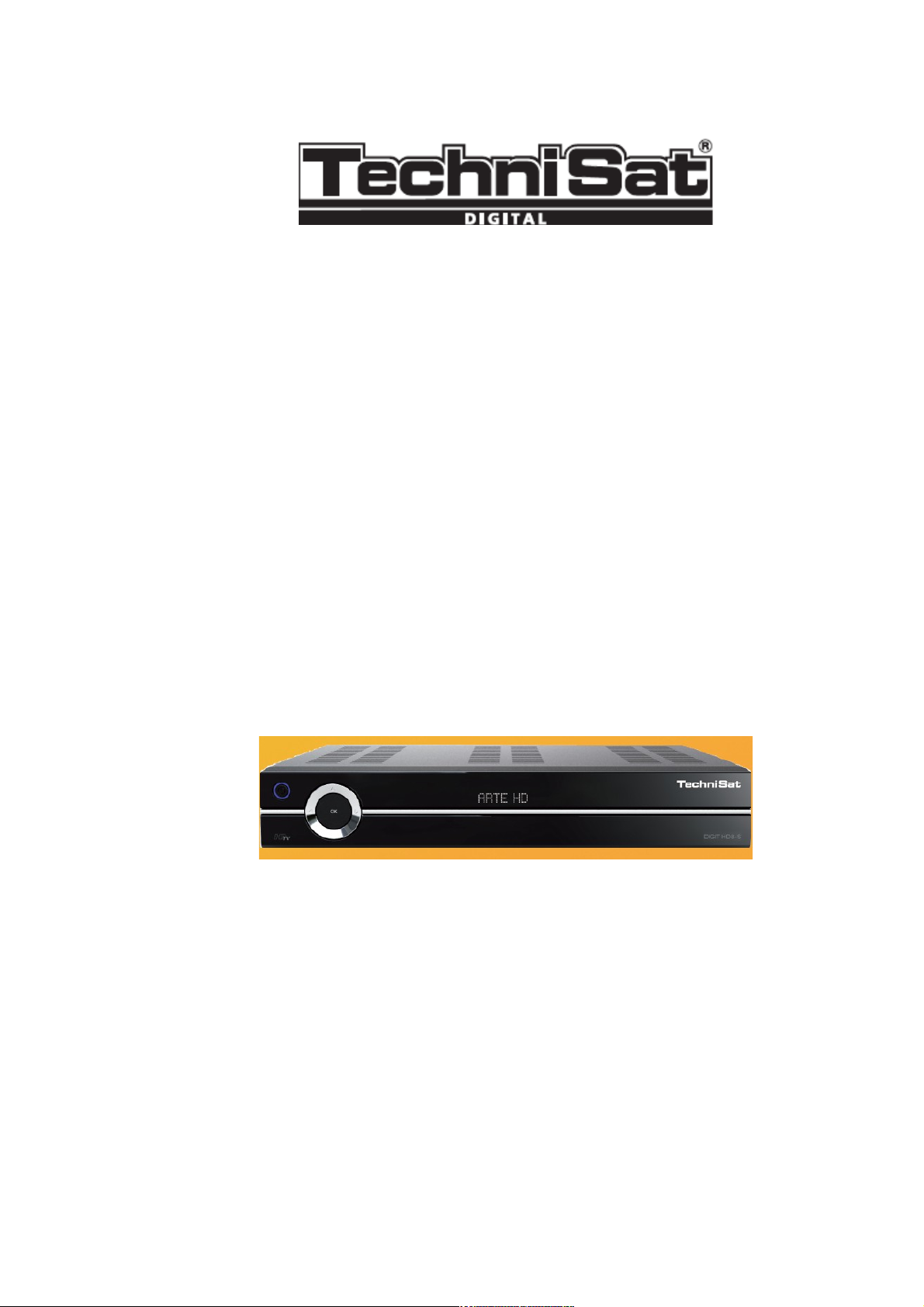
Návod k obsluze
Digit HD8-S
Přijímač digitální satelitní TV s vysokým rozlišením (HD)
Přijímač je vybaven čtečkou karet CONAX, dvěma rozhraními PCMCIA
pro moduly CI a čtečkou paměťových karet SD, MMC a CF.
Přijímač umožňuje příjem volných a zakódovaných programů
digitální satelitní TV (např. v systémech VIACCESS, CONAX, IRDETTO,
SECA atd.) jakož i programů s obrazem s vysokým rozlišením (HD).
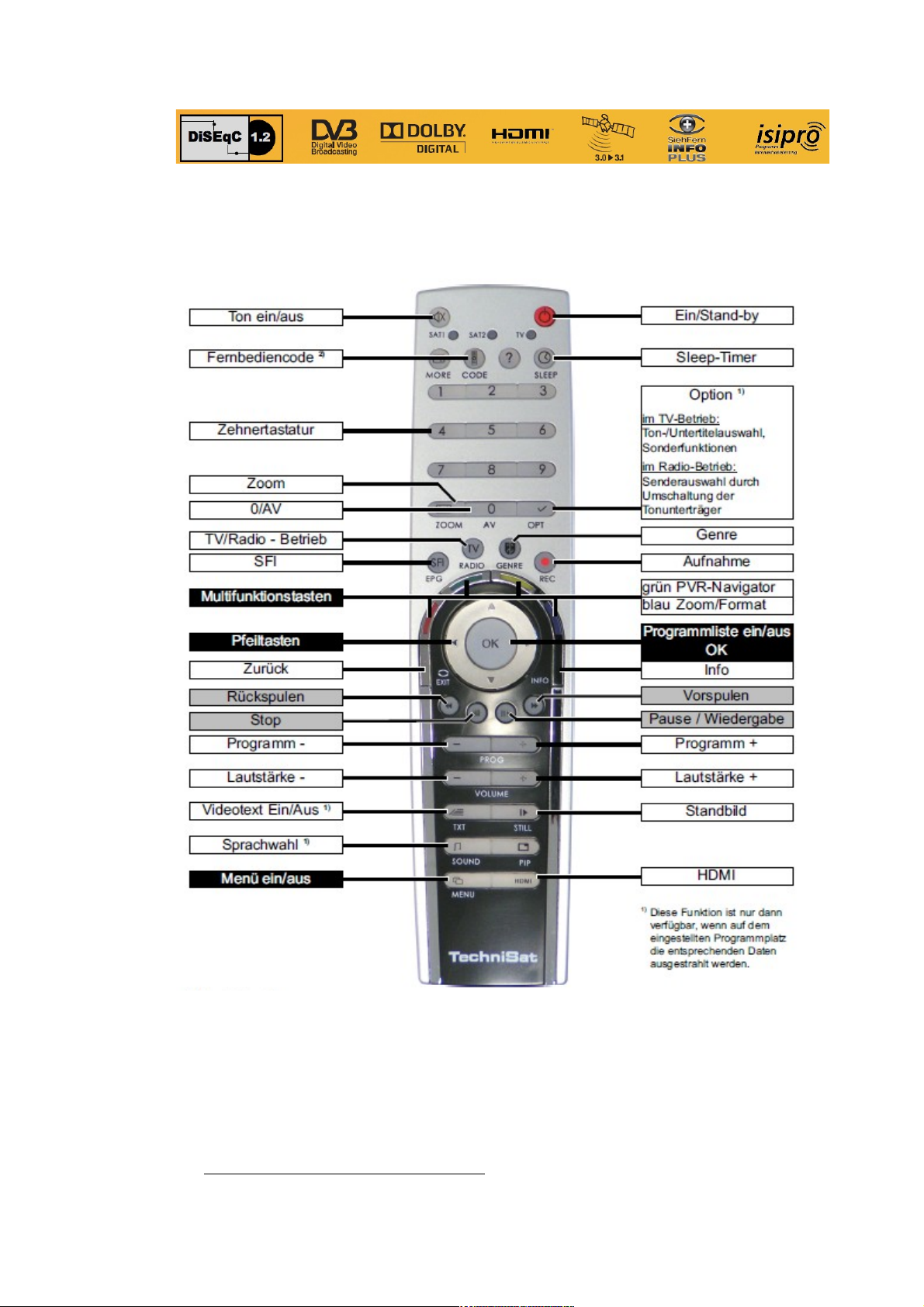
1 Obrázky
1.1 Dálkový ovladač
Na ovladači jsou uživateli k dispozici následující tlačítka:
> MUTE (Ton ein/aus) pro okamžité umlčení přijímače / obnovení původní hlasitosti.
> CODE pro výběr kódu dálkového ovládání. Změnou kódu je možná současná
obsluha dvou přijímačů a jednoho televizoru TechniSat jediným dálkovým
ovladačem, u kterých je nastaven shodný kód. Předpokladem je, že u
obsluhovaného přijímače je nastaven kód dálkového ovládání shodný s kódem
dálkového ovládání nastaveným u ovladače.
Pro změnu kódu dálkového ovládání:
Stlačte a přidržte stlačeno tlačítko CODE a potom opakovaným stlačováním
tlačítka OK rozblikejte LED SAT 1, SAT 2 nebo TV.
- 2 -
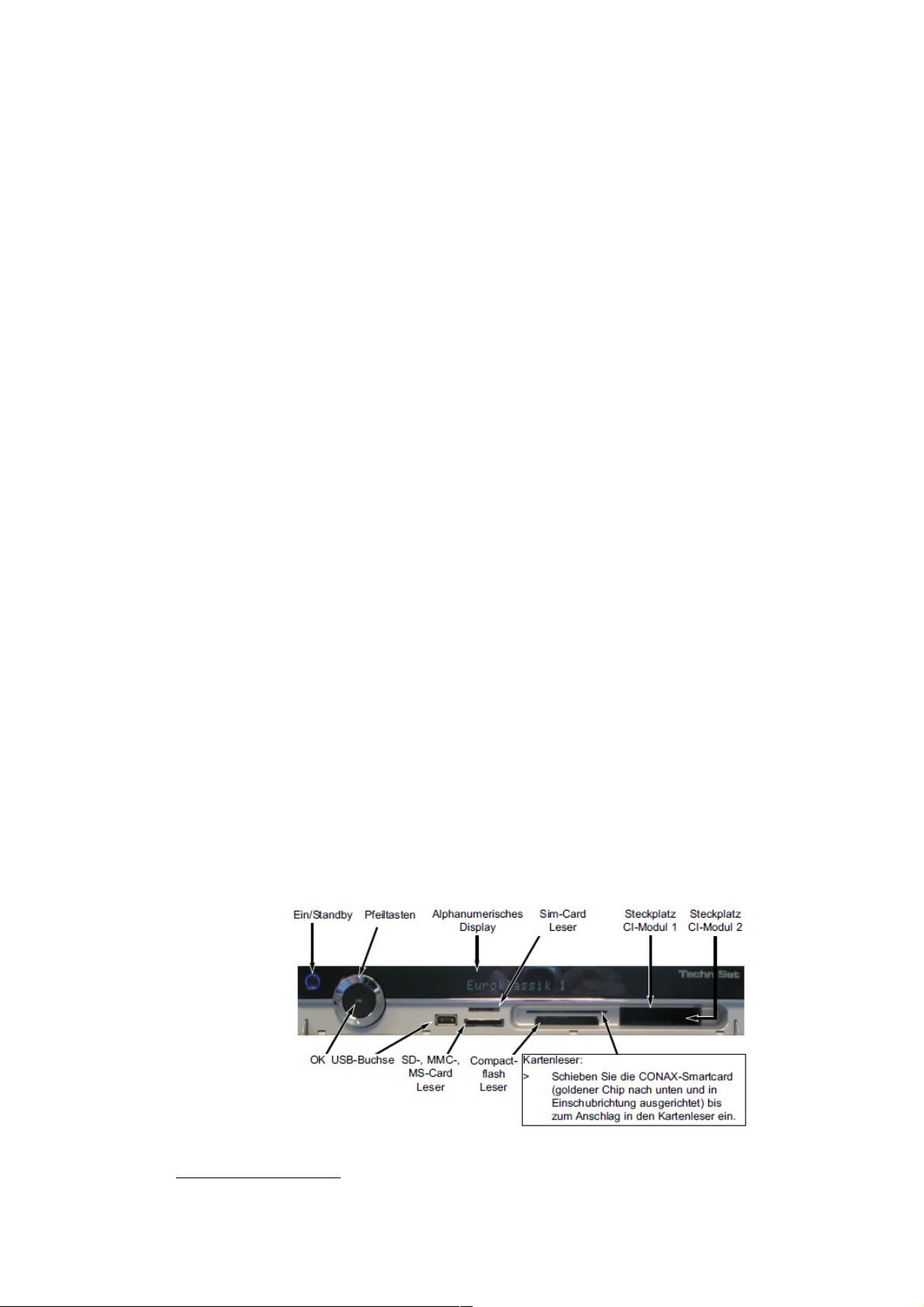
> Číslicová tlačítka pro přímý výběr programů ze seznamů / vkládání číselných
hodnot do nabídek atd.
> ZOOM pro zvětšení obrazu.
> 0/AV pro přepnutí televizoru na zpracování signálu z připojené komponenty.
> TV/RADIO pro přepnutí na příjem digitálního rozhlasu / digitální TV.
> SFI pro zobrazení informací elektronického průvodce TV pořadů.
> Vícefunkční tlačítka (Multifunktionstasten).
> Tlačítka se šipkami pro navigaci v nabídkách (Pfeiltasten).
> EXIT (Zurück) pro vyjití z nabídek.
> REV (Rückspülen) () pro rychlý pohyb v záznamu vzad.
> STOP () pro ukončení záznamu / přehrávání.
> PROGRAM – pro postupný výběr programů ze seznamů.
> VOLUME – pro snížení hlasitosti.
> TXT pro přepnutí přijímače na příjem teletextu / příjem TV 1.
> SOUND pro výběr jazyka pro audio 1.
> MENU pro zobrazení nabídky / vyjití z nabídky.
> POWER (Ein / Stand-by) pro zapnutí přijímače / přepnutí přijímače do
pohotovostního režimu.
> SLEEP pro naprogramování času, po jehož uplynutí bude přijímač automaticky
přepnut do pohotovostního režimu.
> OPT
Během příjmu TV je tlačítko používáno pro výběr jazyka pro audio / podtitulky a pro
spec. funkce.
Během příjmu rozhlasu je tlačítko používáno pro výběr rozhlasových programů
změnou nosného kmitočtu zvuku.
> GENRE pro výběr žánrů (oblíbené programy).
> REC pro zahájení záznamu.
> Zelené tlačítko pro navigaci PVR (osobní videorekordér).
> Modré tlačítko pro zoom / formát obrazu.
> OK pro zobrazení seznamu programů popř. jeho zhasnutí.
> INFO pro zobrazení informací o přijímaném programu / pořadu.
> FF (Vorspülen) () (FF) pro rychlý pohyb v záznamu vzad.
> PLAY/PAUSE () pro zahájení přehrávání / přerušení přehrávání.
> PROGRAM + pro postupný výběr programů ze seznamu.
> VOLUME + pro zvýšení hlasitosti.
> STILL pro zastavení obrazu.
> HDMI
1.2 Přední panel
1
Takto označené funkce jsou k dispozici pouze pokud jsou přijímaným programem vysílána
odpovídající data.
- 3 -

Ein/Standby tlačítko POWER pro zapnutí přijímače /
přepnutí přijímače do pohotovostního
režimu
Pfeiltasten tlačítka pro navigaci nabídkách
Alphanumerisches Display alfanumerický displej
Sim-Card Leser čtečka SIM karet
Steckplatz CI-Modul 1 slot modulu CI 1
Steckplatz CI-Modul 2 slot modulu CI 2
OK tlačítko OK
USB-Buchse konektor USB
SD-, MMC-, MS-Card Leser čtečka paměťových karet SD, MMC a MS
Compact-Flash Leser čtečka paměťových karet CF
Kartenleser:
Schieben Sie die …
Čtečka karet:
> Do čtečky karet zasuňte na doraz
chytrou kartu (Smartcard) Conax zlatým
čipem dolů.
Vložení modulu společného rozhraní (CI) do přijímače
> Vypněte přijímač.
> Do modulu CI zasuňte odpovídající kartu.
> Zasuňte modul do odpovídajícího slotu.
> Zapněte přijímač.
1.3 Zadní panel
Videoausgang výstupní konektor cinch VIDEO OUT (žlutý)
Komponentenausgänge výstupní konektory komponent signálu
video (cinch) – konektory Y / Pb a Pr
SCART-Buchse TV konektor SCART TV
Audioausgänge
Digital
digitální výstupní konektory audio COAXIAL
a SPDIF (optický)
Netzwerk-Buchse konektor RJ45 pro připojení přijímače
k místní síti (LAN)
Netz-Schalter hlavní síťový vypínač
LNB-Eingang vstupní konektor LNB IN pro připojení LNB
k přijímači
Audioausgänge
Analog
analogové výstupní konektory audio AUDIO
OUT (cinch) levý (L) a pravý ®
SCART-Buchse VCR konektor SCART VCR
HDMI Ausgang výstupní konektor HDMI
USB Buchse konektor USB
- 4 -
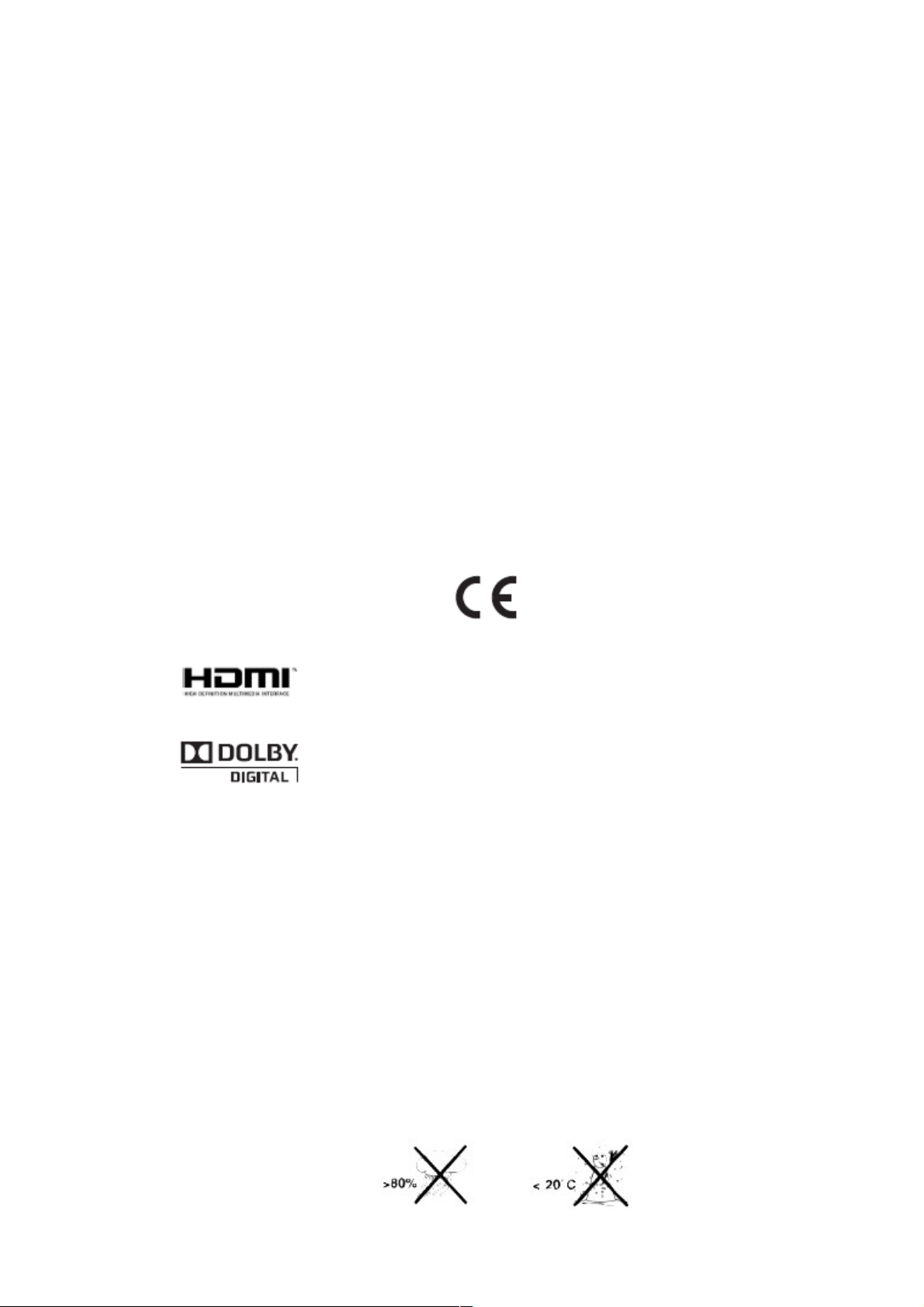
Netzbuchse zásuvka pro připojení síťového kabelu
k přijímači
Úvod
Vážený zákazníku,
srdečně vám blahopřejeme k vašemu rozhodnutí pro nákup přijímače digitální satelitní
TV Digit HD8-S.
Předkládaný návod by měl vám být nápomocen v optimálním využití funkcí vašeho
nového digitálního přijímače DVB-S. Návod jsme se snažili sestavit tak, aby byl co
možná nejsrozumitelnější a současně co nejstručnější.
Rozsah funkcí vašeho přijímače je trvale rozšiřován a udržován na úrovni odpovídající
aktuálnímu stavu znalostí v oboru aktualizacemi jeho software v důsledku čehož je
však možné, že některé nově získané funkce nebudou v tomto návodu vysvětleny
popř. může dojít ke změnám postupů nastavení v návodu popisovaných funkcí.
Z uvedeného důvodu vám doporučujeme občasnou návštěvu našich webových
stránek, odkud si můžete stáhnout návod k použití přijímače odpovídající jeho
aktuálnímu stavu
Přejeme vám hodně radosti z vašeho přijímače Digit HD8-S TechniSat.
Váš
tým TechniSat
HDMI, logo HDMI a multimediální rozhraní s vysokým rozlišením
jsou obchodními známkami popř. zapsanými obchodními známkami
firmy HDMI Licensing LLC.
Vyrobeno podle licence Dolby Laboratories. Dolby a ikona
dvojitého D jsou obchodními známkami firmy
2 Nejdříve si prosím přečtěte
> Před instalací přijímače a jeho uvedením do provozu překontrolujte úplnost
dodávaného příslušenství.
> Součástí dodávky jsou kromě digitálního přijímače rovněž i síťový kabel (1),
dálkový ovladač (1), baterie AAA pro ovladač (2), návod k obsluze (1) a záruční list
(1).
2.1 Pro bezpečné používání přijímače
Před uvedením přijímače do provozu přijímače si prosím přečtěte pokyny pro jeho
bezpečné používání.
Výrobce přijímače neodpovídá za jakékoliv škody zapříčiněné nesprávnou obsluhou
přijímače popř. nedodržením pokynů pro bezpečné zacházení s přijímačem.
> Přijímač je konstruován pro používání v mírném klimatickém pásmu
> Přijímač instalujte na rovnou, pevnou plochu, na přijímač neumísťujte žádné
předměty. Větrací otvory skříňky přijímače jsou určeny pro odvádění tepla,
vznikajícího během jeho provozu - nezakrývejte je.
- 5 -
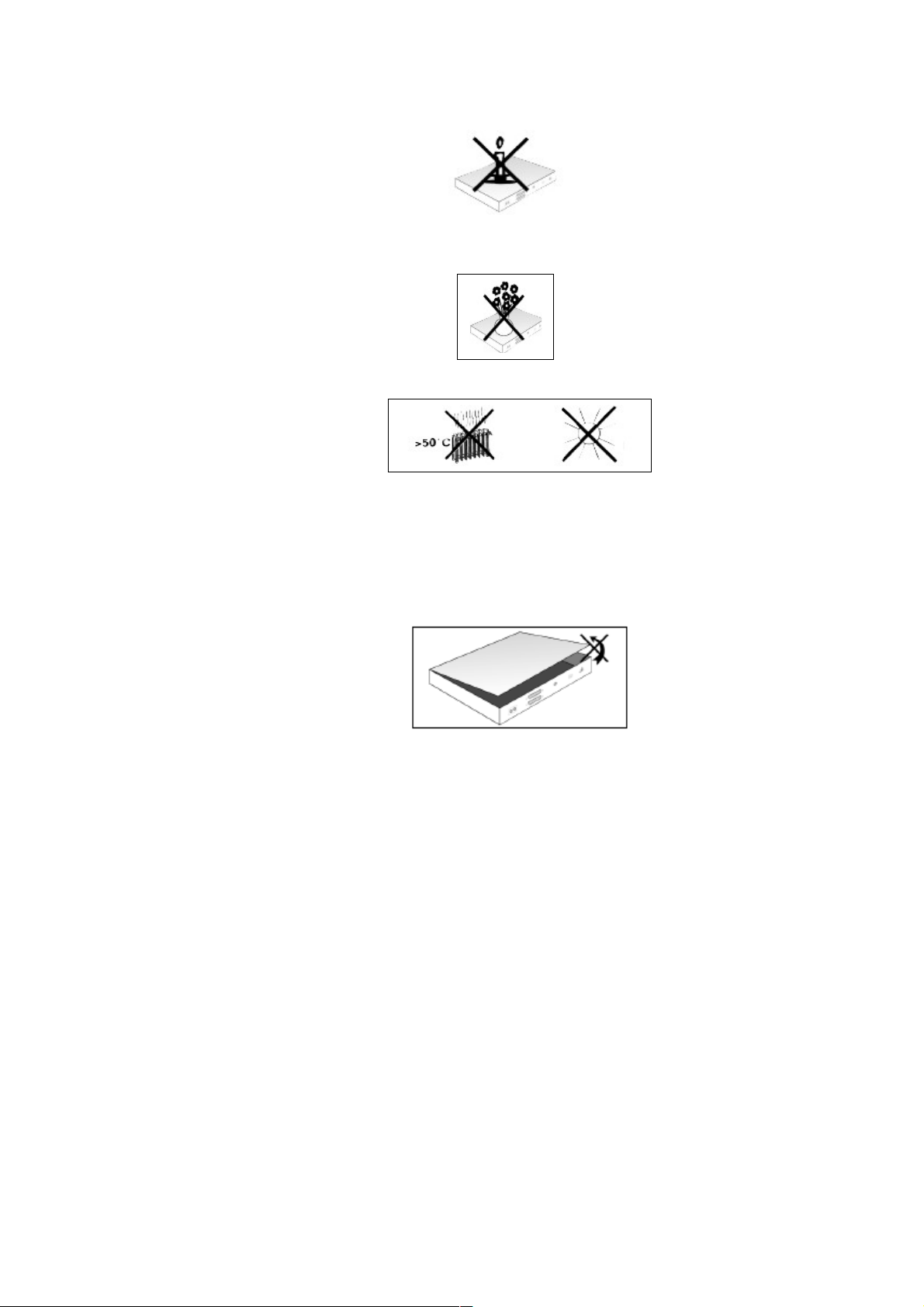
> Na přijímač neumísťujte hořící popř. hořlavé předměty jako např. svíčky.
> Chraňte přijímač před zmoknutím, postříkáním nebo politím jakoukoliv kapalinou,
na přijímač neumísťujte nádoby, obsahující jakékoliv kapaliny jako např. vázy
s květinami.
> Neinstalujte přijímač na přímém slunci nebo v blízkosti zdrojů tepla – riziko přehřátí
a poškození přijímače.
>
> Nevyjímejte přijímač ze skříňky - riziko úrazu elektrickým proudem. Uvnitř skříňky
nejsou díly, které by mohl opravit nebo seřídit jeho uživatel bez odpovídajícího
vybavení a kvalifikace. Bude-li přijímač vyžadovat seřízení nebo opravu kontaktujte
autorizovaný servis. Zásahem do přijímače v době platnosti záruky se vystavujete
riziku ztráty event. záručních plnění.
Před event. vyjmutím přijímače ze skříňky (výslovně nedoporučeno) odpojte
přijímač od elektrické sítě.
Odpojení přijímače od elektrické sítě a vyhledání odborného servisu jsou nutné
v následujících případech:
> poškození síťového kabelu nebo vidlice kabelu;
> postříkání nebo polití přijímače jakoukoliv kapalinou, zmoknutí přijímače nebo
vniknutí jakékoliv kapaliny do skříňky přijímače;
> pokud přijímač obsluhovaný podle pokynů v návodu nepracuje tak, jak je od něj
očekáváno nebo došlo-li k výrazném zhoršení jeho vlastností nebo k poruchám
jeho funkcí;
> došlo-li k poškození jeho skříňky.
2.2 Pokud nebudete přijímač delší dobu používat
Pokud nebudete přijímač delší dobu používat popř. za bouřky odpojte přijímač od
elektrické sítě.
Před odpojením přijímače od elektrické sítě přepněte přijímač do pohotovostního
režimu a vyčkejte na zobrazení údaje hodin na jeho displeji nebo na rozsvícení
červené LED.
2.3 Důležité pokyny pro zacházení s přijímačem
Obsluha přijímače je významně zjednodušena použitím nabídek, kterými bylo rovněž
dosaženo významného snížení počtu používaných tlačítek na dálkovém ovladači.
Všechny funkce přijímače jsou zobrazovány na TV obrazovce a pro jejich obsluhu je
používáno několik málo tlačítek.
- 6 -
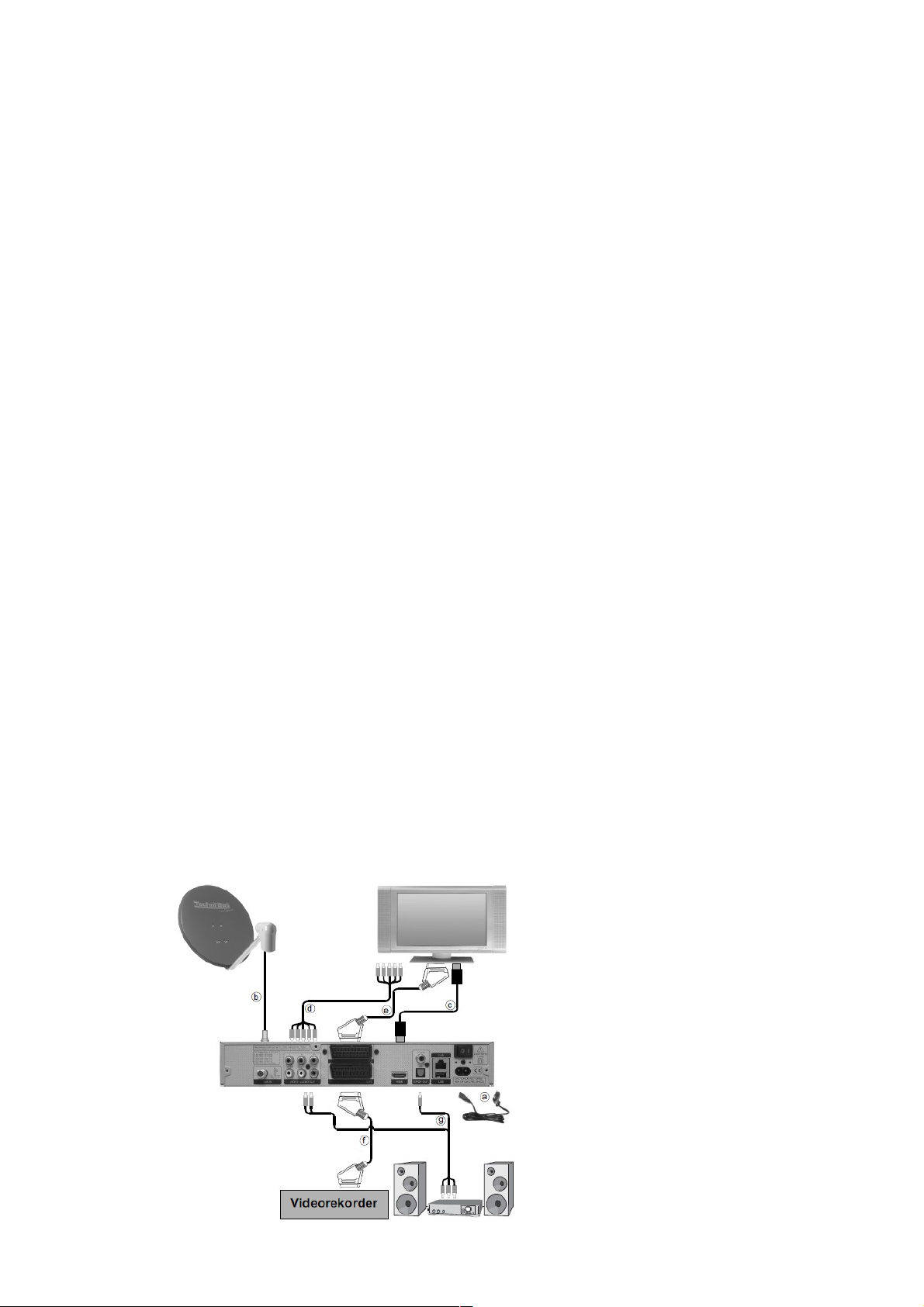
Související funkce jsou shrnuty do nabídek. Vybraná funkce je na obrazovce barevně
zvýrazněna.
Programovatelná (funkční) tlačítka (červené, žluté, zelené a modré) jsou indikována
barevnými poli ve spodní části obrazovky – jejich funkce závisí na konkrétním režimu
přijímače a představují funkce, které jsou aktivovány stlačením odpovídajícího
barevného tlačítka na ovladači. Tlačítka jsou aktivní pouze pokud odpovídající pole
obsahuje krátkou informaci o funkci tlačítka.
V dalším textu návodu jsou názvy použitých tlačítek a údaje zobrazované na TV
obrazovce vytištěny tučným písmem.
Nápověda
Stlačením modrého tlačítka bude na TV obrazovce zobrazen text nápovědy k poslední
používané funkci přijímače (pokud existuje).
Zhasnutí zobrazeného textu nápovědy dalším stlačením modrého tlačítka.
2.4 Důležitá upozornění k zabezpečení dat
Před event. předáním přijímače do opravy doporučujeme pořídit si kopii dat uložených
na pevném disku přijímače - případné obnovení dat nepatří mezi běžné servisní úkony.
TechniSat v žádném případě neodpovídá za ztrátu popř. poškození dat uložených na
pevném disku v průběhu opravy přijímače.
2.5 Vložení / výměna baterií v ovladači
> Otevřete kryt prostoru pro baterie na spodní straně ovladače a do prostoru pro
baterie vložte dvě baterie AAA – pozor na jejich správnou polaritu, je vyznačena
v prostoru pro baterie. Potom dokonale uzavřete prostor pro baterie.
> Po významném zkrácení účinného dosahu ovladače vyměňte v ovladači obě
baterie za nové.
2.6 Upozornění k likvidaci odpadů
> Balicí materiál přijímače je plně recyklovatelný.
> Materiál roztřiďte podle pokynů platných pro třídění odpadu v místě vašeho
bydliště.
> Věnujte prosím pozornost tomu, že vyčerpané baterie jakož i elektronické
komponenty nepatří do domovního odpadu a měly by být zlikvidovány podle místně
platných předpisů jako nebezpečný popř. zvlášť nebezpečný odpad.
3 Připojení přijímače
a. Připojení přijímače k elektrické síti.
b. Připojení LNB ke vstupnímu
konektoru LNB přijímače.
c. Připojení výstupu komponent
signálu video z přijímače ke
vstupům komponent signálu video
televizoru.
nebo
d. Připojení televizoru k přijímači
kabelem s konektory SCART.
e. Připojení VCR k přijímači kabelem
s konektory SCART
f. Připojení výstupů audio z přijímače
k externímu zesilovači
(stereofonním kabelem audio
s konektory cinch).
- 7 -
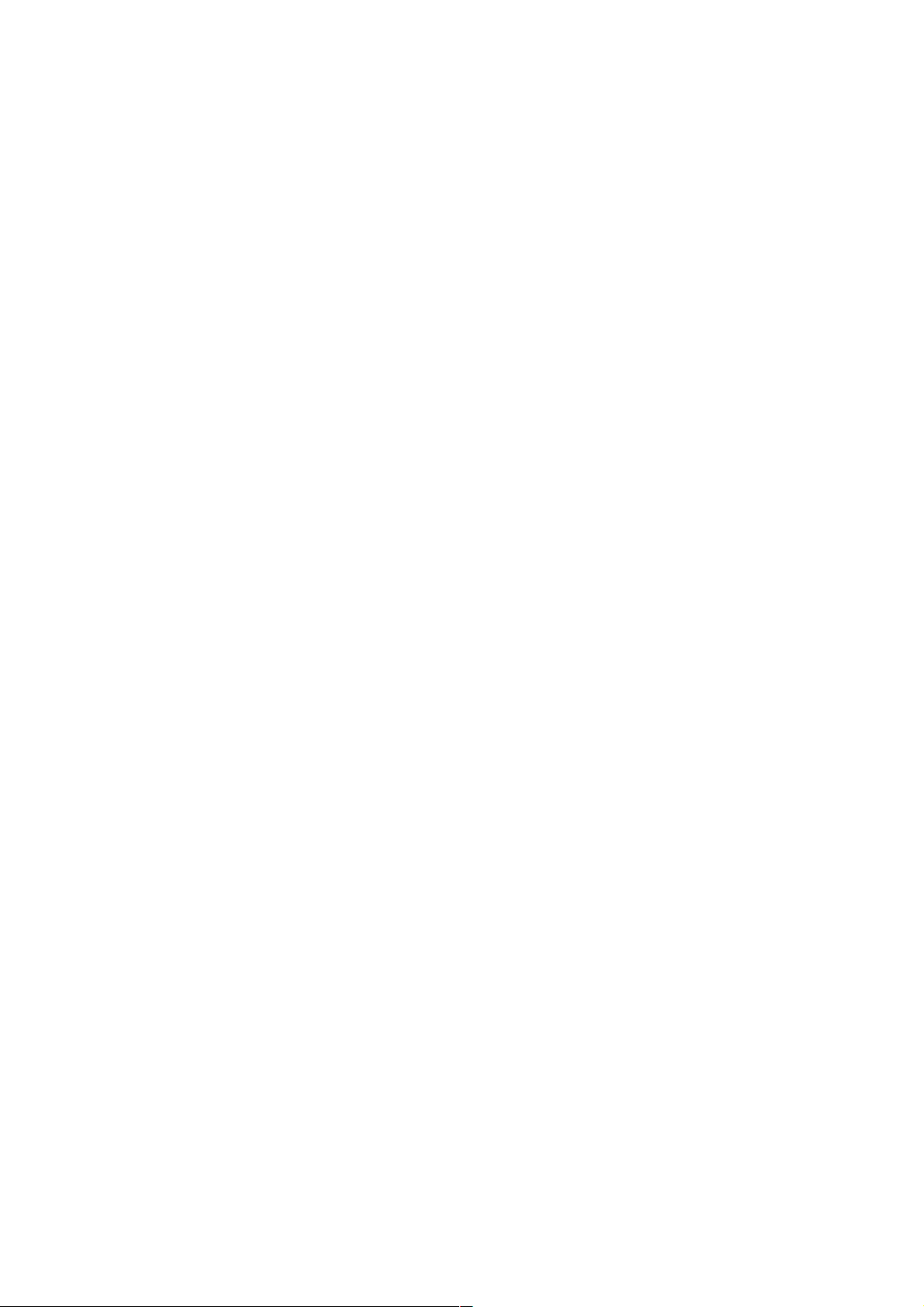
3.1 Doplňující informace k připojení přijímače
a. Připojení přijímače k elektrické síti je posledním krokem instalace přijímače. Pro
napájení přijímače je jeho výrobcem specifikováno stříd. napětí 230 V / 50 - 60 Hz.
Pro zapnutí přijímače nejdříve přepněte přijímač do pohotovostního režimu a to
hlavním síťovým vypínačem na zadním panelu přijímače a potom pro zapnutí
přijímač stlačte tlačítko ON/STANDBY na ovladači. Dalším stlačením tohoto
tlačítka bude přijímač přepnut do pohotovostního režimu.
b. Pro připojení LNB 1 ke konektoru LNB 1 vzadu na přijímači použijte koaxiální kabel
s konektory F. Konektory dotahujte rukou (bez použití nástrojů).
c. Pokud je použitý televizor vybaven vstupním konektorem HDMI použijte pro
připojení přijímače k televizoru kabel s konektory HDMI, kterým propojte výstupní
konektor HDMI přijímače se vstupním konektorem HDMI televizoru. Zapnutím
přijímače bude televizor automaticky přepnut na zpracování signálu ze vstupního
konektoru HDMI televizoru (pouze pokud je tato funkce u používaného televizoru
k dispozici). n e b o
d. Pokud je používaný televizor vybaven vstupními konektory pro komponenty signálu
video propojte spec. kabelem s barevnými konektory cinch výstupní konektory
COMPONENT VIDEO OUT na zadním panelu přijímače se vstupními konektory
komponent signálu video. n e b o
e. Pokud je používaný televizor vybaven konektorem SCART propojte kabelem
s konektory SCART konektor SCART TV na zadním panelu přijímače s konektorem
SCART televizoru. Zapnutím přijímače bude televizor automaticky přepnut na
zpracování signálu z konektoru SCART s připojeným přijímačem (pokud je u
používaného televizoru tato funkce k dispozici).
f. Kabelem s konektory SCART propojte konektor SCART VCR na zadním panelu
přijímače s konektorem SCART VCR. Po zahájení přehrávání připojeným VCR
signál z VCR automaticky prochází kabelem s konektory SCART do přijímače
odkud je kabelem s konektory SCART přiváděn do televizoru. Pokud u
používaného VCR není k dispozici spínací napětí pro nastavení popisované cesty
signálu použijte pro přepnutí tohoto přijímače na zpracování signálu z VCR tlačítko
0/AV na ovladači.
3.2 Připojení audio
g. Pro oddělené zpracování zvuku můžete přijímač připojit k AV zesilovači (receiveru).
Je možné analogové popř. digitální připojení audio.
Digitální připojení audio
Pokud je zesilovač (receiver) vybaven digitálním optickým nebo koaxiálním vstupním
konektorem propojte digitálním optickým nebo koaxiálním kabelem digitální optický
nebo koaxiální výstupní konektor audio přijímače s digitálním optickým nebo
koaxiálním vstupním konektorem audio zesilovače (receiveru).
Analogové připojení audio
Stereofonním kabelem audio s konektory cinch propojte analogové výstupní konektory
AUDIO L/R přijímače s analogovými vstupními konektory audio zesilovače (mohou být
označeny údaji AUDIO, LINE, AUX atd.) – nepřipojujte výstup z přijímače ke vstupním
konektorům PHONO – jsou určeny pro připojení analogového gramofonu s odlišnou
úrovní a charakteristikou výstupního signálu.
3.3 Konektor USB
Konektor je používán pro aktualizaci software přijímače a pro přehrávání hudebních
souborů, obrázků a filmů. Podrobné informace naleznete v dalším textu návodu.
- 8 -
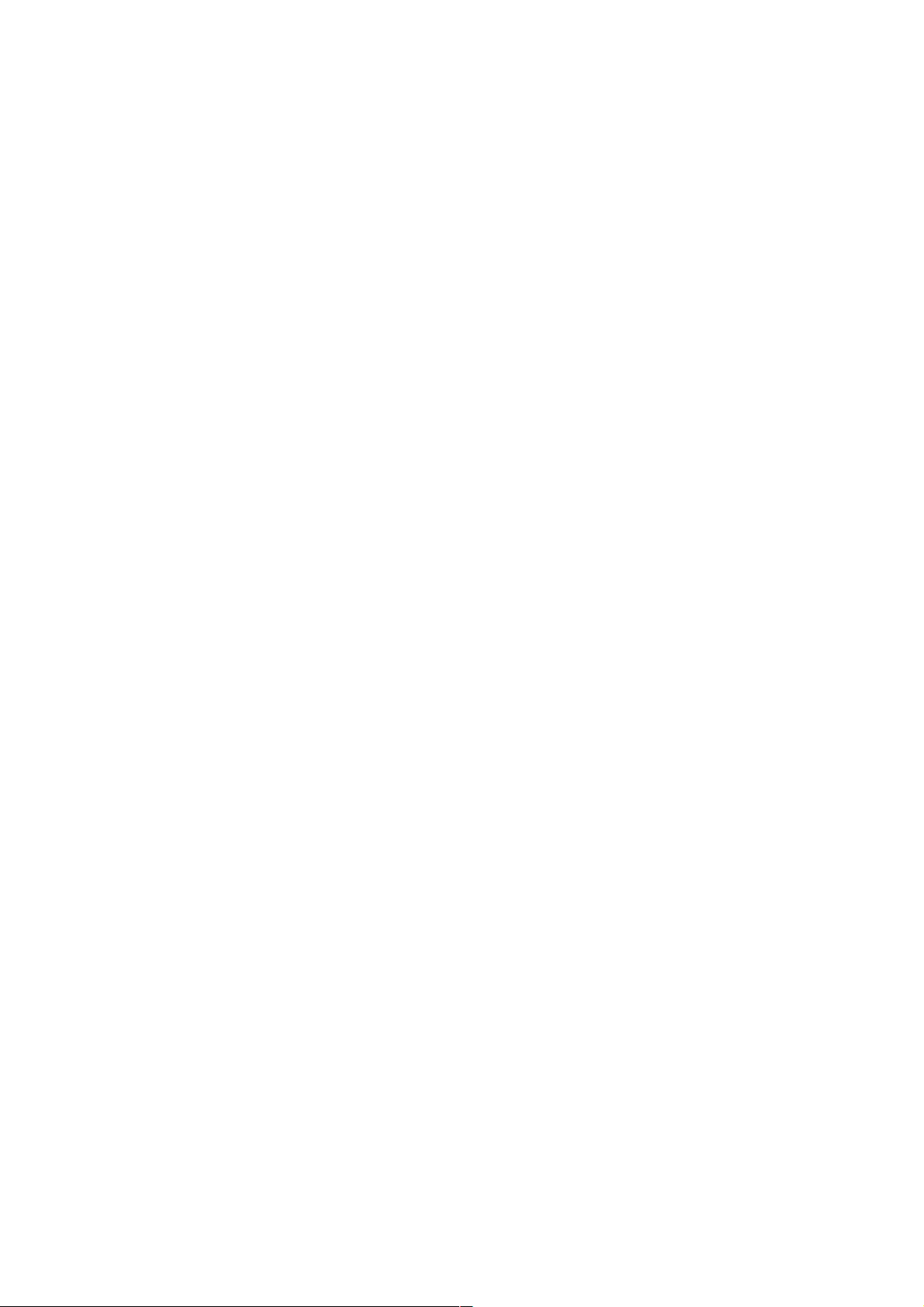
3.4 Čtečka paměťových karet SD / MMC / MS a CF
Čtečky jsou používány pro přehrávání záznamů hudby, obrázků a filmů uložených na
těchto kartách.
3.5 Konektor místní sítě (LAN) RJ45
Prostřednictvím tohoto konektoru můžete přijímač připojit k místní síti. Po realizaci
připojení můžete prostřednictvím portu TechniSat Media kopírovat záznamy ve
formátech MPEG 2 / MP2 / JPEG popř. MPEG 4 do připojeného PC. Podrobné
informace naleznete v dalším textu návodu.
4 Výchozí instalace přijímače
Po prvním zapnutí přijímače bude na TV obrazovce zobrazeno okno průvodce výchozí
instalací přijímače AutoInstall jehož využitím bude za vaší aktivní spolupráce přijímač
připraven k použití. Při instalaci přijímače postupujte podle pokynů na obrazovce.
Instalaci lze kdykoliv zrušit a to stlačením červeného tlačítka.
Pro přepnutí do předchozího kroku instalace stlačte zelené tlačítko – budete tak moci
rychle opravit event. chyby.
Pokud nebude výchozí instalace přijímače provedena popř. dokončena budete moci
přijímač používat s využitím jeho standardní konfigurace nastavené z výroby.
4.1 Jazyk obsluhy
> Po zahájení instalace bude nejdříve zobrazeno okno Bediensprache (jazyk
obsluhy).
> Tlačítky se šipkami vyberte požadovaný jazyk, potvrďte stlačením zeleného
tlačítka Převzít (Übernehmen).
4.2 Nastavení země
> V zobrazeném okně vyberte zemi instalace přijímače – pro použití přijímače v ČR
vyberte Česká republika (Tschechische Republik). Tímto výběrem budou
specifikovány systémy obrazu a zvuku, nastavení časové zóny uspořádání
programů v seznamu programů.
> Výběr potvrďte stlačením zeleného tlačítka.
4.3 Formát obrazu
> V tomto okně vyberte formát obrazu (4:3 nebo 16:9) a to podle formátu obrazovky
používaného televizoru.
> Výběr potvrďte stlačením zeleného tlačítka.
4.4 Konfigurace antény
V takto označeném kroku výchozí instalace přijímače můžete nastavení přijímače
přizpůsobit konfiguraci používané antény.
> Při požadavku na použití standardní antény stlačte zelené tlačítko Převzít
(Übernehmen).
> Pokud konfigurace používaného anténního systému neodpovídá jeho standardu
stlačte žluté tlačítko Změnit (Ändern). Potom podle pokynů v odstavci 5.5 proveďte
požadovaná nastavení a potom stlačením červeného tlačítka Zpět( Zurück)
přejděte zpět do konfigurace antény.
> Potvrďte stlačením zeleného tlačítka Převzít (Übernehmen).
4.5 Aktualizace software přijímače
> Po nastavení antény přijímač překontroluje, zda není k dispozici nová verze
software. V případě jeho existence je možná jeho aktualizace.
- 9 -

> Pro její provedení stlačte zelené tlačítko Aktualizovat (Aktualisieren) a vyčkejte
několik minut na její ukončení.
> Pokud nebudete aktualizaci software požadovat stlačte žluté tlačítko Přeskočit
(Überspringen).
> Pokud data aktualizace neexistují stlačte pro pokračování v programování zelené
tlačítko Pokračovat (Weiter).
4.6 Vyhledávání programů / ISIPRO
Pro vyhledání programů je k dispozici několik variant vyhledání nových programů nebo
aktualizace seznamu programů. Můžete použít funkci Seznam programů – ISIPRO
jejímž prostřednictvím bude stažen aktuální seznam programů popř. můžete programy
vyhledat.
> Tlačítky se šipkami nahoru / dolů vyberte řádek Aktualizace seznamu
programů ISIPRO (ISIPRO-Programlistenaktualisierung).
> Potvrďte stlačením zeleného tlačítka Odstartovat (Starten).
Ze satelitu bude stažen aktuální seznam programů ISIPRO. Věnujte prosím
pozornost informacím na obrazovce a pokynům uvedeným v odstavci 8.5.3.
Pokud nebude nový seznam ISIPRO k dispozici popř. pokud nebude požadovat jeho
stažení použijte pro aktualizaci seznamu programů funkci pro vyhledávání programů.
> Podle vašich požadavků vyberte tlačítky se šipkami nahoru nebo dolů volbu
Všechny programy (Alle Sender – pro vyhledání všech programů) nebo Všechny
volné programy (Alle unverschlüsselten Sender – pro vyhledání všech volných
programů).
> Po stlačení zeleného tlačítka bude zahájeno prohledávání všech v konfiguraci
antény specifikovaných satelitů, naladěné programy budou postupně ukládány do
seznamu programů. Vyhledávání programů vyžaduje podle okolností několik minut.
Věnujte prosím pozornost pokynům na TV obrazovce.
4.7 Regionální programy
V případě potřeby můžete specifikovat vyhledání vámi upřednostňovaných
regionálních programů.
> Tlačítky se šipkami nahoru nebo dolů označte TV společnost, jejíž TV programy
chcete vložit do seznamu programů.
> Stlačením tlačítka OK bude otevřeno okno se seznamem TV programů, vysílaných
vybranou TV společností.
> Tlačítky se šipkami vyberte TV program, který chcete vložit do seznamu
programů, potvrďte tlačítkem OK. Opakováním tohoto kroku vyberte všechny
požadované TV programy.
4.8 Stažení dat SFIplus
Přijímač je vybaven elektronickým ekvivalentem TV programových týdeníků (EPG Electronic Program Guide - označení SFI je zkratkou používanou pro označení této
funkce u výrobků firmy TechniSat), jehož prostřednictvím můžete na TV obrazovce
zobrazit (v závislosti na rozsahu informací vysílaných jednotlivými TV programy)
přehled informací o pořadech vysílaných v průběhu několika dní.
Aktualizace dat SFI je přijímačem prováděna automaticky a to po stažení seznamu
programů ISIPRO popř. po ukončení vyhledávání programů. Aktualizace dat SFI
vyžaduje cca 30 minut.
> Pokud nebudete aktualizaci dat SFO požadovat stlačte žluté tlačítko Přeskočit
(Überspringen).
> Aktualizace dat SFI bude v tomto případě provedena v nočních hodinách, v případě
potřeby lze aktualizaci dat SFI spustit kdykoliv ručně (viz odstavec 6.13.1).
- 10 -
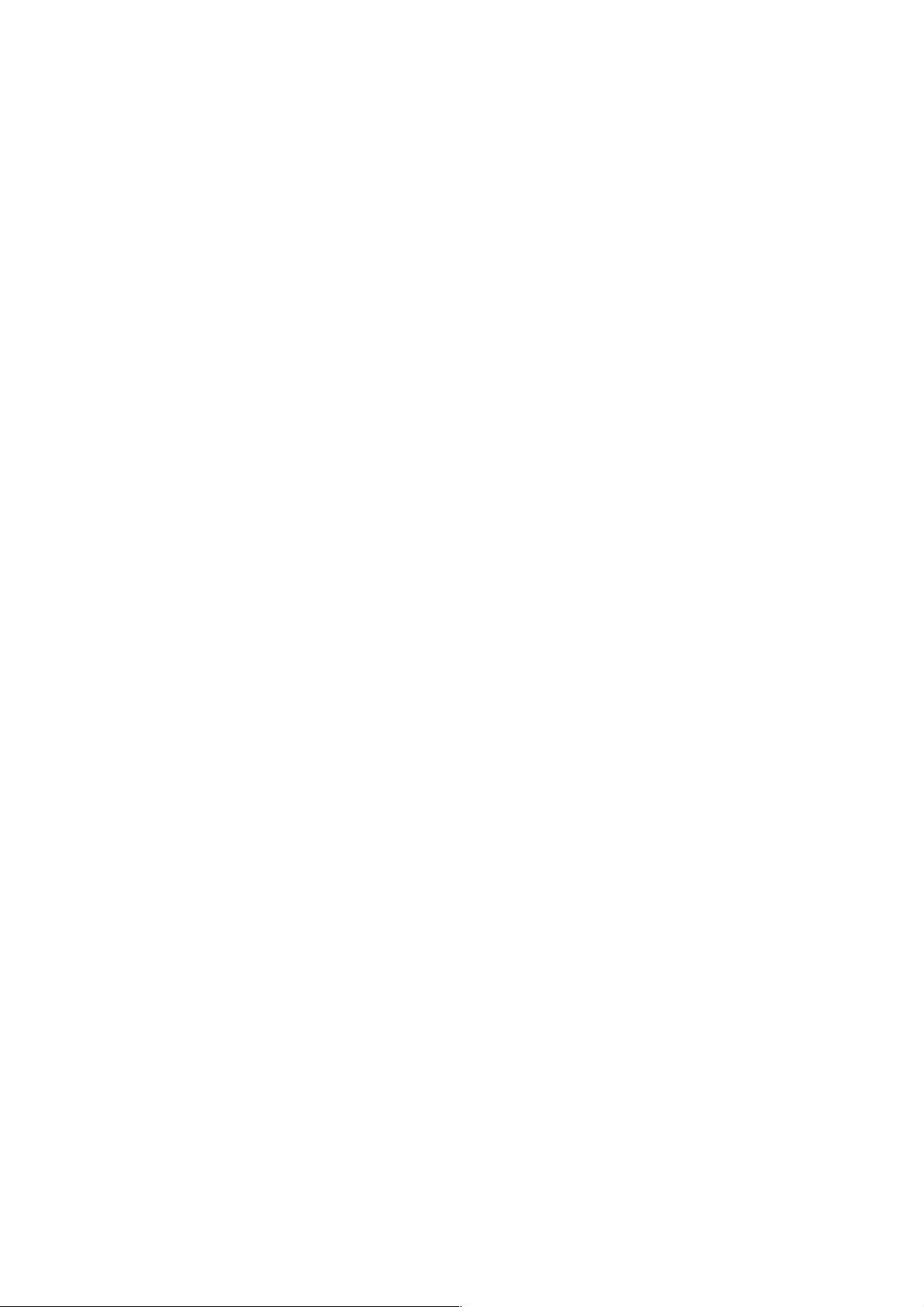
4.9 Ukončení výchozí instalace přijímače
> Jako poslední okno výchozí instalace přijímače bude zobrazeno okno Ukončit
instalaci. Zobrazené okno potvrďte stlačením zeleného tlačítka – informace na
obrazovce zhasnou a přístroj budete moci normálně používat.
5. Nastavení přijímače
Po ukončení výchozího nastavení přijímače a jeho uvedení do provozu je v případě
potřeby možné nastavení některých jeho funkcí podle vašich požadavků.
5.1 Jazyk obsluhy
Prostřednictvím této funkce je možná změna jazyka pro nabídky a hlášení na TV
obrazovce.
> Stlačením tlačítka MENU vyvolejte hlavní nabídku.
> Tlačítky se šipkami nahoru nebo dolů vyberte řádek Jazyk obsluhy
(Bediensprache).
> Potvrďte tlačítkem OK.
Bude zobrazena podnabídka Jazyk obsluhy.
> Tlačítky se šipkami nahoru nebo dolů vyberte požadovaný jazyk.
> Pro potvrzení výběru a jeho uložení do paměti stlačte tlačítko OK.
5.2 Základní nastavení
Pro optimální využití přijímače jsou nutná některá jeho další nastavení a to
prostřednictvím podnabídky Nastavení (Einstellungen).
> Stlačením tlačítka MENU vyvolejte hlavní nabídku.
> Tlačítky se šipkami nahoru nebo dolů přejděte do řádku Nastavení.
> Potvrďte tlačítkem OK - bude zobrazena podnabídka Nastavení.
> Tlačítky se šipkami nahoru nebo dolů přejděte do řádku Základní nastavení
> (Grundeinstellungen).
> Potvrďte tlačítkem OK. Bude zobrazena obrazovka Základní nastavení.
> Ze zobrazené obrazovky vyberte tlačítky se šipkami nahoru nebo dolů
požadovanou funkci a nastavte ji podle vašich potřeb. Věnujte prosím pozornost
event. zobrazeným pokynům na obrazovce.
Jsou možná dále popsaná nastavení.
5.2.1 Země
Funkce je rovněž používána pro automatické přepnutí na letní / zimní čas a naopak a
pro přizpůsobení časové diference světovému času (označovaného v originále tohoto
dokumentu jako „GMT“).
> Stlačením tlačítka OK otevřete okno Země (Land).
> Tlačítky se šipkami nahoru nebo dolů specifikujte zemi instalace přijímače,
potvrďte tlačítkem OK.
5.2.2 Časová zóna
Pokud bylo prostřednictvím funkce Země (viz odstavec 5.2.1) nastaveno v řádku
Datum / čas (Datum / Uhrzeit) definovány uživatelem (benutzerdefiniert) musí být
odchylka místního od světového času nastavena ručně tlačítky se šipkami (v ČR +1
hodina, v době platnosti letního času +2 hodiny).
- 11 -
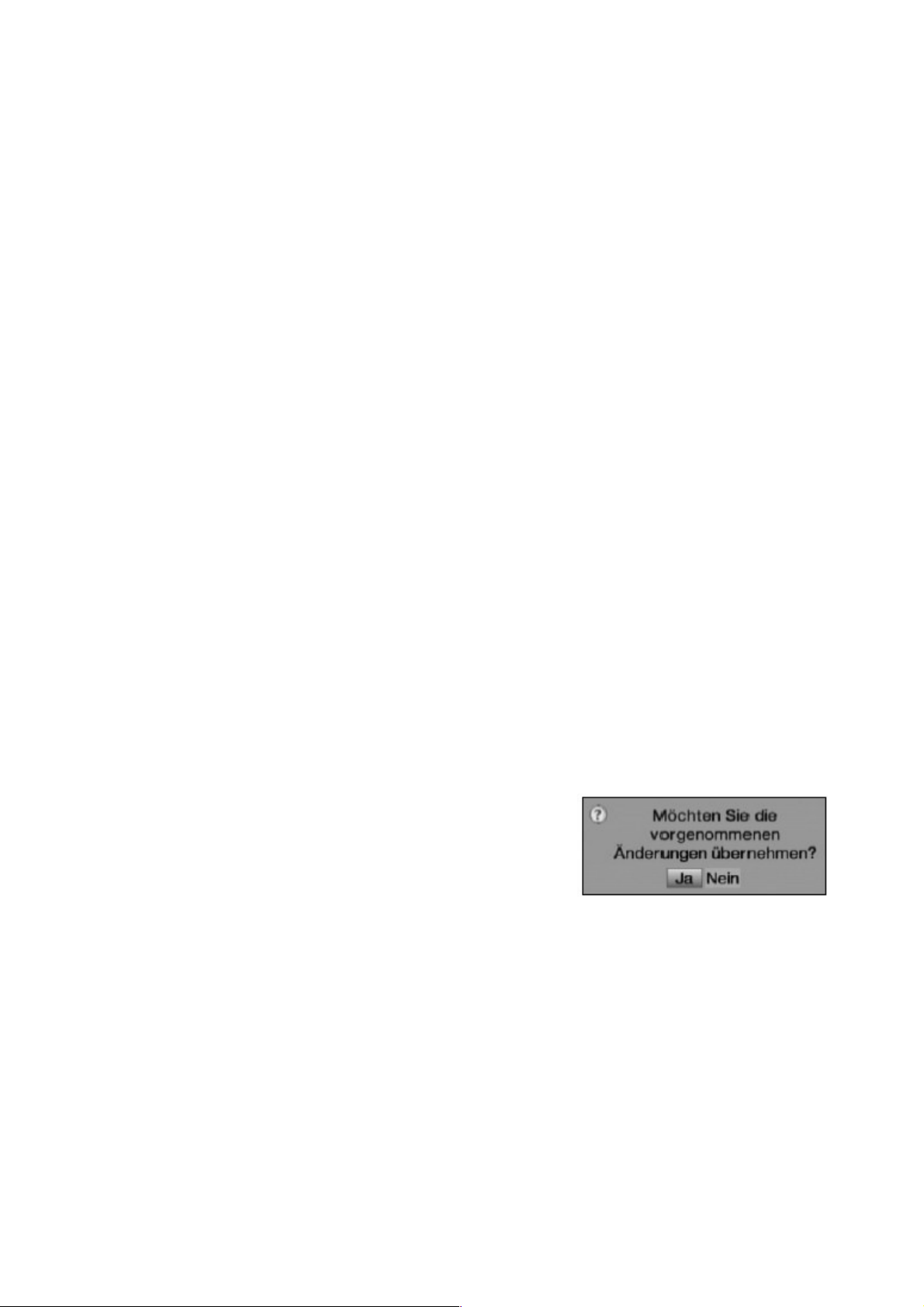
5.2.3 Datum / čas
V tomto řádku (Datum / Uhrzeit) můžete specifikovat, zda mají být po zapnutí přijímače
datum a čas nastaveny ručně nebo automaticky (automatisch) nebo převzetím těchto
údajů ze specifikovaného TV programu).
> Stlačením tlačítka OK otevřete okno.
> Tlačítky se šipkami vyberte automatisch nebo zvolte TV program, ze kterého
mají být tyto informace přejímány. Výběr potvrďte tlačítkem OK.
5.2.4 Hodiny STANDBY
Nastavením v tomto řádku můžete specifikovat, zda má být na displeji přijímače
v pohotovostním režimu zobrazen údaj hodin či nikoliv.
> Tlačítky se šipkami nahoru nebo dolů zapněte (an) nebo vypněte (aus)
zobrazení údaje hodin na displeji přijímače v pohotovostním režimu.
5.2.5 Kód dálkového ovládání
Přijímač lze obsluhovat dálkovým ovladačem používajícím režim dálkového ovládání
SAT1 nebo SAT2 - je tak umožněna současná obsluha dvou přijímačů umístěných
v jediné místnosti bez jejich vzájemného ovlivňování - jeden přijímač bude obsluhován
dálkovým ovladačem používajícím režim dálkového ovládání SAT1, druhý z přijímačů
ovladačem používajícím režim SAT2.
> Stlačte a přidržte stlačeno tlačítko CODE a opakovaným stlačováním tlačítka OK
zobrazte požadovaný kód dálkového ovládání.
5.2.6 Rychlý start
> Při požadavku na rychlé uvedení přístroje do provozu po jeho zapnutí zapněte (an)
funkci Rychlý start (Schnellstart). Zapnutím této funkce je poněkud zvyšována
spotřeba elektrické energie přijímačem.
Uložení provedených nastavení do paměti
> Pro uložení nastavení provedených podle předcházejících pokynů do paměti stlačte
zelené tlačítko Převzít (Übernehmen), současně budete vráceni do nabídky.
> Alternativně stlačte červené tlačítko
Zpět( Zürück) – na obrazovce bude zobrazen
text, kterým budete dotázáni, zda chcete
převzít provedená nastavení – viz obrázek. Pro
uložení provedených nastavení do paměti
vyberte Ano (Ja), potvrďte tlačítkem OK.
Budete vráceni do nabídky.
> Stlačením tlačítka TV/RADIO bude přijímač přepnut do normálního provozního
režimu – provedená nastavení však nebudou uložena do paměti.
5.3 Nastavení obrazu (Bildeinstellungen)
Tato podnabídka je používána pro optimalizaci nastavení výstupu signálu video
pro používaný televizor.
> Stlačením tlačítka MENU vyvolejte hlavní nabídku.
> Tlačítky se šipkami nahoru nebo dolů vyberte řádek Nastavení.
> Po potvrzení výběru stlačte tlačítko OK - bude zobrazena podnabídka Nastavení.
> Tlačítky se šipkami nahoru nebo dolů vyberte řádek Nastavení obrazu
(Bildeinstellungen).
> Stlačte tlačítko OK - bude zobrazena obrazovka Nastavení obrazu.
> Tlačítky se šipkami nahoru nebo dolů vyberte řádek s požadovanou funkcí a
podle dále uvedených pokynů změňte / proveďte jejich nastavení.
- 12 -
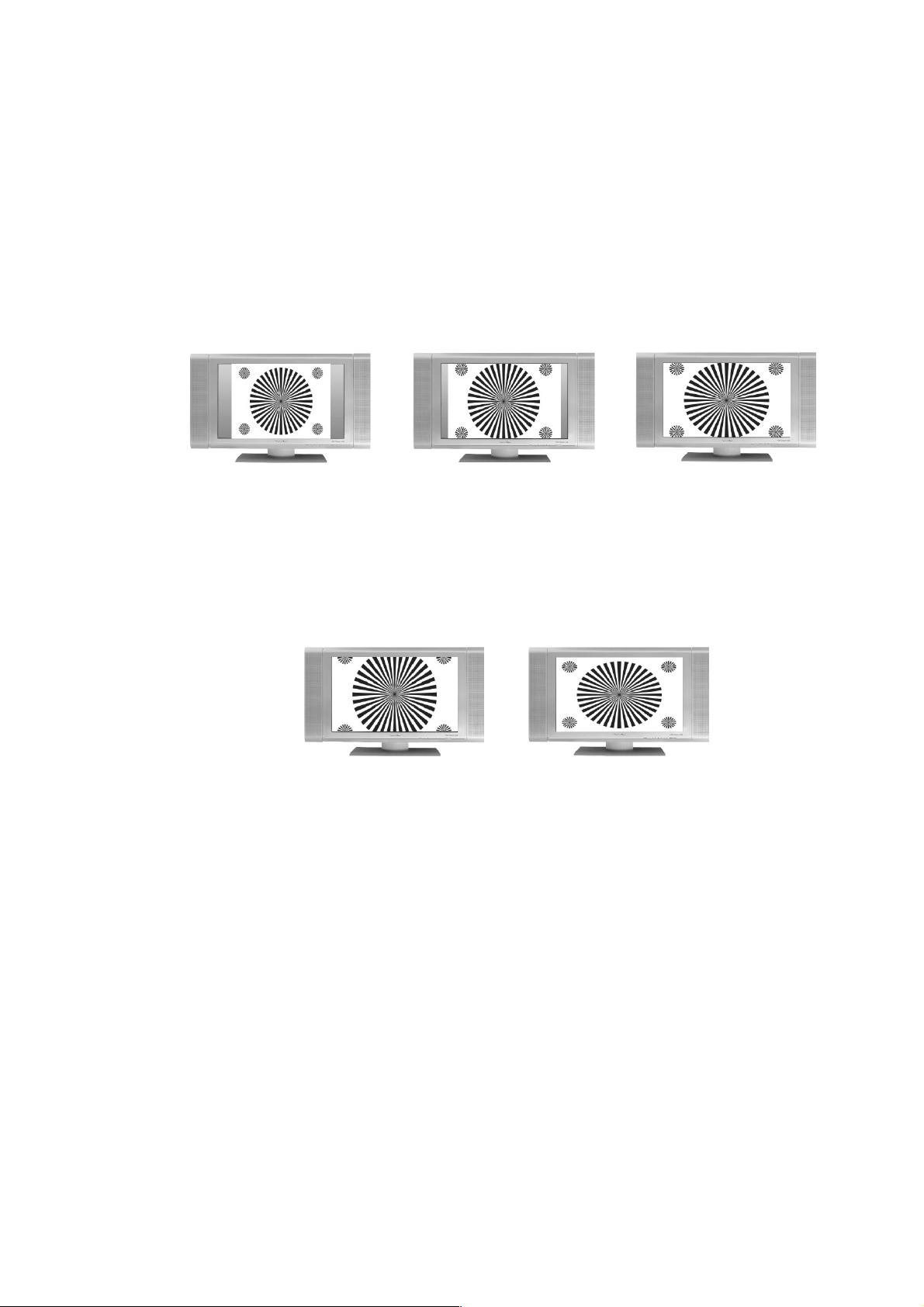
K dispozici jsou následující funkce:
5.3.1 Formát obrazu
> Tlačítky se šipkami nahoru nebo dolů vyberte formát obrazovky používaného
televizoru (16:9 nebo 4:3). Prostřednictvím tohoto nastavení bude formát obrazu
automaticky přizpůsobován používanému televizoru.
5.3.2 Zobrazení obrazu / Zoom
Tato funkce je určena pro specifikování způsobu, jakým má být obraz vysílaný
s poměrem stran 16:9 zobrazen na obrazovce televizoru s poměrem stran obrazovky
4:3. Jsou možná následující nastavení:
Original Optimal Optimal 16:9
> Použitím nastavení Original získáte věrný, nezkreslený obraz.
> Nastavení označené jako Optima představuje kompromis – obraz je poněkud
zvětšen, je však lehce oříznut což vzhledem k tomu, že na okrajích obrazovky
nebývají zobrazovány důležité informace nepředstavuje problém.
> U nastavení označeného jako Optimal 16:9 je úzký obraz s poměrem stran 4:3
zvětšen a oříznut, využívá však celou plochu obrazovky.
Voll zoom (plné zvětšení) Stretch (protažený)
> U nastavení Voll-zoom (plné zvětšení) je obraz zvětšen na plnou šířku obrazovky,
v horní a spodní části je obraz poněkud oříznut.
> Změna formátu obrazu při nastavení Stretch (protažený) závisí na používaném
televizoru. U televizorů s poměrem stran 16:9 bude obraz v horizontálním směru
poněkud protažen v důsledku čehož bude změněna jeho geometrie a dojde tak
k potlačení tmavých pásů na levé a pravé straně obrazovky. U televizorů
s poměrem stran obrazovky 4:3 bude v závislosti na používaném rozlišení pro
HDMI obraz ve vertikálním směru poněkud protažen a v důsledku změny jeho
geometrie budou potlačeny tmavé pásy na levé a pravé straně obrazovky.
> Pro nastavení formátu obrazu použijte tlačítka se šipkami doleva a / nebo
doprava. Věnujte pozornost tomu, že po vypnutí a dalším zapnutí televizoru popř.
po přepnutí formátu obrazu podle pokynů uvedených v odstavci 6.11 bude použit
formát obrazu nastavený podle tohoto bodu.
5.3.3 Rozlišení pro signál HDMI (HDMI- Auflösung)
> Stlačením tlačítka OK po výběru této funkce bude zobrazeno okno obsahující
přehled použitelných rozlišení obrazu.
> Pro automatické nastavení rozlišení obrazu v závislosti na používaném televizoru
vyberte Auto, pro nastavení rozlišení obrazu podle vysílaného materiálu vyberte
nativ popř. vyberte z nabízených hodnot rozlišení, výběr potvrďte tlačítkem OK.
- 13 -
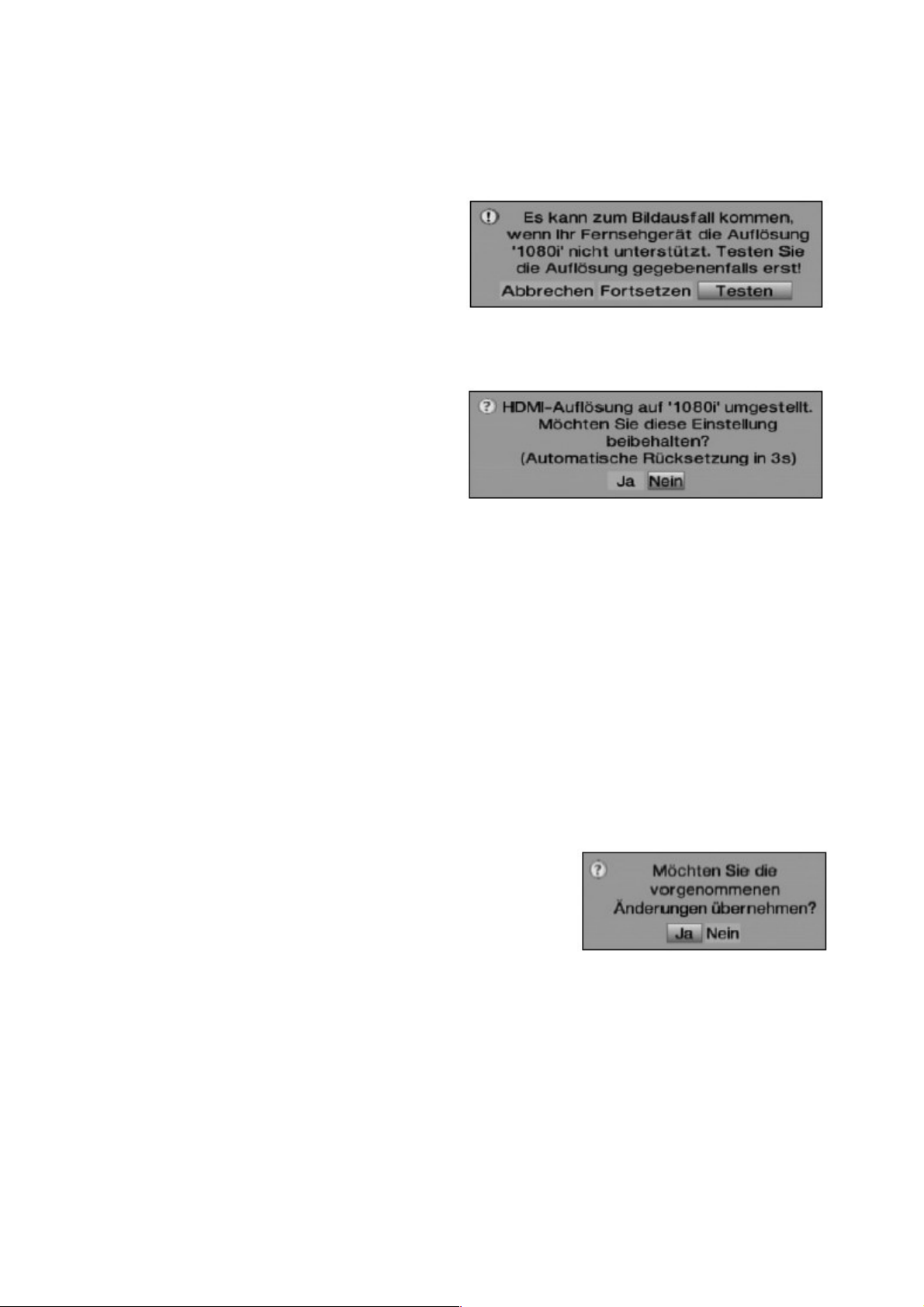
Bude zobrazeno okno, ve kterém budete upozorněni na to, že při rozlišení 1080i
může v případě, kdy televizor toto rozlišení nepodporuje dojít ke ztrátě obrazu a
kterým budete vyzváni k tomu, zda chcete vybrané rozlišení zrušit (Abbrechen),
zda chcete pokračovat (Fortsetzen) popř. zda si nastavení nechcete vyzkoušet
(Testen).
> Pokud vyberete Vyzkoušet
(Testen) bude použito vybrané
nastavení a v dalším
zobrazeném okně budete
dotázáni, zda má být nastavení
ponecháno (Ja) popř. zrušeno
(Nein) (pokud nebude nastavení převzato popř. pokud nebude odmítnuto bude po
uplynutí 15 sekund zrušeno automaticky). Pokud bude uvedený text zobrazen
správně a budete chtít nastavení použít označte Ano (Ja), potvrďte tlačítkem OK.
> Volbu Pokračovat (Fortsetzen)
vyberte pokud chcete vybrané
rozlišení aplikovat bez jeho
předchozího vyzkoušení.
> Pro odmítnutí převzetí
vybraného rozlišení vyberte
Zrušit (Abbrechen), potvrďte tlačítkem OK.
5.3.4 Režimy konektoru SCART TV
V tomto řádku můžete vybrat typ signálu video, přiváděného do televizoru
prostřednictvím konektoru SCART TV. Možnými výběry jsou FBAS (složený signál
video - vyberte pro standardní televizor) nebo S-video (s poněkud lepšími vlastnostmi).
5.3.5 Režimy konektoru SCART VCR
V tomto řádku můžete tlačítky se šipkami nahoru nebo dolů zvolit typ signálu video,
přiváděného do VCR prostřednictvím konektoru SCART VCR. Možnými výběry jsou
FBAS (složený signál video) nebo S-video (s poněkud lepšími vlastnostmi). Podrobné
informace o možnostech používaného VCR naleznete v návodu k jeho obsluze.
Uložení provedených nastavení do paměti
> Pro uložení nastavení provedených podle předcházejících pokynů do paměti stlačte
zelené tlačítko Převzít (Übernehmen), současně budete vráceni do nabídky.
> Alternativně stlačte červené tlačítko
Zpět( Zürück) – na obrazovce bude zobrazeno
okno s dotazem, zda chcete převzít provedená
nastavení – viz obrázek. Pro uložení
provedených nastavení do paměti vyberte Ano
(Ja), potvrďte tlačítkem OK. Budete vráceni do
nabídky.
> Stlačením tlačítka TV/RADIO bude přijímač přepnut do normálního provozního
režimu – provedená nastavení však nebudou uložena do paměti.
5.4 Nastavení zvuku
Pro optimální přizpůsobení přijímače připojenému televizoru proveďte nastavení
nabídky Nastavení zvuku (Toneinstellungen). Postupujte podle následujících pokynů:
> Stlačením tlačítka MENU vyvolejte hlavní nabídku.
> Tlačítky se šipkami nahoru nebo dolů přejděte do řádku Nastavení.
> Potvrďte tlačítkem OK - bude zobrazena podnabídka Nastavení.
> Tlačítky se šipkami nahoru nebo dolů přejděte do řádku Nastavení zvuku
- 14 -
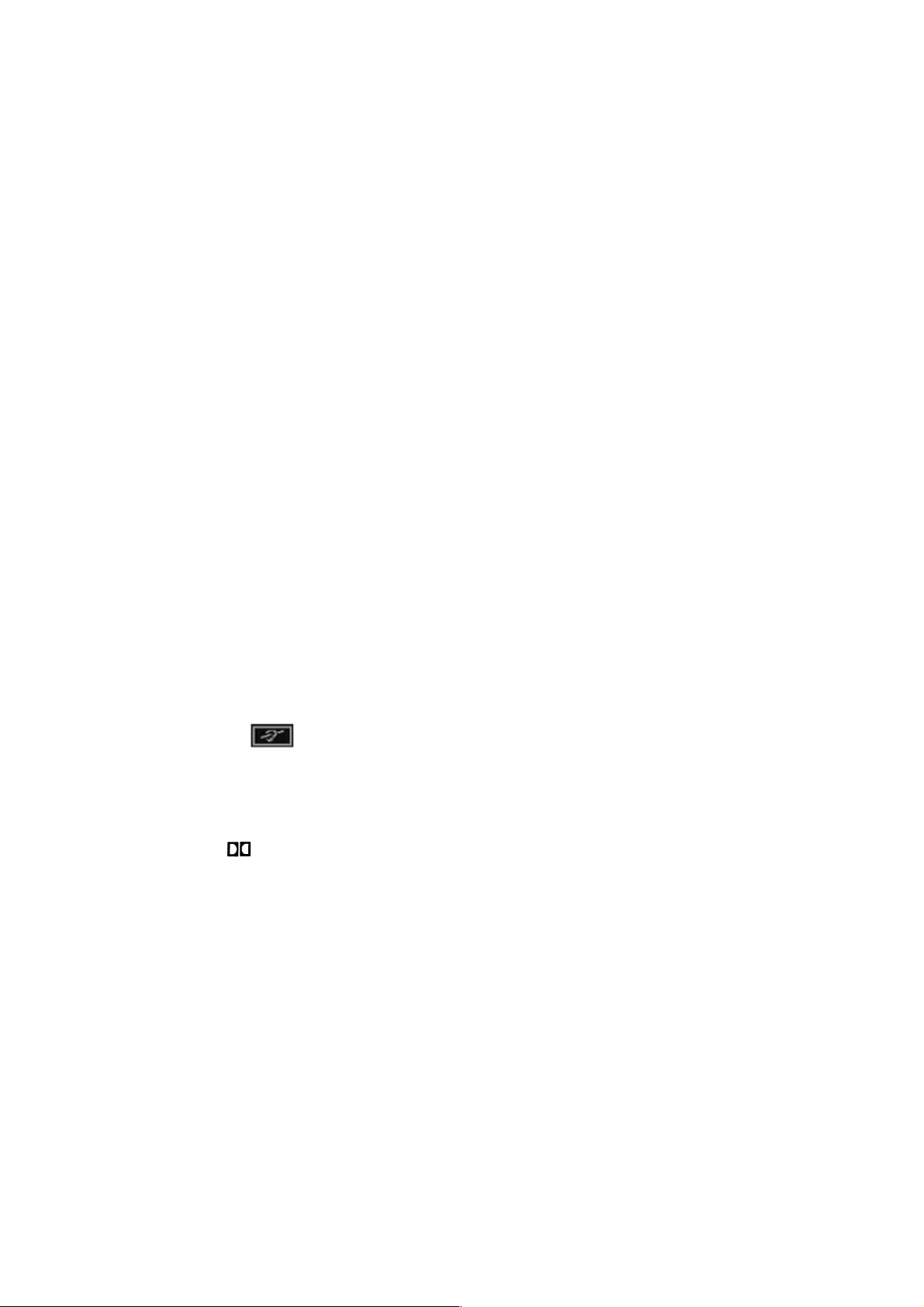
> (Toneinstellungen), potvrďte tlačítkem OK. Bude zobrazena obrazovka Nastavení
zvuku.
> Ze zobrazené obrazovky vyberte tlačítky se šipkami nahoru nebo dolů
požadovanou funkci a nastavte ji podle vašich potřeb. Věnujte prosím pozornost
event. zobrazeným pokynům na obrazovce.
Jsou možná dále popsaná nastavení:
5.4.1 Jazyk audio (Audiosprache)
> Po výběru funkce Jazyk audio (Audiosprache) stlačte tlačítko OK – bude zobrazen
seznam jazyků pro audio.
> Tlačítky se šipkami nahoru nebo dolů vyberte upřednostňovaný jazyk audio -
bude automaticky používán (pokud bude u přijímaného TV programu k dispozici).
Pokud nebude u přijímaného programu k dispozici vybraný jazyk audio bude pro
audio automaticky použit jazyk, který má u programu prioritu.
> Věnujte pozornost tomu, že vybraný jazyk pro audio bude používán až do vypnutí
přijímače. Po dalším zapnutí přijímače bude pro audio použit jazyk specifikovaný
prostřednictvím výchozí nabídky, pokud nebude tento jazyk k dispozici bude pro
audio automaticky použit jazyk, který má u přijímaného programu prioritu.
5.4.2 Jazyk podtitulků (Untertitelsprache)
Přijímačem je podporováno zobrazování podtitulků - pokud bude zapnuta funkce pro
zobrazování podtitulků a pokud budou vysílány podtitulky ve vybraném jazyce budou
zobrazovány.
> Po výběru funkce stlačte tlačítko OK – bude zobrazeno okno se seznamem jazyků,
ve kterých jsou přijímaným programem vysílány podtitulky.
> Vyberte požadovaný jazyk pro podtitulky, potvrďte tlačítkem OK.
> Pokud nebyla funkce pro zobrazování podtitulků zapnuta popř. nejsou podtitulky ve
vybraném jazyce vysílány je možné jejich ruční zapnutí – viz odstavec 6.10. O
vysílání podtitulků přijímaným TV programem budete v informačním okně
(zobrazovaném po přepnutí na příjem jiného TV programu) informováni zobrazením
ikony .
5.4.3 Dolby Digital (AC3)
Některé filmy jsou vysílány se zvukem ve formátu Dolby Digital.
Existence tohoto formátu audio v přijímaném signále je identifikována zobrazením
ikony v informačním okně, zobrazovaném po přepnutí na příjem jiného TV
programu.
Pokud používáte vícekanálový zesilovač s digitálním koaxiálním vstupem připojeným
(digitálním kabelem audio) k digitálnímu výstupnímu konektoru přijímače (optickému
nebo koaxiálnímu) můžete (po odpovídajícím nastavení tohoto zesilovače - viz návod
k jeho obsluze) v domácím prostředí poslouchat 5.1-kanálový prostorový zvuk.
Pokud bude přijímaným programem vysílán signál audio ve formátu Dolby Digital bude
toto indikováno zobrazením loga Dolby v informačním okně.
Předpokladem pro automatické přehrávání audio ve formátu Dolby Digital je nastavení
funkce Dolby Digital (AC3) na Zap (an) - pokud nebudete tuto funkci požadovat
vyberte Vyp (aus).
Pokud nebude funkce zapnuta lze přehrání digitálního vícekanálového zvuku zapnout
ručně. K tomuto věnujte prosím pozornost pokynům v odstavci 6.5.1.
5.4.4 Synchronizace zvuku s obrazem (AV-Synchronität)
> Po výběru této funkce nastavte tlačítky se šipkami synchronizaci zvuku s obrazem
(nesprávnou synchronizaci lze nejlépe rozpoznat podle pohybů rtů hovořících
osob).
- 15 -
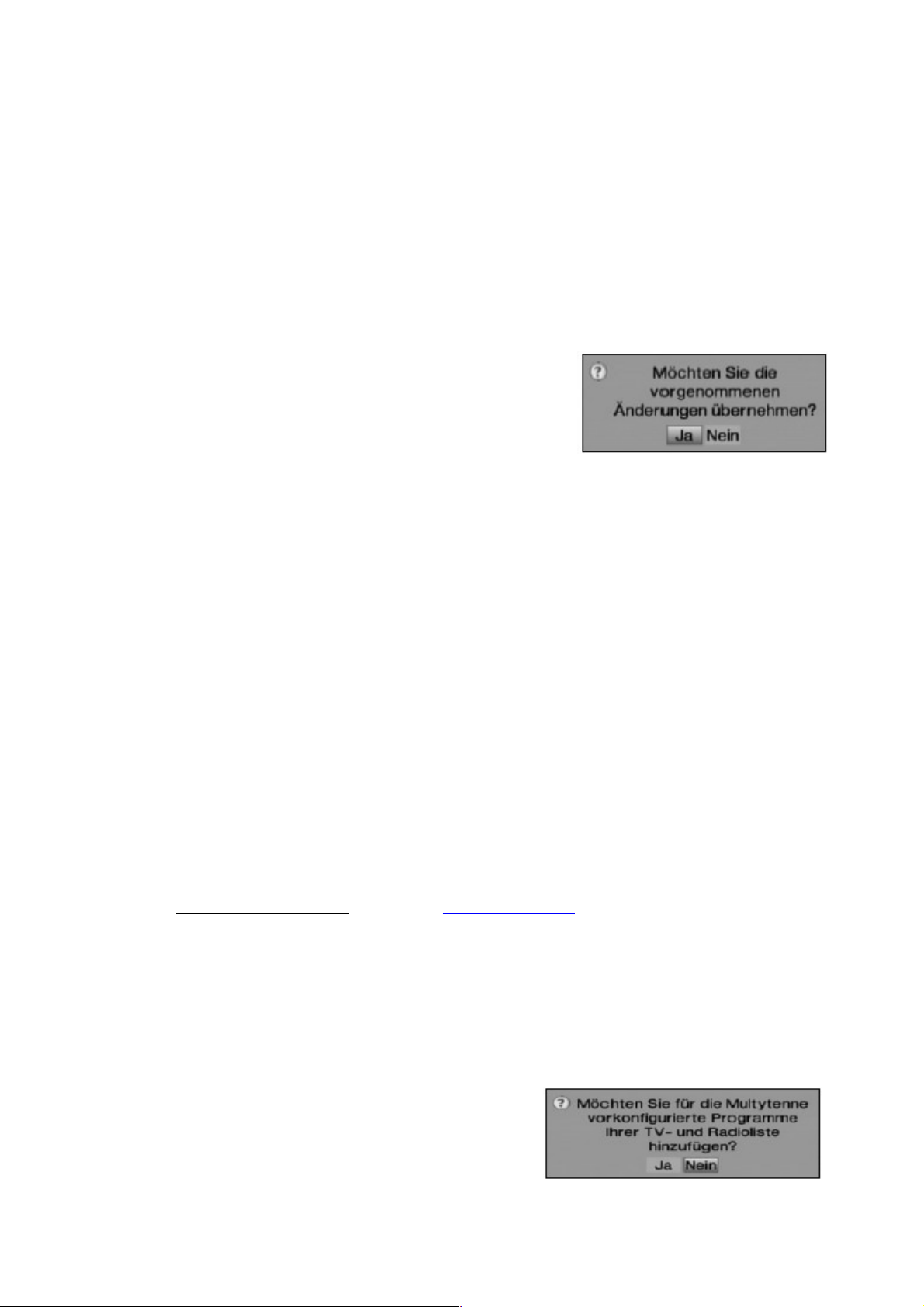
> Stlačením číslicového tlačítka 0 bude synchronizace obrazu se zvukem přepnuta
na výchozí hodnotu.
5.4.5 Typ signálu audio v konektoru HDMI (HDMI-Tonformat)
V tomto řádku nastavte tlačítky se šipkami typ signálu audio pro výstupní konektor
HDMI na PCM nebo Bitstream(v tomto případě není možné nastavení jeho výstupní
úrovně).
Uložení provedených nastavení do paměti
> Pro uložení nastavení provedených podle předcházejících pokynů do paměti stlačte
zelené tlačítko Převzít (Übernehmen), současně budete vráceni do nabídky.
> Alternativně stlačte červené tlačítko
Zpět( Zürück) – na obrazovce bude zobrazeno
okno s dotazem, zda chcete převzít provedená
nastavení – viz obrázek. Pro uložení
provedených nastavení do paměti vyberte Ano
(Ja), potvrďte tlačítkem OK. Budete vráceni do
nabídky.
> Stlačením tlačítka TV/RADIO bude přijímač přepnut do normálního provozního
režimu – provedená nastavení však nebudou uložena do paměti.
5.5 Nastavení antény
Po nastavení přijímače podle vašich požadavků je nutné přizpůsobení přijímače
používané anténě. Satelity specifikované výchozím nastavením přijímače jsou uvedeny
v nabídce Nastavení antény (Antenneinstellung), pokud byla výchozí instalace
předčasně ukončena nebo pokud nebyla provedena jsou v paměti přijímače (z výroby)
uložena nastavení pro příjem programů ze satelitů ASTRA 19,2° východně a
EUTELSAT 13,0° východně. Pokud budete chtít přijímat programy z jiných než z těchto
satelitů nebo pokud budete chtít používat rovněž i jiná LNB jsou nutná dále uvedená
nastavení přijímače.
> Stlačením tlačítka MENU vyvolejte hlavní nabídku.
> Tlačítky se šipkami nahoru nebo dolů vyberte řádek Nastavení.
> Potvrďte tlačítkem OK - bude zobrazena nabídka Nastavení.
> Tlačítky se šipkami nahoru nebo dolů vyberte řádek Nastavení antény.
> Potvrďte tlačítkem OK - bude zobrazena nabídka Nastavení antény.
Prostřednictvím této nabídky jsou možná následující nastavení:
5.5.1 Multytenne
Pro informaci uživatele (převzato z www.Parabola.cz )
Systém Multytenne je výrobkem firmy TechniSat umožňujícím individuální příjem ze
čtyřech družic na pozicích 13, 19, 23 a 28 stupňů východně - tedy systémy Astra a
HotBird. Sestava je tvořena parabolou DigiDish 45 a zatím ojedinělou konstrukci
čtyřnásobného konvertoru, s vestavěným DiSEqC přepínačem MultyCON. Typické
šumové číslo systému udávané výrobcem je 0,4 dB.
Pokud bude s přijímačem používán systém Multytenne je následujícím postupem
možné jeho přizpůsobení k přijímači:
> Vyberte řádek Multytenne.
> Tlačítky se šipkami vyberte Vlastnosti
(Eigenschaften). Bude zobrazen dotaz,
zda mají být do seznamů programů
přijímače vloženy programy, které byly
naprogramovány pro Multytenne.
- 16 -
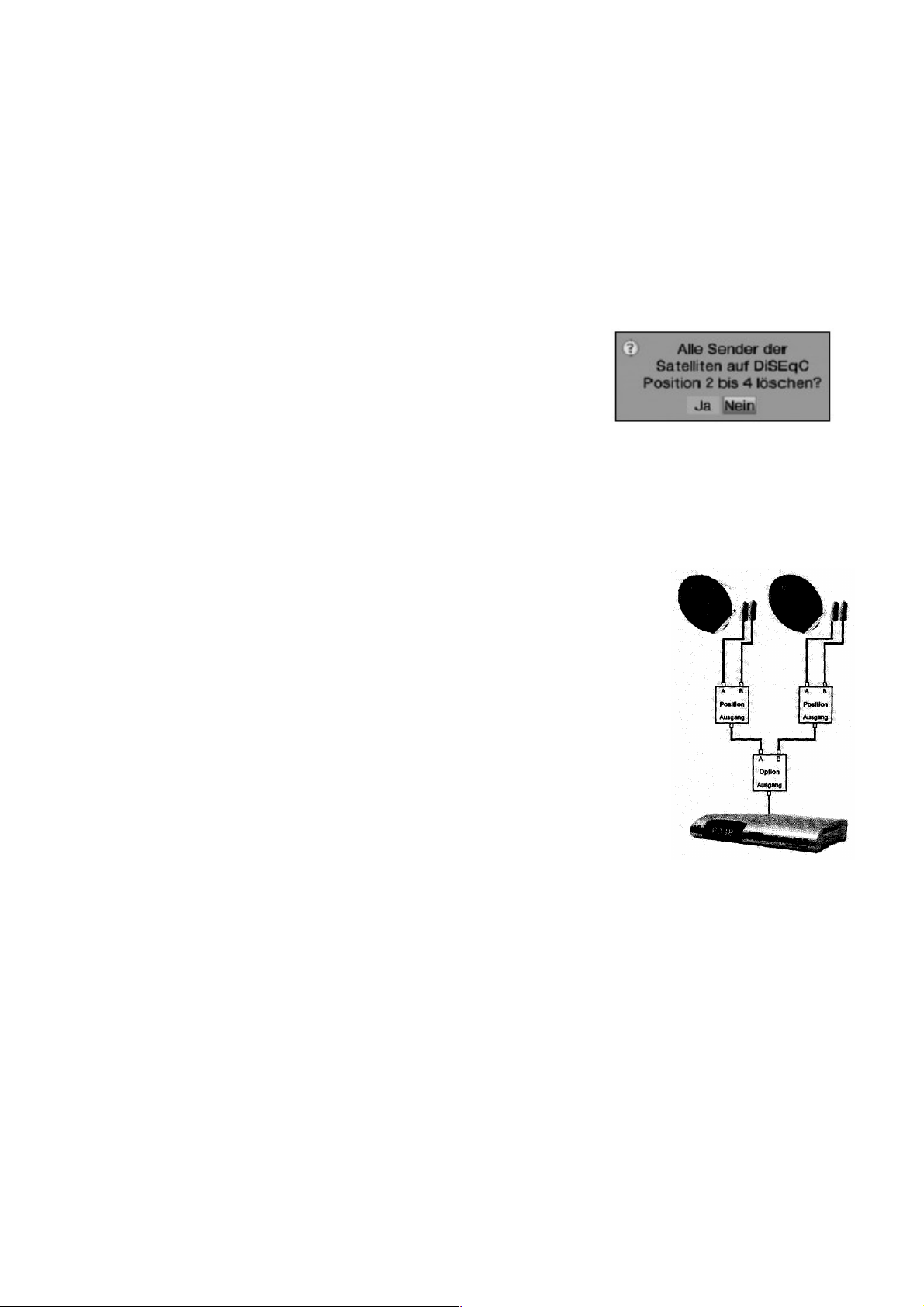
> Pro převzetí programů vyberte Ano (Ja), potvrďte tlačítkem OK, pokud nebudete
chtít programy převzít vyberte Ne (Nein), potvrďte tlačítkem OK. V tomto případě
věnujte pozornost tomu, že pro příjem programů s Multytenne budete nejdříve
muset realizovat vyhledání programů podle pokynů uvedených v odstavci 8.4.
5.5.2 Zapnutí / vypnutí DiSEqC (DiSEqC an-/ausschalten)
DiSEqC je digitální řídící signál pro řízení komponent DiSEqC přiváděný do řízených
komponent prostřednictvím kabelu pro připojení LNB k přijímači. Pokud jsou součástí
vnější jednotky komponenty DiSEqC je nutné zapnutí řízení DiSEqC:
> Vyberte řádek Zapnutí / vypnutí DiSEqC (DiSEqC an-/ausschalten).
> Tlačítkem OK zapněte popř. vypněte řízení
komponenty DiSEqC.
> Vzhledem k tomu, že při vypnutém řízení DiSEqC
bude používáno pouze jedno LNB bude v tomto
případě nabídka omezena pouze na konfigurování
jednoho LNB. Kromě toho bude zobrazen dotaz na
to, zda mají či nemají být vymazány programy přijímané LNB, která nebudou
používána. Pro výmaz těchto programů vyberete Ano (Ja), potvrďte tlačítkem OK,
pokud se rozhodnete pro zachování těchto programů vyberte Ne (Nein), potvrďte
tlačítkem OK.
5.5.3 Nastavení spínací matice
Nabídka je konfigurována pro ovládání 4 připojených LNB
ovládaných prostřednictvím DiSEqC. Z výroby je přijímač
naprogramován tak, že satelity ASTRA a EUTELSAT jsou
přijímány v polohách A/A a B/A spínačů. Při požadavku na
jinou konfiguraci spínání nebo při požadavku na jiné využití
spínací matice je možné přizpůsobení spínací matice podle
následujících pokynů:
> Tlačítky se šipkami nahoru nebo dolů vyberte (výběrem
odpovídajícího řádku) polohu spínače DiSEqC, které chcete
přiřadit satelit, např. A/B 3 Žádný satelit.
> Stlačte tlačítko OK.
Bude zobrazena tabulka pro výběr satelitů.
> Tlačítky se šipkami nahoru nebo dolů vyberte
požadovaný satelit, pro přepnutí na předcházející /
následující stranu seznamu použijte tlačítka se šipkami
nahoru nebo dolů. Pokud v seznamu není požadovaný satelit uveden vyberte pro
jeho vložení řádek User 1 až User 13 (uživatel 1 – 13).
> Potvrďte tlačítkem OK - označený satelit bude vložen do pozice označené
v nabídce Nastavení antény.
Uvedeným postupem zpracujte všechny údaje v nabídce tak, aby odpovídaly
skutečnosti. U poloh spínačů které nepožadujete specifikujte Žádný satelit.
5.5.4 Další nastavení / Vlastnosti LNB
Po nastavení spínací matice antény je nutná kontrola popř. nastavení dalších funkcí.
> Tlačítky se šipkami doleva nebo doprava přejděte do sloupce Konfigurace.
> Tlačítky se šipkami nahoru nebo dolů označte v řádku, jehož nastavení chcete
překontrolovat nebo změnit pole Další (Weiter).
> Potvrďte tlačítkem OK.
Bude zobrazena podnabídka, jejímž prostřednictvím je možná změna nastavení LNB
popř. ve které je možno nastavit zkušební transpondér.
- 17 -
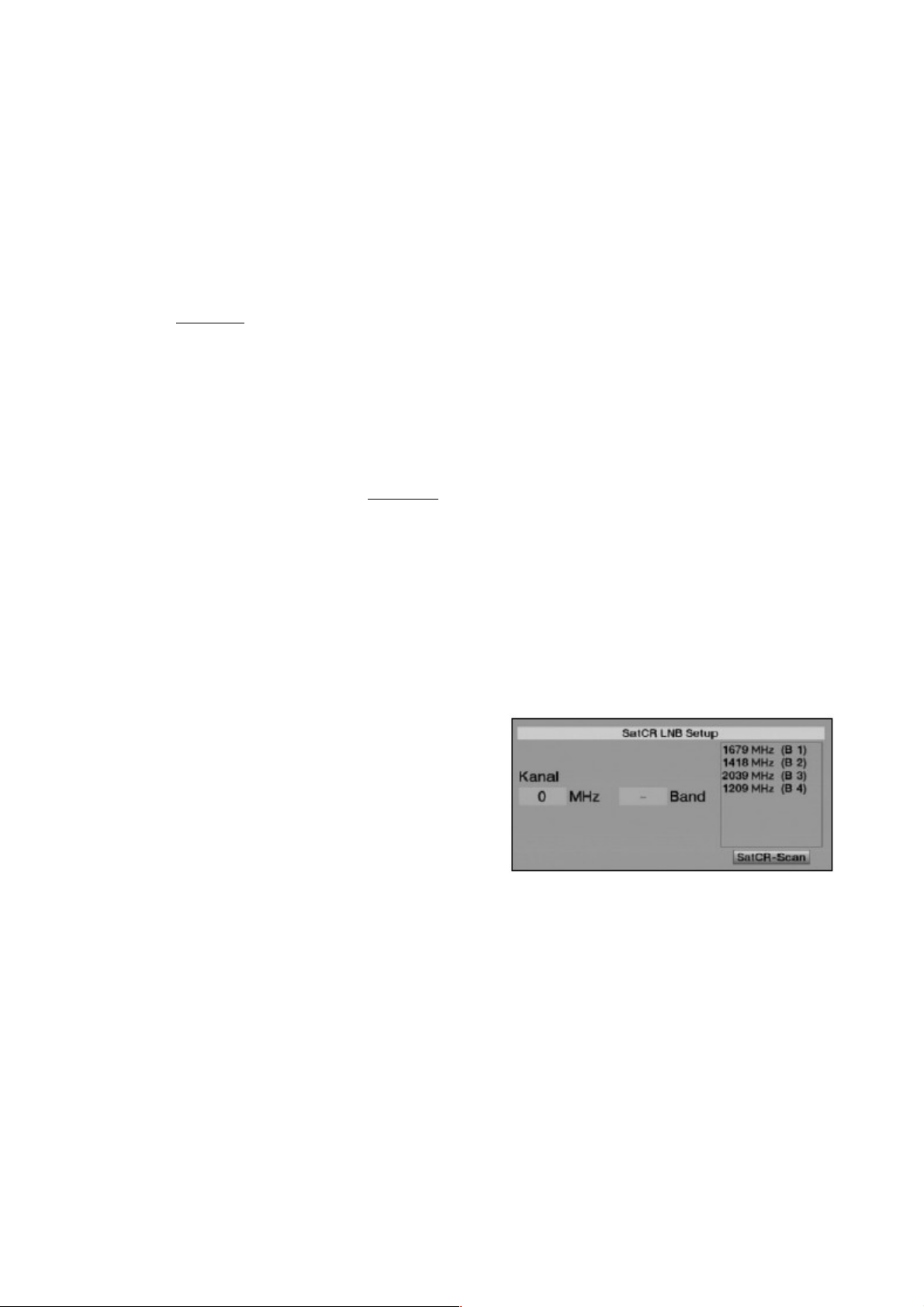
Jsou možná následující nastavení:
5.5.4.1 Typ LNB
> V tomto řádku specifikujte tlačítky se šipkami doleva nebo doprava typ
používaného LNB - možnými výběry jsou Single LNB; Quatro LNB; Multytenne
LNB atd.
> Potvrďte tlačítkem OK.
5.5.4.2 LNB uživatele (Benutzer LNB)
Po výběru tohoto LNB jsou možná následující nastavení:
LOF low (kmitočet místního oscilátoru)
Jedná se o kmitočet místního oscilátoru, jehož prostřednictvím je přijímaný signál ze
satelitu převáděn na tzv. první mezifrekvenční kmitočet, který je zpracováván
přijímačem.
Tzv. univerzální LNB pracují se dvěma kmitočty místního oscilátoru umožňujícími
zpracování celého pásma přijímaných kmitočtů (low-band 10,7 - 11,8 GHz a high-band
11.7 - 12,75 GHz).
> Do tohoto řádku vložte číslicovými tlačítky kmitočet místního oscilátoru pro příjem
v pásmu low-band.
Potom přejděte do řádku LOF high.
> Číslicovými tlačítky vložte kmitočet místního oscilátoru pro příjem v pásmu high-
band.
Přechod LOF low/high
> Do tohoto řádku vložte číslicovými tlačítky kmitočet, na kterém je místní oscilátor
LNB přepínán z pásma low do pásma high.
5.5.4.3 SatCR-LNB
Pokud byl vybrán této typ LNB je přijímači nutno přiřadit účastnický kmitočet –
postupujte podle následujících pokynů:
> Pro nastavení LNB vyberte pole
SatCR Scan a potom stlačte tlačítko
OK. Bude zahájeno vyhledávání
účastnických kmitočtů podporovaných
tímto LNB.
> Po ukončení vyhledávání bude
zobrazena nabídka s vyhledanými
kmitočty B1, B2, B3 a B4 – viz
obrázek.
> Do pole pod údajem Kanal vložte jeden z vyhledaných kmitočtů (jednomu přijímači
lze přiřadit jediný kmitočet – nedodržením tohoto pokynu je možné vzájemné
ovlivňování příjmu a přepínání).
5.5.4.4 Testovací transpondér (Testtransponder)
Následující body nabídky použijte pouze pokud budete požadovat kontrolu kvality a síly
signálu některého satelitu.
Kmitočet transpondéru (Transponderfrequenz)
Do tohoto řádku vložte číslicovými tlačítky kmitočet programu vysílaného
požadovaným transpondérem.
Polarizace (Polarisation)
V tomto řádku specifikujte tlačítky se šipkami nahoru nebo dolů požadovanou
polarizaci (Horizontální nebo Vertikální).
- 18 -
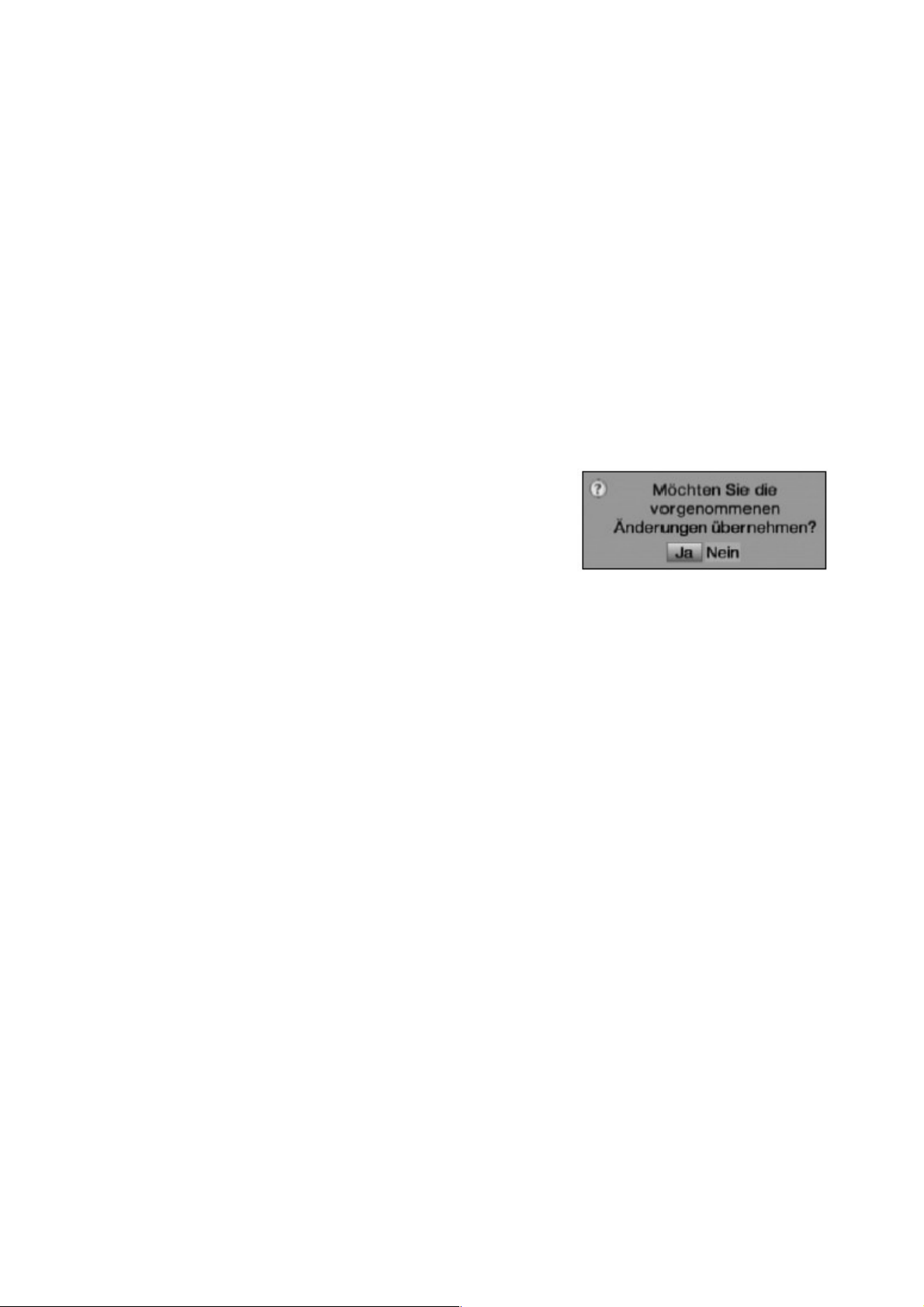
Symbolová rychlost (Symbolrate)
Tento parametr specifikuje objem dat (počet symbolů) přenášených za 1 sekundu
(např. 27 500). Pro vložení požadované hodnoty použijte číslicová tlačítka.
Úroveň a kvalita signálu (Signal-Pegel-Qualität)
V tomto řádku budou (po vložení správných dat transpondéru) zobrazeny informace o
síle a kvalitě signálu z transpondéru.
5.6 Otočná anténa (Drehanlage)
Pokud bude používána otočná anténa ovládaná pozicionérem DiSEqC 1.2 zapněte
funkci Ovládání DiSEqC (DiSEqC Steuerung – viz odstavec 56.5.2). Věnujte
pozornost pokynům uvedeným v kapitole 9.
5.6.1 Uložení provedených nastavení do paměti
> Pro uložení nastavení provedených podle předcházejících pokynů do paměti stlačte
zelené tlačítko Převzít (Übernehmen), současně budete vráceni do nabídky.
> Alternativně stlačte červené tlačítko Zpět
(Zürück) – na obrazovce bude zobrazeno okno
s dotazem, zda chcete převzít provedená
nastavení – viz obrázek. Pro uložení
provedených nastavení do paměti vyberte Ano
(Ja), potvrďte tlačítkem OK. Budete vráceni do
nabídky.
> Stlačením tlačítka TV/RADIO bude přijímač přepnut do normálního provozního
režimu – provedená nastavení však nebudou uložena do paměti.
5.7 Speciální funkce (Sonderfunktionen)
Tato nabídka je určena pro nastavení velikosti písma textových informací na
obrazovce; času po který bude na obrazovce zobrazeno informační okno
s informacemi o přijímaném programu / pořadu; pro nastavení pozadí obrazovky
během příjmu digitálního rozhlasu a nastavení pro přehrávání komponentou USB popř.
záznamu z paměťové karty vložené do přístroje.
Pro zobrazení nabídky postupně vyberte hlavní nabídku nabídku Nastavení a
nabídku Speciální funkce (Main Menu Einstellungen Sonderfunktionen),
potvrďte tlačítkem OK.
5.7.1 OSD
Funkce pro specifikování velikosti písma pro OSD nebo pro zobrazené informace SFI
(EPG), času po který bude na obrazovce zobrazeno informační okno s informacemi o
přijímaném programu / pořadu a pro nastavení pozadí obrazovky během příjmu
digitálního rozhlasu.
> Vyberte řádek OSD, potvrďte tlačítkem OK.
5.7.1.1 Velikost písma (Schriftgrösse)
> Po výběru této funkce přepněte na použití velkého (gross) nebo normálního
(normal) písma.
> Provedený výběr bude aplikován na zobrazení nabídek a hlášení na obrazovce, na
zobrazení informací SFI (EPG) a na zobrazení podrobných informací o vysílaných
pořadech (pokud jsou vysílány).
- 19 -
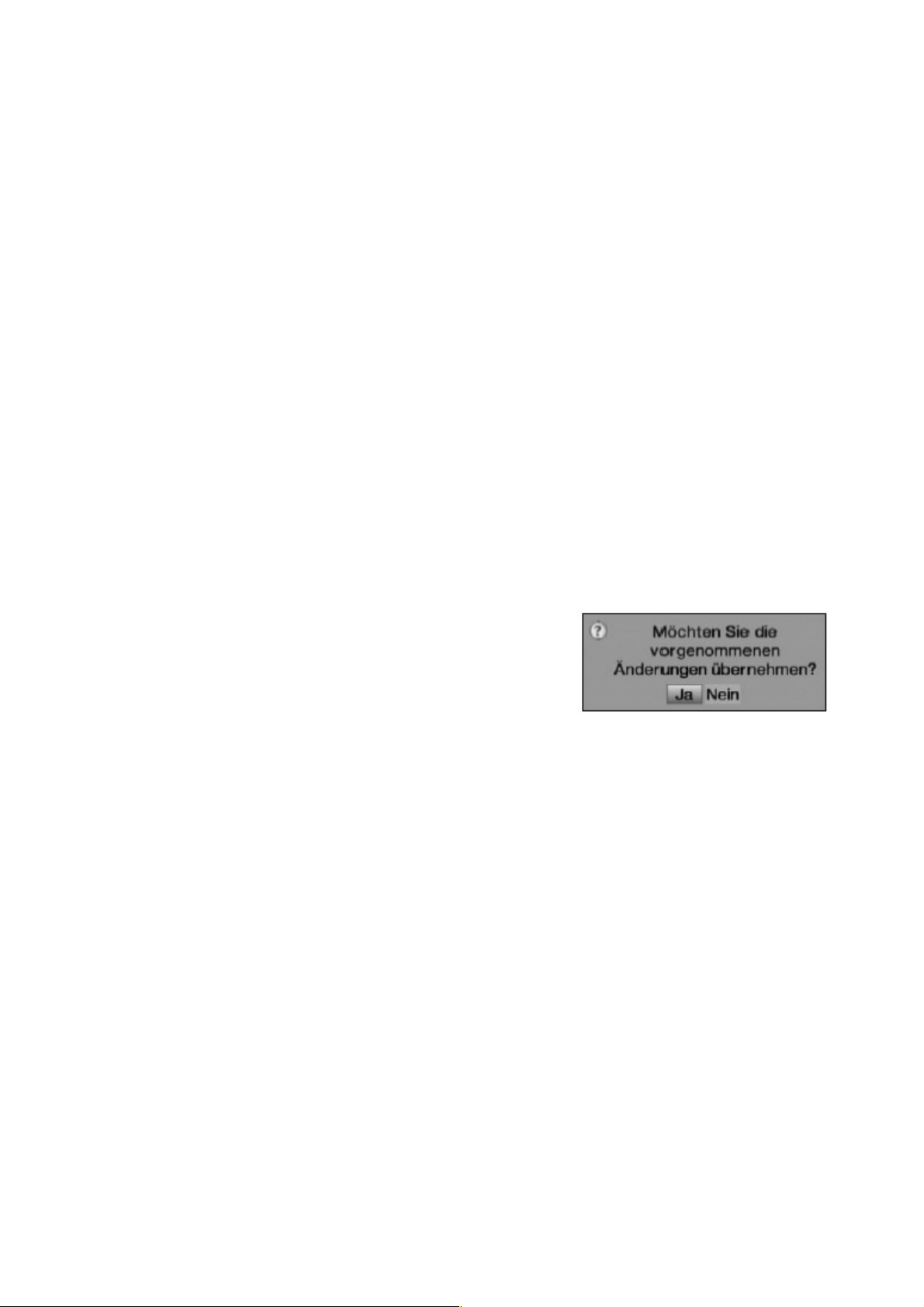
5.7.1.2 Čas zobrazení informačního okna (Anzeigezeit-Infobanner (s))
> Po výběru této funkce specifikujte čas (v sekundách), po který požadujete
zobrazení informačního okna s informacemi o programu a o pořadech (je
automaticky zobrazeno po přepnutí na příjem jiného TV programu).
> Naprogramovaný čas (1 – 15 sekund, pro jeho vložení použijte číslicová tlačítka) je
rovněž aplikován na zobrazení pozadí při příjmu digitálního rozhlasu (pokud je
funkce OSD při příjmu rozhlasu / přehrávání hudby (OSD Radio / Musik) - viz
následující odstavec nastavena na auto) popř. na přehrávání souborů MP3.
5.7.1.3 OSD při příjmu rozhlasu / přehrávání hudby (OSD Radio / Musik)
Tato funkce umožňuje vypnutí obrazu během příjmu rozhlasu popř. v průběhu
přehrávání hudebních souborů. Jsou tak snižovány nároky na obrazovku a spotřeba
elektřiny. K dispozici jsou následující nastavení:
> zapnuto (an) – obraz je trvale zapnut;
> vypnuto (aus) – obraz je trvale vypnut;
> auto – po přepnutí přístroje na příjem rozhlasu zůstane obraz dalších cca 30
sekund zapnut a potom bude vypnut, po přepnutí na příjem jiného rozhlasového
programu bude obraz krátce zapnut.
5.7.1.4 Ukončení programování OSD
K dispozici jsou následující varianty:
> Pro uložení nastavení provedených podle předcházejících pokynů do paměti stlačte
zelené tlačítko Převzít (Übernehmen), současně budete vráceni do nabídky
Speciální funkce.
> Alternativně stlačte červené tlačítko
Zpět( Zürück) – na obrazovce bude zobrazen
text, kterým budete dotázáni, zda chcete
převzít provedená nastavení – viz obrázek. Pro
uložení provedených nastavení do paměti
vyberte Ano (Ja), potvrďte tlačítkem OK. Budete vráceni do nabídky.
> Stlačením tlačítka MENU bude přijímač přepnut do normálního provozního režimu
– provedená nastavení však nebudou uložena do paměti.
5.7.2 Osobní videorekordér (PVR)
Tímto bodem nabídky můžete specifikovat, zda má být při záznamech rozhlasových
pořadů doplňkově pořizován záznam souborů ve formátu MP-2 (tyto soubory mohou
být po překopírování do PC snadno převáděny do jiných formátů).
5.7.2.1 Formát záznamů rozhlasových pořadů (Speicherformat Radioaufnahmen)
> Vyberte řádek Formát záznamů rozhlasových pořadů (Speicherformat
Radioaufnahmen).
> Vyberte PVR nebo PVR + MP2 (současně se záznamem PVR bude doplňkově
zaznamenáváno do souboru MP-2).
5.7.3 Přehrávání médií (Medienwiedergabe)
Tuto funkci použijte pro výběr složky, počínaje kterou bude zahájeno přehrávání
hudby, obrázků nebo filmů.
> Vyberte řádek Přehrávání médií (Medienwiedergabe), potvrďte tlačítkem OK.
Bude otevřeno okno s nastaveními po přehrávání médií.
5.7.3.1 Kódování znaků (Zeichenkodierung)
> Pro přehrávání médií prostřednictvím existující sítě je v některých případech nutné
přizpůsobení kódování znaků síti a to prostřednictvím této funkce.
- 20 -
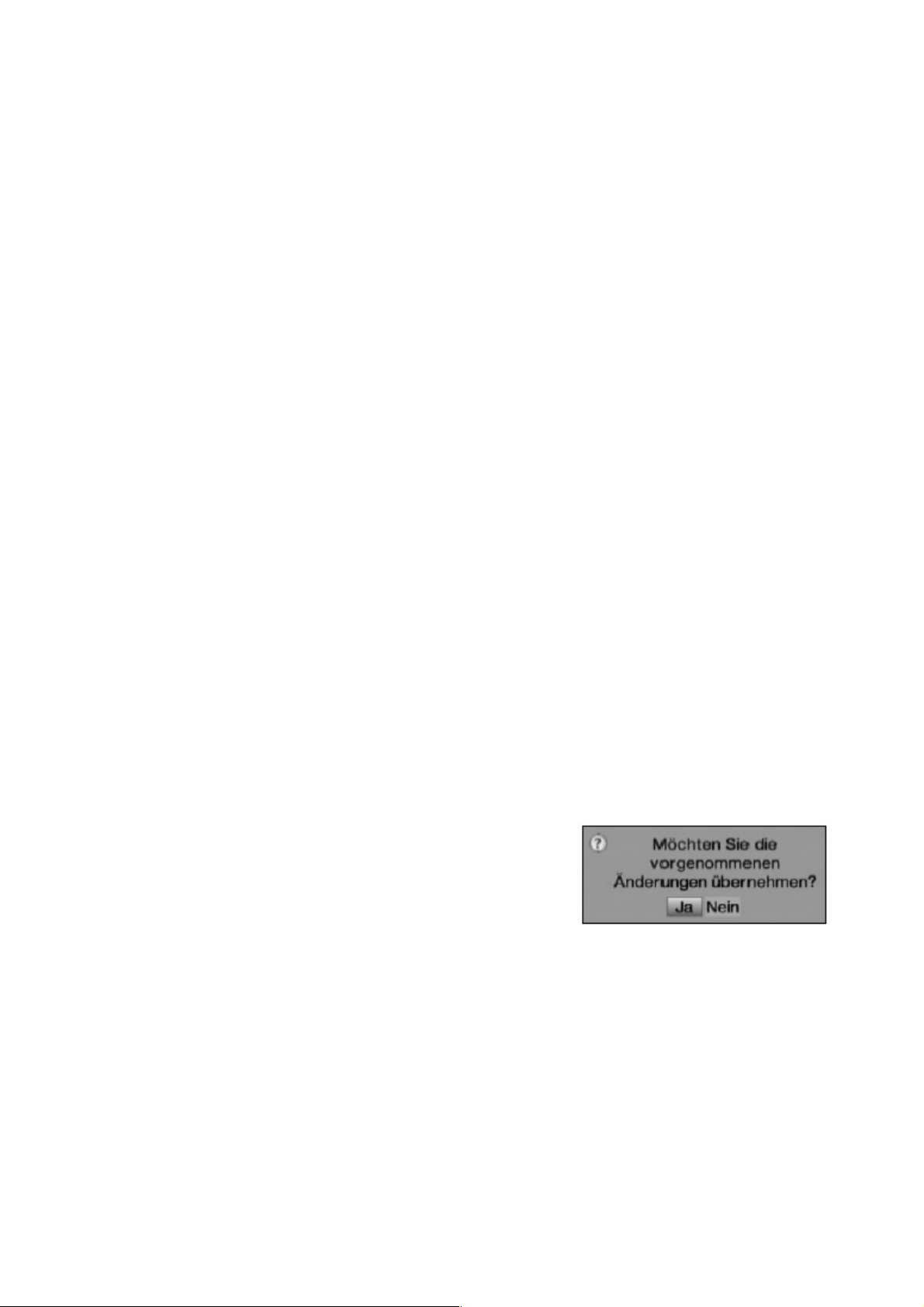
> Vyberte CP 850, UTF-8 nebo ISO 8859-15, potvrďte tlačítkem OK.
5.7.3.2 Výchozí složka pro přehrávání hudby
> Vyberte řádek Výchozí složka pro přehrávání hudby (Startverzeichniss für
Musikwiedergabe).
> Stlačením tlačítka OK otevřete seznam voleb.
> Vyberte požadovanou volbu, potvrďte tlačítkem OK.
Z hlediska přístroje (Geräteansicht) – po výběru této volby bude navigace
v souborech MP3 zahájena připojenou komponentou.
Poslední používaný(zulezt genutzt) – po výběru této volby bude navigace
v souborech MP3 zahájena poslední přehrávanou složkou.
5.7.3.3 Výchozí složka pro přehrávání obrázků
> Vyberte řádek Výchozí složka pro přehrávání obrázků (Startverzeichniss für
Bildwiedergabe).
> Stlačením tlačítka OK otevřete seznam voleb.
> Vyberte požadovanou volbu, potvrďte tlačítkem OK.
Z hlediska přístroje (Geräteansicht) – po výběru této volby bude navigace
v souborech obrázků zahájena připojenou komponentou.
Poslední používaný(zulezt genutzt) – po výběru této volby bude navigace
v souborech obrázků zahájena poslední přehrávanou složkou.
5.7.3.4 Výchozí složka pro přehrávání filmů
> Vyberte řádek Výchozí složka pro přehrávání filmů (Startverzeichniss für
Filmwiedergabe).
> Stlačením tlačítka OK otevřete seznam voleb.
> Vyberte požadovanou volbu, potvrďte tlačítkem OK.
Z hlediska přístroje (Geräteansicht) – po výběru této volby bude navigace
v souborech filmů zahájena připojenou komponentou.
Poslední používaný(zulezt genutzt) – po výběru této volby bude navigace
v souborech filmů zahájena poslední přehrávanou složkou.
5.7.3.5 Ukončení přehrávání médií
K dispozici jsou následující varianty:
> Pro uložení nastavení provedených podle předcházejících pokynů do paměti stlačte
zelené tlačítko Převzít (Übernehmen), současně budete vráceni do nabídky
Speciální funkce.
> Alternativně stlačte červené tlačítko
Zpět( Zürück) – na obrazovce bude zobrazen
text, kterým budete dotázáni, zda chcete
převzít provedená nastavení – viz obrázek. Pro
uložení provedených nastavení do paměti
vyberte Ano (Ja), potvrďte tlačítkem OK. Budete vráceni do nabídky.
> Stlačením tlačítka MENU bude přijímač přepnut do normálního provozního režimu
– provedená nastavení však nebudou uložena do paměti.
5.7.4 Nastavení sítě (Netzwerkeinstellungen)
Prostřednictvím nabídky Nastavení sítě (Netzwerkeinstellungen) jsou možná
nastavení DHCP jakož i IP adresy, masky podsítě, Gateway a serverů DNS 1 a DNS 2.
> Vyberte řádek Síť (Netzwerk), potvrďte tlačítkem OK – budou zobrazena nastavení
sítě.
5.7.4.1 Režim IP
> Vyberte řádek Režim IP (IP-Modus) a potom zvolte požadované nastavení –
k dispozici jsou následující varianty:
- 21 -
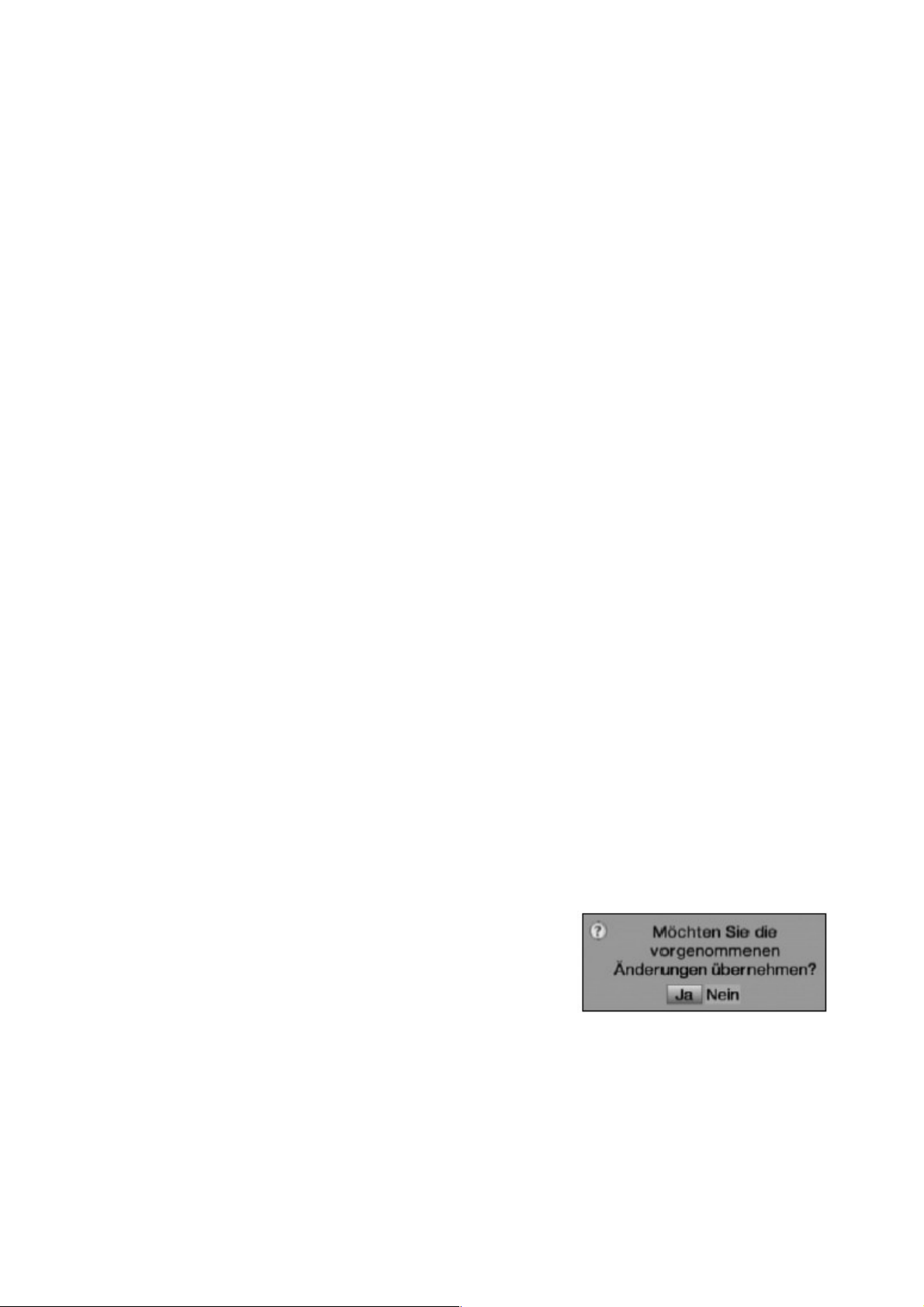
Klient DHCP (DHCP-Client) – vyberte pokud je přijímač připojen k PC prostřednictvím
routeru. Přijímač obdrží IP adresu a masku podsítě od routeru (pokud je u něj
aktivována funkce DHCP).
DHCP Server – vyberte pokud je přijímač připojen k PC přímo nebo prostřednictvím
přepínače – přijímač obdrží IP adresu automaticky od PC. Je rovněž možná ruční
konfigurace IP adresy a masky podsítě.
Statický režim (Statisch) – v tomto případě je funkce DHCP vypnuta což znamená, že
IP adresa, maska podsítě, Gateway a servery DNS + a 2 budou muset být jejich
ručním nastavením přizpůsobeny podmínkám sítě. Ruční nastavení a přizpůsobení
jsou prováděna podle pokynů uvedených v odstavcích 5.6.4.2 až 5.6.4.5
Věnujte prosím pozornost tomu, že nutnost jednotlivých údajů závisí na konkrétních
podmínkách sítě.
5.7.4.2 IP adresa
Pokud je funkce DHCP nastavena na Staticky nebo na DHCP Server musí být IP
adresa konfigurována ručně.
> Vyberte řádek pro vložení IP adresy a potom číslicovými tlačítky vložte IP adresu.
5.7.4.3 Maska podsítě
Masku podsítě konfigurujte ručně v případě, kdy je funkce DHCP Server nastavena na
Staticky.
> Vyberte řádek pro vložení masky podsítě a potom číslicovými tlačítky vložte
hodnotu masky podsítě.
5.7.4.4 Gateway
> Vyberte řádek pro vložení hodnoty Gateway a potom číslicovými tlačítky vložte její
hodnotu.
5.7.4.5 Konfigurace serverů DNS 1 a DNS 2
> Vyberte řádek DNS 1 popř. DNS 2 a potom číslicovými tlačítky vložte odpovídající
hodnoty.
5.7.4.6 Ukončení nastavení sítě
K dispozici jsou následující varianty:
> Pro uložení nastavení provedených podle předcházejících pokynů do paměti stlačte
zelené tlačítko Převzít (Übernehmen), současně budete vráceni do nabídky
Speciální funkce.
> Alternativně stlačte červené tlačítko
Zpět( Zürück) – na obrazovce bude zobrazen
text, kterým budete dotázáni, zda chcete
převzít provedená nastavení – viz obrázek. Pro
uložení provedených nastavení do paměti
vyberte Ano (Ja), potvrďte tlačítkem OK. Budete vráceni do nabídky.
> Stlačením tlačítka MENU bude přijímač přepnut do normálního provozního režimu
– provedená nastavení však nebudou uložena do paměti.
5.7.5 Vzdálený přístup
Prostřednictvím funkce Vzdálený přístup (Fernzugriff) můžete aktivovat funkci
dálkového přístupu k nastavením sítě (výběr služby DNS, vložení hosta nebo uživatele
jakož i vložení klíčového slova.
- 22 -

> Vyberte řádek Vzdálený přístup a potom stlačením tlačítka OK otevřete stejně
označenou nabídku.
5.7.5.1 Vzdálený přístup
Funkce dálkového přístupu umožňuje podle pokynů uvedených v kapitole 11 např.
vzdálený přístup k přijímači (jako např. programování timeru) z PC, z místní sítě nebo
z internetu.
Pokud má být zřízen vzdálený přístup k přijímači z místní sítě postačuje pro jeho
zřízení pouze jeho aktivace (provedená z tohoto kroku nabídky) a zřízení klíčového
slova (Password). V případě zřizování dálkového přístupu k přijímači prostřednictvím
internetu je doplňkově nutné zřízení uživatelského účtu u služby DNS a kromě toho
rovněž i výběr popř. vložení parametrů dynamické služby DNS, jména hosta, jména
uživatele atd.
Pro přístup k přijímači z internetu věnujte pozornost pokynům služby DNS jakož i
pokynům uváděným v doprovodné dokumentaci modemu popř. routeru.
> Vyberte řádek Vzdálený přístup a potom tlačítky se šipkami doleva nebo
doprava funkci zapněte (an).
5.7.5.2 Číslo portu (Portnummer)
Použitím čísla portu je možné přizpůsobení přijímače k používanému routeru nebo
Firewallu.
> Vyberte řádek Číslo portu.
> Číslicovými tlačítky vložte číslo portu.
5.7.5.3 Dynamická služba DNS (Dynamische DNS-Dienst)
> Vyberte řádek Dynamická služba DNS.
> Stlačením tlačítka OK bude zobrazen seznam podporovaných služeb DNS.
> Vyberte požadovanou službu, potvrďte tlačítkem OK.
5.7.5.4 Jméno hosta (Hostname)
> Vyberte řádek Jméno hosta.
> Stlačením tlačítka OK zobrazte virtuální klávesnici jejímž prostřednictvím vložte
jméno hosta, které jste uvedli při zřizování uživatelského účtu u služby DNS.
5.7.5.5 Jméno uživatele (Nutzername)
> Vyberte řádek Jméno uživatele.
> Stlačením tlačítka OK zobrazte virtuální klávesnici jejímž prostřednictvím vložte
jméno uživatele, které jste uvedli při zřizování uživatelského účtu u služby DNS.
5.7.5.6 Klíčové slovo (Password)
Klíčové slovo je používáno při každé aktivaci dálkového přístupu.
> Vyberte řádek Klíčové slovo a pro zobrazení virtuální klávesnice stlačte tlačítko
OK.
> Prostřednictvím virtuální klávesnice editujte klíčové slovo podle vašich potřeb.
Jednotlivá tlačítka klávesnice mají následující funkce:
• Tlačítka se šipkami: Pro výběr znaků.
• OK: Pro potvrzení výběru a vložení znaku na konec klíčového slova.
• Žluté tlačítko: Pro přepnutí mezi velkými a malými písmeny.
• 0: Pro přepnutí mezi velkými a malými písmeny.
• Červené tlačítko: Pro výmaz posledního znaku.
• Zelené tlačítko: Pro převzetí vyhledávaného pojmu a zahájení jeho
vyhledávání.
• Modré tlačítko: Přepnutí na vkládání spec. znaků (funkce shodná s funkcí
klávesy Alt GR „normální“ klávesnice.
- 23 -
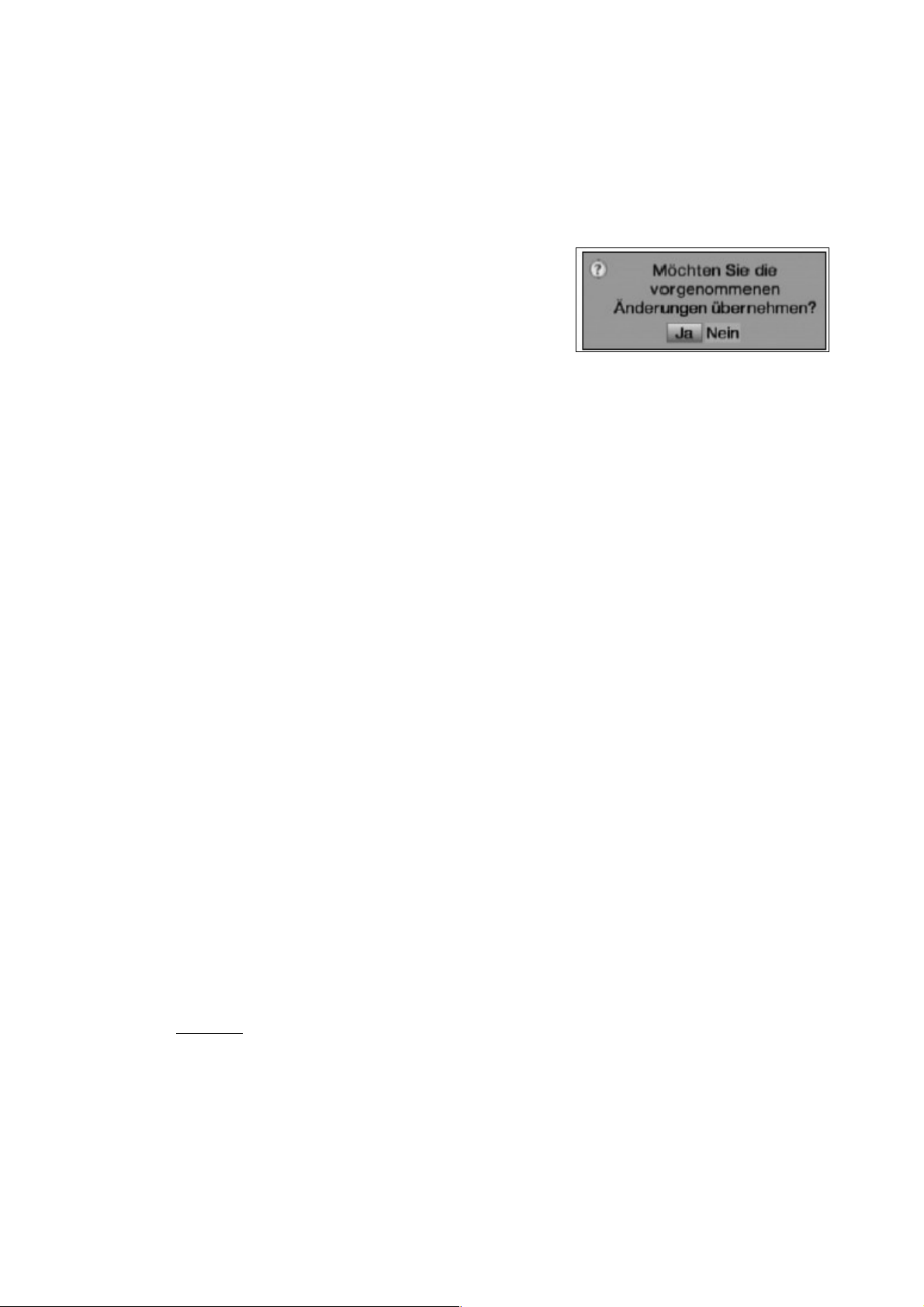
• Tlačítko BACK: Pro ukončení vkládání vyhledávaných pojmů bez jejich
převzetí.
5.7.5.7 Ukončení programování vzdáleného přístupu.
K dispozici jsou následující varianty:
> Pro uložení nastavení provedených podle předcházejících pokynů do paměti stlačte
zelené tlačítko Převzít (Übernehmen), současně budete vráceni do nabídky
Speciální funkce.
> Alternativně stlačte červené tlačítko
Zpět( Zürück) – na obrazovce bude zobrazen
text, kterým budete dotázáni, zda chcete
převzít provedená nastavení – viz obrázek. Pro
uložení provedených nastavení do paměti
vyberte Ano (Ja), potvrďte tlačítkem OK. Budete vráceni do nabídky.
> Stlačením tlačítka MENU bude přijímač přepnut do normálního provozního režimu
– provedená nastavení však nebudou uložena do paměti.
6 Denní používání přijímače
6.1 Zapnutí / vypnutí přijímače
> Přístroj je vybaven hlavním síťovým vypínačem instalovaným na jeho zadním
panelu. Vypnutím přístroje tímto vypínačem je přístroj odpojen od elektrické sítě,
zapnutím přístroje tímto vypínačem bude přístroj přepnut do pohotovostního
režimu.
> Pro zapnutí přijímače stlačte tlačítko ON/STANDBY na přijímači nebo na ovladači.
> Přepnutí přijímače do pohotovostního režimu dalším stlačením tlačítka.
> Pokud bude (postupem uvedeným v odstavci 5.2.4) zapnuta funkce pro zobrazení
údaje hodin na displeji přístroje v pohotovostním režimu budou na displeji přístroje
přepnutého do pohotovostního režimu zobrazeny hodiny.
> Pokud bude funkce pro zobrazení hodin na displeji přístroje v pohotovostním
režimu vypnuta musí být po zapnutí přístroje načtena informace data času a to
přepnutím přístroje (na cca 30 sekund) na příjem TV programu, kterým je tato
informace vysílána jako např. na příjem německého programu ZDF popř. na příjem
TV programu specifikovaného pro načtení této informace v odstavci 5.2.3.
6.2 Výběr požadovaného programu
6.2.1 Tlačítky PROGRAM nahoru / dolů
> Pro postupný výběr TV nebo rozhlasových programů opakovaně stlačte tlačítko se
šipkou nahoru nebo dolů na přístroji nebo tlačítko PROGRAM + nebo – na
ovladači.
6.2.2 Číslicovými tlačítky na ovladači
Pro přímý výběr programu ze seznamu programů můžete použít číslicová tlačítka.
Příklady:
Pro výběr programu č. 1 stlačte tlačítko 1.
Pro výběr programu č. 14 postupně stlačte tlačítka 1 a 4.
Pro výběr programu č. 234 postupně stlačte tlačítka 2, 3 a 4.
Vložení čísla sestávajícího ze dvou nebo 3 číslic musí být provedeno do 3 sekund.
Pro urychlení vyhledání programu označeného dvoj- nebo trojčíslím přidržte stlačeno
číslicové tlačítko pro vložení poslední číslice čísla programu.
- 24 -
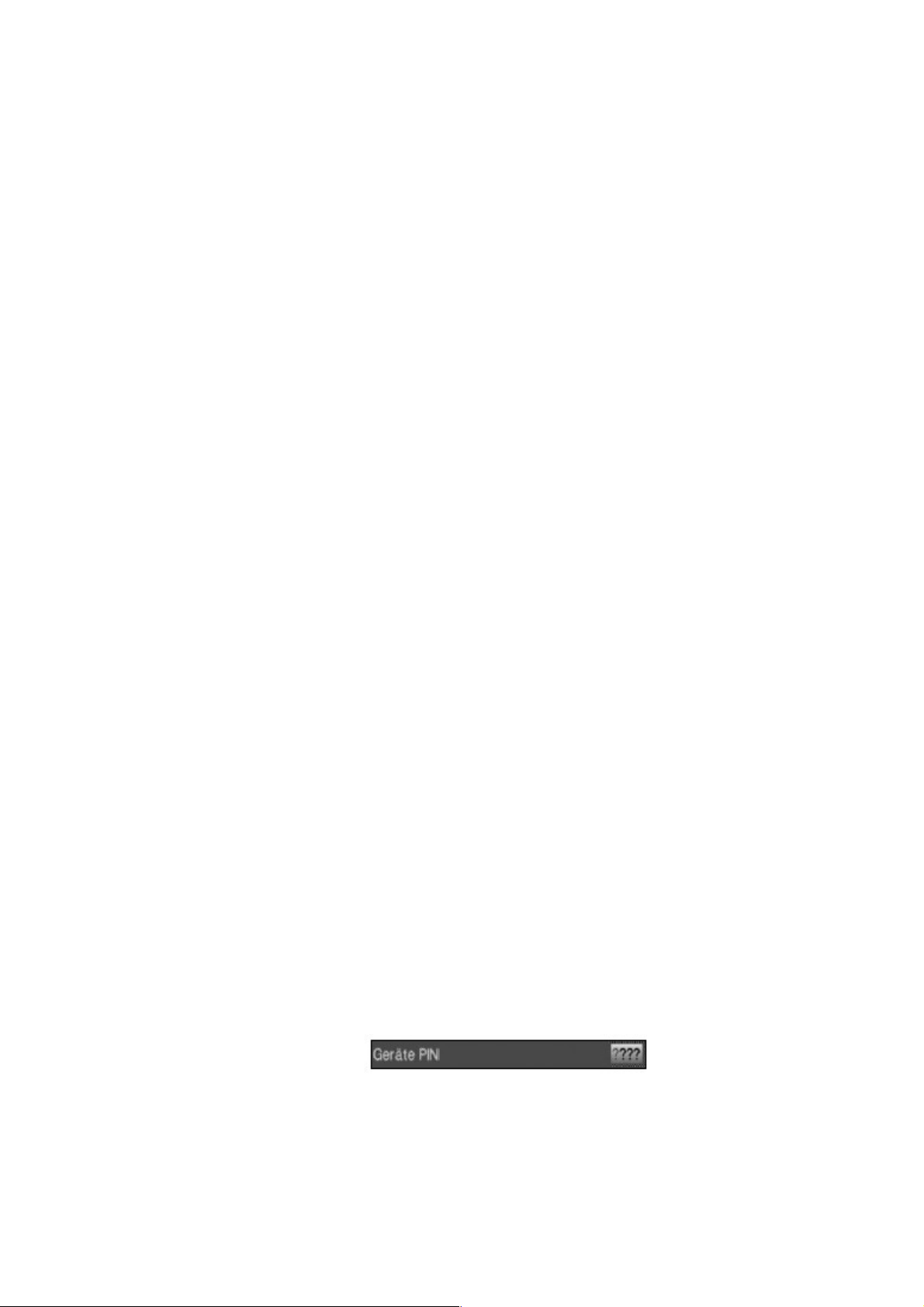
6.2.3 Použitím seznamu programů
> Během příjmu TV stlačte tlačítko OK – na TV obrazovce bude zobrazen seznam
TV programů. Stlačením tlačítka během příjmu rozhlasu bude na obrazovce
zobrazen seznam rozhlasových programů.
> Tlačítky se šipkami nahoru nebo dolů vyberte ze seznamu požadovaný program.
> Pro zobrazení obrazovky s následující / předcházející stranou seznamu programů
použijte tlačítka se šipkou doleva nebo doprava.
> Pro přepnutí na příjem vybraného programu stlačte tlačítko OK.
> Po zobrazení informací k aktuálně vysílanému pořadu stlačte tlačítko INFO.
6.2.3.1 Výběr seznamu programů
Pro usnadnění vyhledání požadovaného programu je přijímač vybaven několika
seznamy programů. Programy lze v seznamech uspořádat podle různých kritérií jako
např. podle abecedního pořadí jejich názvů, podle satelitů, jejich poskytovatelů nebo
podle jejich žánrů.
> Stlačte tlačítko OK – bude zobrazen aktivní seznam programů.
> Stlačením tlačítka OPT otevřete okno se seznamem typů programů (seznam TV
programů (TV Liste), seznam TV programů uspořádaný podle jejich poskytovatelů
(TV-Anbieterliste), seznamy programů uspořádané podle jejich žánrů (Genre
Listen), seznam všech programů (TV-Gesamtliste) atd.). Aktivní seznam je
označen.
> Tlačítky se šipkami nahoru nebo dolů vyberte požadovaný seznam programů
(např. Seznam TV programů 2 (TV-Liste 2)), potvrďte tlačítkem OK. Bude zobrazen
seznam programů uložených ve vybraném seznamu programů.
> Po výběru seznamu všech programů (TV-Gesamtliste) bude zobrazen seznam
všech programů uspořádaných v abecedním pořadí jejich názvů.
> Po výběru Seznamy podle žánrů (Genre-Listen) a stlačení tlačítka OK bude
zobrazeno další okno pro výběr seznamu programů roztříděných podle žánrů, ze
kterého vyberte tlačítky se šipkami nahoru nebo dolů požadovaný seznam –
např. seznam hudebních programů (Musik), potvrďte tlačítkem OK.
> Pro přímý výběr požadovaného seznamu programů roztříděných podle jejich žánrů
opakovaně stlačte tlačítko GENRE.
6.2.4 Výběr regionálních programů
Upřednostněné regionální programy jste mohli označit již v průběhu výchozí instalace
přijímače. Po výběru některého z těchto programů bude zobrazeno upozornění na
možnost výběru dalších regionálních programů.
> Stlačte tlačítko OPT – bude otevřeno další okno.
> Vyberte požadovaný regionální program, potvrďte tlačítkem OK – program bude
uložen jako upřednostněný.
6.2.5 Vyvolání zablokovaného programu
> Při pokusu o vyvolání programu, jehož příjem je zablokován (funkcí pro omezení
přístupu dětí a mladistvých k nevhodným pořadům) budete zobrazením
následujícího okna vyzváni k vložení platného klíčového slova.
> Číslicovými tlačítky vložte platné klíčové slovo. Pokud vložíte platné klíčové slovo
bude přístroj přepnut na příjem vybraného programu.
nebo
> Přepněte na příjem nezablokovaného programu. Pokud jste v odstavci 8.3.1
nastavili jedenkrát (einmal) budete k vložení klíčového slova v průběhu používání
přístroje (v čase vymezené jeho zapnutím a přepnutím do pohotovostního režimu)
- 25 -
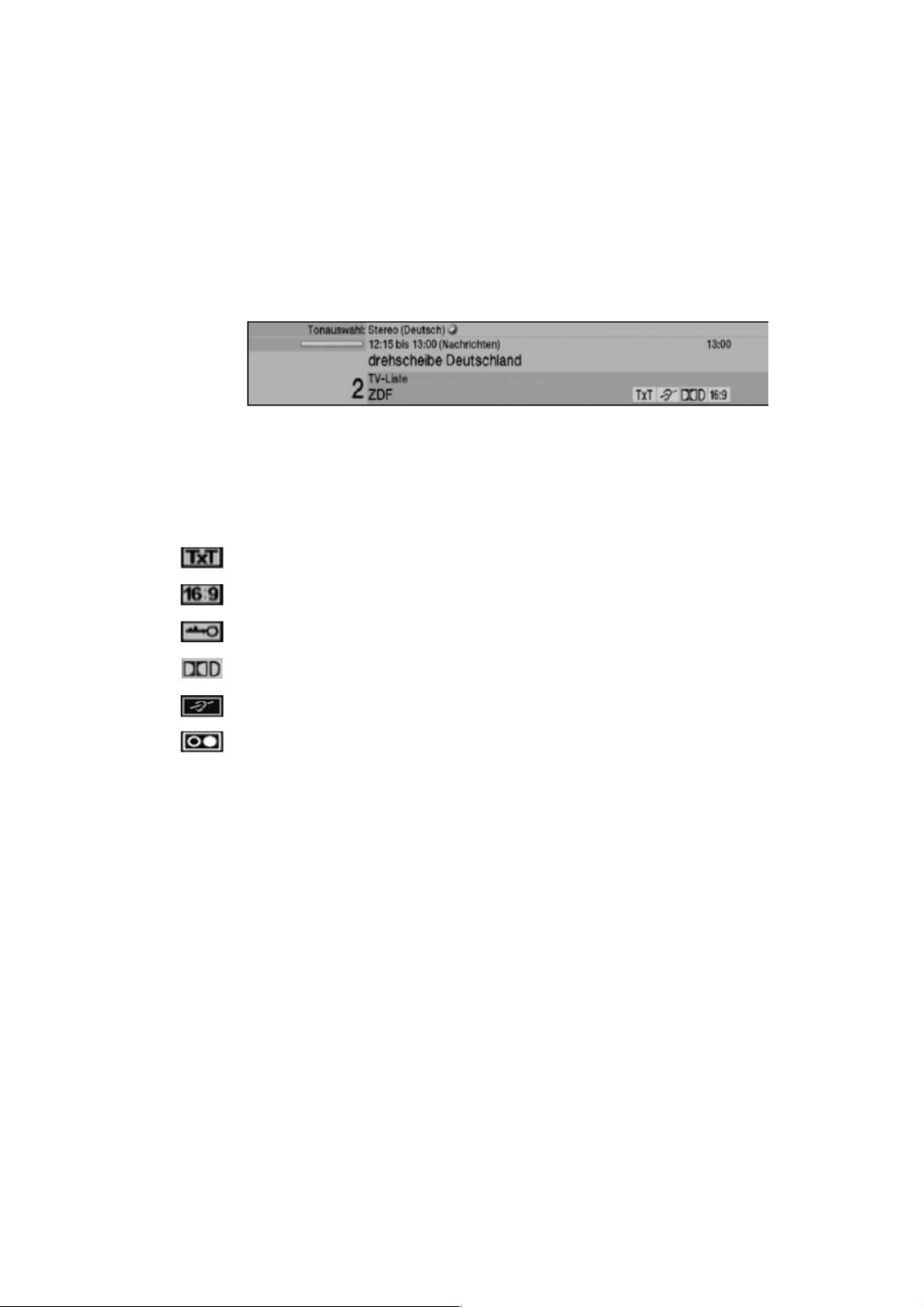
vyzváni pouze jedenkrát – po jednom vložení klíčového slova můžete libovolně
přepínat na příjem zablokovaných programů.
6.2.6 Přepnutí na příjem posledního přijímaného programu
> Pro přepnutí na příjem programu sledovaného před přepnutím na příjem aktuálně
sledovaného programu stlačte tlačítko BACK.
> Opakovaným stlačováním tlačítka postupné přepínání mezi oběma programy.
6.2.7 Informační okno
Po každém přepnutí na příjem jiného programu bude na TV obrazovce po
specifikovanou dobu zobrazeno informační okno obsahující číslo paměťového místa
seznamu programů a jeho název, název aktuálně vysílaného pořadu a název aktuálně
používaného seznamu programů. Doplňkově budou v okně zobrazovány ikony
označující některé vlastnosti přijímaného programu:
programem je vysílán teletext
obraz s poměrem stran 16:9
program se zablokovaným přístupem
zvuk ve formátu Dolby Digital
programem jsou vysílány podtitulky
monofonní zvuk
Doplňkově bude zobrazena žlutá stupnice indikující aktuální polohu ve vysílaném
pořadu, kromě toho mohou být zobrazeny informace o žánrech a informace FSK
(pouze u německých programů).
6.2.8 Zobrazení času a informace o pořadu
> Pro zobrazení informací o vysílaném pořadu stlačte tlačítko INFO. Ve spodní části
obrazovky budou zobrazeny aktuální čas, název přijímaného pořadu s časy
zahájení / ukončení jeho vysílání (pokud jsou tyto informace vysílány).
6.2.9 Další informace o pořadu
Pokud jsou přijímaným programem vysílány další informace je na obrazovce možno
zobrazit doplňující informace o přijímaném programu.
> Dalším stlačením tlačítka INFO bude zobrazené informační okno zvětšeno a budou
v něm zobrazeny doplňující informace o přijímaném pořadu.
> Pro zobrazení dlouhých textů použijte tlačítka se šipkami doleva nebo doprava.
> Dalším stlačením tlačítka INFO lze (pouze pokud jsou vysílány) zobrazit informace
o TV pořadu vysílaném po ukončení vysílání aktuálně vysílaného pořadu.
> Pokud nejsou doplňující informace vysílány zobrazené informace dalším stlačením
tlačítka INFO zhasnou.
- 26 -

6.3 Příjem zakódovaných programů
V přijímači je integrován systém pro dekódování programů kódovaných v systému
Conax (čtečka chytré karty (Smartcard) Conax + čtečka SIM-karty) jakož i společné
rozhraní (CI) pro vložení dvou modulů společného rozhraní. Je tak umožněn příjem
zakódovaných TV a rozhlasových programů – vyžaduje zasunutí chytré karty
(Smartcard) / SIM-karty do integrované čtečky karet nebo vložení modulu CI s platnou
chytrou kartou (Smartcard) do jednoho ze dvou zásuvných míst.
Před vkládáním / vyjímáním karty / modulu CI přístroj vypněte.
> Do slotu integrované čtečky karet zasuňte na doraz chytrou kartu (Smartcard) /
SIM-kartu Conax (zlatým čipem dolů, šipka na kartě musí směřovat do přístroje)
nebo
> Do zásuvného místa společného rozhraní (CI) zasuňte modul společného rozhraní
Conax a do slotu pro chytrou kartu (Smartcard) modulu zasuňte SmartCard Conax
zlatým čipem nahoru, šipka na kartě musí směřovat do přístroje.
Po naladění zakódovaného programu přijímač překontroluje platnost karty / modulu pro
příjem přijímaného programu a v případě jejich vyhovění požadovaným kritériím zajistí
dekódování přijímaného signálu.
6.3.1 Volitelné funkce
U některých TV programů jako např. u německého programu Premiere jsou k dispozici
volitelné funkce umožňující např. v průběhu vysílání sportovního pořadu volný výběr
kamery pro sledování děje, výběr mezi současně vysílanými sportovními pořady (jako
jsou např. utkání fotbalové ligy probíhající ve stejnou dobu na různých místech) atd.
Pokud jsou u přijímaného programu k dispozici uvedené popř. i jiné volitelné funkce
budete na toto upozorněni (hlášením na TV obrazovce popř. informací EPG nebo
v tištěných TV programových týdenících).
> Pro výběr z dostupných voleb stlačte tlačítko OPT. Bude zobrazeno okno, ze
kterého je možný výběr.
> Tlačítky se šipkami vyberte požadovanou volbu, potvrďte tlačítkem OK.
6.3.2 Výběr času zahájení vysílání filmu
Některé TV programy umožňují výběr z nabízených časů zahájení vysílání filmů.,
Pokud je u přijímaného programu tato funkce k dispozici budete na toto upozorněni
(hlášením na TV obrazovce popř. informací EPG nebo v tištěných TV programových
týdenících).
> Pro zobrazení nabídky různých časů zahájení vysílání filmu stlačte tlačítko OPT.
Bude zobrazeno výběrové okno.
> Tlačítky se šipkami vyberte požadovaný z nabízených časů, potvrďte tlačítkem
OK.
6.4 Nastavení hlasitosti
Funkce pro nastavení hlasitosti umožňuje obsluhu vašeho systému audio / video
jediným ovladačem.
> Pro nastavení hlasitosti použijte tlačítka se šipkami doleva nebo doprava na
přístroji nebo na ovladači popř. tlačítka VOL +/- na ovladači.
> Pro okamžité umlčení systému použijte tlačítko MUTE a ovladači, obnovení
původní hlasitosti dalším stlačením tlačítka.
> Po zapnutí přístroje bude automaticky nastavena hlasitost používaná před jeho
vypnutím.
- 27 -

Věnujte prosím pozornost tomu, že nastavení hlasitosti popř. umlčení systému jsou
aktivní rovněž i pro digitální výstupy audio z přijímače (neplatí pokud je digitální výstup
audio nastaven na Datový proud (Bitstream).
6.5 Výběr jazyka pro audio
Pokud je přijímaný TV pořad vysílán se zvukem v několika jazycích nebo s více než
dvěma kanály audio bude toto indikováno zobrazením výběrového okna. V podobném
případě je možný výběr jiného jazyka audio nebo formátu vysílaného zvuku.
> Stlačte tlačítko SOUND - na obrazovce bude zobrazeno okno se seznamem
aktuálně vysílaných jazyků nebo formátů audio.
> Tlačítky se šipkami nahoru nebo dolů vyberte požadovaný jazyk nebo formát
audio, potvrďte tlačítkem OK.
Poté budete moci poslouchat zvukový doprovod obrazového signálu ve vybraném
jazyce popř. formátu. Přijímač rovněž umožňuje příjem monofonního zvuku.
Tlačítky se šipkami doleva nebo doprava je možné přepnutí na levý monofonní kanál
1 popř. na pravý monofonní kanál 2 nebo na stereofonní příjem .
6.5.1 Zvuk ve formátu Dolby Digital
Pokud bude přijímaný pořad vysílán se zvukem ve formátu Dolby Digital budete na
toho upozorněni zobrazením ikony Dolby v informačním okně, zobrazeném po přepnutí
na příjem jiného TV programu. Pokud byla funkce Dolby Digital podle pokynů
v odstavci 5.4.3 zapnuta bude přehrávání audio automaticky zahájeno v tomto formátu.
Pokud nebyla funkce Dolby Digital zapnuta lze funkci zapnout ručně:
> Stlačte tlačítko SOUND - na TV obrazovce bude zobrazeno výběrové okno se
seznamem vysílaných jazyků, které může rovněž obsahovat informaci o vysílání
zvuku ve formátu Dolby Digital (AC3).
> Tlačítky se šipkami nahoru nebo dolů vyberte Dolby Digital (AC3).
> Výběr potvrďte stlačením tlačítka OK.
Poté budete moci poslouchat vysílaný zvuk ve formátu Dolby Digital. Při požadavku
na automatické přepnutí přístroje na zpracování audio v tomto formátu postupujte
podle pokynů uvedených v odstavci 5.4.3.
6.6 Přepnutí na příjem TV / rozhlasu
Vyhledáváním programů jsou kromě TV programů vyhledávány rovněž i programy
digitálního rozhlasu.
> Pro přepnutí na příjem digitálního rozhlasu stlačte tlačítko TV/RADIO - přístroj tak
bude přepnut na příjem posledního přijímaného rozhlasového programu.
> Dalším stlačením tlačítka TV/RADIO bude přístroj přepnut na příjem posledního
přijímaného TV programu.
6.7 Informace o transpondéru
> Stlačením tlačítka OK zobrazte obrazovku Navigator.
> Tlačítky se šipkami vyberte program, jehož informace chcete zobrazit.
> Stačte žluté tlačítko STATUS – na obrazovce budou zobrazeny informace o
přijímaném transpondéru.
> Pro zobrazení dalších informací (jako jsou informace audio / video, o přijímaném
programu, popř. rovněž i informace o event. používaném systému kódování (CA))
použijte barevná tlačítka.
> Pro zhasnutí zobrazených informací stlačte tlačítko MENU.
- 28 -

6.8 Zastavení obrazu na obrazovce
> Pro zastavení obrazu na obrazovce stlačte tlačítko STILL.
> Přepnutí na pohyblivý obraz dalším stlačením tlačítka.
6.9 Příjem teletextu
6.9.1 Příjem teletextu prostřednictvím dekodéru teletextu televizoru
Pro obsluhu funkcí televizoru souvisejících s příjmem teletextu použijte tlačítka na
ovladači televizoru - viz návod k jeho obsluze. Při výskytu problémů (jako např.
překrývání informací teletextu TV obrazem) přepněte výstup signálu video z přijímače
do televizoru (zásuvka SCART TV) na výstup složeného signálu video (FBAS).
6.9.2 Příjem teletextu prostřednictvím dekodéru teletextu přijímače
Alternativně lze pro příjem teletextu použít dekodér teletextu (součást obvodů
přijímače) - jedná se o dekodér TOP-textu. Informace teletextu jsou u TOP-textu
uspořádány podle jejich tématiky do skupin a bloků - je tak dosahováno zvýšení jejich
přehlednosti.
> Přepněte na příjem TV programu jehož teletext chcete sledovat.
> Stlačte tlačítko TXT - na TV obrazovce bude zobrazena strana teletextu.
> Číslicovými tlačítky vložte ve formátu trojčíslí číslo požadované strany teletextu -
bude zobrazeno v levém horním rohu obrazovky. Po vložení posledního čísla bude
zahájeno vyhledávání požadované strany - její zobrazení vyžaduje podle okolností
několik sekund.
> Pro zobrazení strany teletextu se seznamem vysílaných informací vyhledejte stranu
č. 100 (platí pro všechny TV programy).
> Pro přepnutí na předcházející / následující stranu teletextu stlačte červené popř.
zelené tlačítko.
> Stlačením žlutého tlačítka bude zobrazena první obrazovka skupiny informací
teletextu zobrazené ve žlutém poli ve spodní části obrazovky.
> Pro vyvolání první obrazovky skupiny informací teletextu zobrazené ve spodní části
obrazovky v modrém poli stlačte modré tlačítko.
6.9.2.1 Zobrazení podstrany teletextu
Pokud jsou součástí stran teletextu podstrany bude v levé horní části obrazovky
zobrazena indikace označující aktuálně přijímanou podstranu.
> Pro zobrazení požadované podstrany stlačte tlačítko OK.
> Tlačítky se šipkami nahoru nebo dolů vyberte požadovanou podstranu.
> Pro ukončení vyhledávání podstran stlačte tlačítko OK.
6.9.2.2 Zastavení postupné změny podstran teletextu
> Po stlačení tlačítka STILL bude v levém horním rohu obrazovky zobrazen údaj
Stop a současně bude zastavena automatická postupná změna obrazovek
podstran rozsáhlých informací teletextu (rotace podstran). Obnovení rotace
podstran teletextu dalším stlačením tlačítka STOP.
6.9.2.3 Zobrazení strany teletextu na pozadí vysílaného obrazu
> Po přepnutí přístroje na příjem teletextu bude dalším stlačením tlačítka TXT strana
teletextu zobrazena na pozadí obrazu přijímaného TV programu.
> Pro přepnutí přijímače do normálního režimu znovu stlačte tlačítko TXT.
6.9.2.4 Ukončení příjmu teletextu
Pro ukončení příjmu teletextu stlačte tlačítko EXIT.
- 29 -

6.10 Podtitulky
Pokud jsou vysílány podtitulky bude toto indikováno zobrazením odpovídající ikony
v informačním okně. Pokud byla (postupem uvedeným v odstavci 5.4.2) zapnuta
funkce pro zobrazování podtitulků a pokud jsou vysílány podtitulky ve vybraném jazyce
budou zobrazovány.
Věnujte prosím pozornost tomu, že funkce je k dispozici pouze pokud jsou skutečně
vysílány podtitulky.
Pokud jsou podtitulky vysílány pouze v jiném než vybraném jazyce popř. pokud jsou
podtitulky vysílány prostřednictvím teletextu lze podtitulky zapnout ručně:
> Opakovaným stlačováním tlačítka OPT zobrazte na TV obrazovce výběrové okno
se seznamem vysílaných jazyků pro podtitulky popř. s číslem strany teletextu
vysílající podtitulky k přijímanému TV pořadu.
> Tlačítky se šipkami nahoru nebo dolů vyberte požadovaný jazyk / stranu
teletextu.
> Pro zobrazení podtitulků stlačte tlačítko OK.
6.11 Zvětšení obrazu
Tato funkce umožňuje zobrazení obrazu vysílaného s poměrem stran 16:9 na
obrazovce televizoru s poměrem stran 4:3 se zachováním poměru rozměrů
zobrazených objektů popř. tak, aby byla obrazem vyplněna celá plocha obrazovky.
Totéž platí pro signál s poměrem stran 4:3 zobrazovaný na obrazovce s poměrem
stran 16:9, který není indikován odpovídající ikonou v informačním okně jako obraz
s uvedeným poměrem stran. Předpokladem pro použití této funkce je nastavení
televizoru pro zpracování obrazu s poměrem stran 16:9 a podpora informování
uživatele o existenci obrazu v tomto formátu televizorem.
> Stlačte tlačítko ZOOM – na obrazovce bude zobrazeno okno s možnostmi výběru
faktoru zvětšení obrazu.
> Opakovaným stlačováním tlačítka ZOOM nebo tlačítky se šipkami vyberte
požadované zvětšení obrazu.
> Pro ukončení výběru faktoru zvětšení stlačte tlačítko EXIT.
> Pro přepnutí obrazu do výchozí velikosti postupujte podle pokynů pro jeho zvětšení.
> Nastavené zvětšení bude používáno až do jeho vypnutí popř. do přepnutí přijímače
do pohotovostního režimu.
6.12 Změna rozlišení pro výstup obrazu ve formátu HDMI
> Doplňkově k nastavení rozlišení obrazu ve formátu HDMI popsaném v odstavci
5.4.5 lze rozlišení obrazu v tomto formátu změnit rovněž v normálním provozním
režimu. Nastavené rozlišení bude používáno až do jeho další změny popř. do
přepnutí přístroje do pohotovostního režimu.
> Pro nastavení požadovaného rozlišení obrazu opakovaně stlačte tlačítko HDMI.
6.13 Elektronický průvodce TV pořady (SFIplus)
Přijímač je vybaven elektronickým ekvivalentem TV programových týdeníků (EPG Electronic Program Guide - označení SFI je německou zkratkou označení této funkce
používané u výrobků firmy TechniSat), jehož prostřednictvím můžete na TV obrazovce
zobrazit (v závislosti na rozsahu informací vysílaných jednotlivými TV programy)
přehled informací o pořadech vysílaných v průběhu dnešního nebo i následujících dní.
Informace SFI umožňují:
> zobrazení informací o vysílaných pořadech na TV obrazovce;
> rezervaci jednotlivých pořadů - v okamžiku zahájení vysílání rezervovaného pořadu
bude přístroj přepnut na jeho příjem;
> naprogramování timerů pro záznamy TV pořadů za vaší nepřítomnosti;
> vyhledávání TV pořadů podle jejich typů (žánrů);
- 30 -

> vyhledávání TV pořadů na základě vložených vyhledávacích pojmů.
6.13.1 Načtení dat SFI
Informace SFI uložené v paměti přístroje jsou aktualizovány v čase naprogramovaném
podle pokynů uvedených v odstavci 8.2.2. Předpokladem pro aktualizaci dat SFI je
pohotovostní režim přijímače v okamžiku plánované aktualizace dat SFI.
V okamžiku dosažení času naprogramovaného pro aktualizaci dat SFI bude přístroj
automaticky zapnut a zahájí načítání dat informací SFI – bude na displeji přístroje
indikováno zobrazením údaje Zavádím SFI (Lade SFI).
Pro ruční zahájení stahování dat SFI stlačte bezprostředně po přepnutí přístroje do
pohotovostního režimu (v době kdy je na displeji zobrazen údaj SFI Laden? (zavést
SFI?)) tlačítko SFI. V průběhu zavádění informací SFI bude údaj Zavádím SFI (Lade
SFI) na displeji doplněn procentuálním údajem indikujícím objem zavedených dat.
Čas potřebný pro načítání dat informací SFI indikovaného na displeji závisí na objemu
načítaných informací. Maximem je načtení dat SFI pro následujících 7 dní (v závislosti
na objemu načítaných dat je však možné načtení informací pro menší než uvedený
počet dní).
Pro specifikování TV programů, jejichž data (informace o vysílaných pořadech) mají být
načtena postupujte podle pokynů v odstavcích 8.2.4 a 8.2.5.
6.13.2 Přerušení načítání dat SFI
Pro přerušení načítání dat zapněte přijímač - k dispozici vám tak budou data poslední
aktualizace SFI.
6.13.3 Vyvolání informací SFI na TV obrazovku
> Zapněte přijímač a televizor, přepněte televizor na zpracování signálu z přijímače.
> Stlačte tlačítko SFI - na obrazovce budou zobrazena data SFI (informace o
aktuálně vysílaných TV pořadech. Budou zobrazeny informace kategorie Přehled
(Überblick) o TV pořadech vámi specifikovaných TV programů (viz odstavec 8.2.6).
Použitím funkce SFI se potom budete moci informovat o podrobnostech
jednotlivých TV pořadů - k dispozici jsou funkce pro přepnutí na příjem
požadovaného pořadu, naprogramování jeho příjmu prostřednictvím timeru atd.- viz
další text návodu.
6.13.4 Nyní (tabulka s aktuálně vysílanými TV pořady)
Na TV obrazovce bude nejdříve zobrazena tabulka s aktuálně vysílanými TV pořady
(NYNÍ) (JETZT). Ve žlutém sloupci vpravo vedle názvů TV programů je zobrazena
proběhlá doba aktuálně vysílaných TV pořadů.
> Pro výběr požadovaného TV programu použijte tlačítka se šipkami nahoru nebo
dolů, pro pohyb v tabulce (zobrazení následujících / předcházejících stran
informací) použijte tlačítka se šipkami doleva nebo doprava.
> Budou vám tak k dispozici funkce SFI popsané v odstavci 6.13.7.
> Stlačením žlutého tlačítka bude přepnuto na zobrazení tabulky se seznamem TV
pořadů, vysílaných po ukončení aktuálně vysílaných pořadů POTÉ (DANACH) - viz
odstavec 6.13.5.
nebo
> Pro přepnutí přijímače do normálního režimu stlačte tlačítko TV/RADIO.
6.13.5 POTÉ (tabulka s následujícími TV pořady)
> Pro přepnutí do tabulky POTÉ (s pořady vysílanými po ukončení vysílání aktuálně
vysílaných pořadů) ze zobrazené tabulky NYNÍ stlačte žluté tlačítko.
> Po zobrazení tabulky vám budou k dispozici funkce uvedené v odstavci 6.13.7).
- 31 -

• Stlačením žlutého tlačítka bude přepnuto do tabulky VÍCE (MEHR - viz
odstavec 6.13.6). nebo
• Stlačením zeleného tlačítka nebo tlačítka EXIT přejděte zpět do tabulky NYNÍ.
nebo
> Pro přepnutí přijímače do normálního režimu stlačte tlačítko TV/RADIO.
6.13.6 VÍCE (tabulka s dalšími informacemi)
> Pro zobrazení tabulky VÍCE (MEHR) ze zobrazené tabulky POTÉ stlačte žluté
tlačítko. V horním řádku tabulky bude zobrazeno doplňkové okno s údajem času
otevření tabulky.
> Dalším stlačením žlutého tlačítka přejdete k časovým údajům zobrazeným ve
žlutém poli tabulky.
> Přidržením stlačeného žlutého tlačítka pokračování ve vyhledávání. Pro zlepšení
přehlednosti budou zobrazovány časové informace.
> Pro pohyb v tabulce vzad použijte stejným způsobem zelené tlačítko.
Ve spodním okraji obrazovky jsou zobrazovány dny v týdnu. Pokud jsou
k jednotlivým dnům v týdnu k dispozici informace o TV pořadech budou tato pole
označena.
> Pro zobrazení informací o TV pořadech vysílaných v požadovaný den stlačte
číslicové tlačítko odpovídající požadovanému dni v týdnu.
nebo
> Pro přepnutí do tabulky POTÉ stlačte tlačítko BACK.
6.13.7 Funkce SFIplus
Pro použití funkce SFI vyvolejte podle pokynů uvedených v odstavci 6.13.3 obrazovku
SFIplus.
6.13.7.1 Zobrazení informací SFIplus
Je možné získání informací o označeném TV programu popř. o označeném TV pořadu.
Existence informací o vysílaných pořadech je v tabulce označena ikonou
umístěnou vedle údaje označujícího TV program, existence obrázku k pořadu je
indikována ikonou .
> Tlačítky se šipkami nebo barevnými tlačítky vyberte TV program jehož
informace chcete zobrazit.
> Pro zobrazení informací stlačte tlačítko SFI. Pro zobrazení dlouhých textů použijte
tlačítka se šipkami doleva nebo doprava
> Pro přepnutí do předcházející tabulky stlačte tlačítko EXIT.
6.13.7.2 Programování timeru prostřednictvím systému SFIplus
Použitím SFI lze jednoduše naprogramovat události timeru.
6.13.7.2.1 Varianty timeru
Vyberte pořad, na který chcete aplikovat timer a potom opakovaným stlačováním
tlačítka OPT vyberte požadovaný typ události timeru:
> Prvním stlačením tlačítka přepnutí přístroje na příjem vybraného pořadu;
> Druhým stlačením tlačítka automatické zapnutí přístroje a jeho přepnutí na příjem
vybraného pořadu;
> Třetím stlačením tlačítka záznam vybraného pořadu.
6.13.7.2.2 Nabídka Timer
> Stlačením červeného tlačítka otevřete výběrové okno.
> Tlačítky se šipkami vyberte požadovaný typ timeru – viz odstavec 6.15.8.
- 32 -

> Potvrďte tlačítkem OK. Bude zobrazeno okno s programy timeru, ve kterém,
můžete programy překontrolovat popř. provést požadované změny – viz odstavec
6.14.2.1.
> Pro přepnutí do předcházejícího kroku stlačte tlačítko BACK.
> Podle vybraného typu timeru bude přístroj z pohotovostního režimu po dosažení
naprogramovaného času automaticky zapnut. Pokud bude přístroj zapnut timerem
VCR bude na displeji zobrazen údaj VCR Timer, u přístroje v pohotovostním
režimu bude aktivní timer na displeji přístroje indikován zobrazením ikony hodin
vedle údaje hodin.
6.13.7.2.3 Výmaz programu timeru
Pro výmaz programu timeru naprogramovaného prostřednictvím systému SFIplus
postupujte podle následujících pokynů:
> Označte program timeru, který chcete vymazat.
> Stlačením červeného tlačítka otevřete výběrové okno.
> Vyberte řádek Vymazat timer (Timer löschen), potvrďte tlačítkem OK.
Program timeru lze rovněž vymazat postupem podle pokynů uvedených v odstavci
6.15.4.
6.13.7.3 Pořízení přehledu pořadů pomocí SFIplus
Pro sestavení tabulky s přehledem pořadů vysílaných v průběhu požadovaného dne
v týdnu vybraným TV programem postupujte následovně:
> Vyberte požadovaný TV program a potom stlačením tlačítka SFI vyvolejte
obrazovku NYNÍ (JETZT)).
> Stlačte zelené tlačítko.
Alternativní postup:
> Stlačením modrého funkčního tlačítka Nabídka SFI (SFI Menü) otevřete výběrové
okno.
> Tlačítky se šipkami označte řádek Program.
> Potvrďte tlačítkem OK. Bude zobrazen denní přehled TV pořadů vysílaných
vybraným TV programem.
> Pro pohyb v tabulce (označení požadovaného pořadu nebo času) použijte tlačítka
se šipkami.
Ve spodní části obrazovky budou zobrazeny údaje označující jednotlivé dny
v týdnu.
Pokud jsou pro jednotlivé dny v týdnu k dispozici informace o TV pořadech budou
odpovídající pole označena.
> Pro zobrazení informací o TV pořadech vysílaných v určitý (označený) den stlačte
odpovídající číslicové tlačítko.
> Stlačením tlačítka EXIT budete vráceni do tabulky POTÉ (DANACH).
> Pro přepnutí na příjem TV stlačte tlačítko TV/RADIO.
Zobrazení přehledu SFI o TV pořadech vysílaných jiným TV programem
> Stlačte žluté funkční tlačítko Program.
Bude zobrazen seznam TV programů, pro které jsou k dispozici informace o TV
pořadech.
> Tlačítky se šipkami vyberte požadovaný TV program.
> Stlačte tlačítko OK - bude zobrazen seznam TV pořadů vysílaných vybraným TV
programem.
> Stlačením tlačítka TV/RADIO budete vráceni do tabulky NYNÍ (JETZT).
6.13.7.4 Přehled pořadů podle jejich žánrů
- 33 -

Pokud se zajímáte o TV pořady určitého žánru (např. filmy, sport, zprávy atd.) je
možné vytvoření seznamů pořadů podle jejich žánrů.
> Stlačte tlačítko SFI - bude zobrazena tabulka NYNÍ (JETZT).
> Stlačením modrého funkčního tlačítka Nabídka SFI (SFI Menü) otevřete výběrové
okno, ve kterém tlačítky se šipkami označte řádek Žánry (Genres), potvrďte
tlačítkem OK.
> Žlutým funkčním tlačítkem Žánry otevřete okno se seznamem žánrů, které jsou
k dispozici.
> Tlačítky se šipkami vyberte požadovaný žánr, výběr potvrďte tlačítkem OK.
Bude zobrazen denní seznam pořadů vybraného žánru.
> Pro výběr požadovaného pořadu použijte tlačítka se šipkami.
> Pro zobrazení následující / předcházející obrazovky seznamu použijte tlačítka
/.
Ve spodní části obrazovky budou zobrazeny údaje označující jednotlivé dni v týdnu.
> Pro zobrazení informací o TV pořadech vysílaných v určitý (označený) den stlačte
odpovídající číslicové tlačítko.
6.13.7.5 Vyhledání informací o požadovaném pořadu
Pokud vložíte název nebo část názvu pořadu přístroj umožňuje vyhledání informací o
požadovaném pořadu.
> Stlačením tlačítka SFI zobrazte na obrazovce tabulku NYNÍ.
> Stlačením modrého tlačítka otevřete výběrové okno.
> Tlačítky se šipkami vyberte řádek Hledat (Suchen).
> Stlačením tlačítka OK bude zobrazen nabídka pro vyhledávání pořadů.
6.13.7.5.1 Pokud není uložen žádný vyhledávací pojem
> V tomto případě bude zobrazena virtuální klávesnice, ve vyhledávací masce bude
vložen název pořadu označeného při vyvolávání vyhledávání SFIplus.
> Nyní můžete stlačením zeleného tlačítka Převzít (Übernehmen) zahájit
vyhledávání pořadu se zadaným názvem nebo postupem uvedeným v odstavci
6.14.7.5.3 prostřednictvím virtuální klávesnice ručně vložit vyhledávaný pojem.
6.13.7.5.2 Pokud je vyhledávací pojem uložen
> V tomto případě bude zobrazena nabídka pro vyhledávání SFIplus.
> Pokud chcete vyhledat již vložený vyhledávací pojem označte jej tlačítky se
šipkami.
> Zkrácené výsledky vyhledávání budou zobrazovány v pravé polovině obrazovky,
pro zobrazení úplných výsledků vyhledávání stlačte tlačítko OK.
> Poté budete moci vyvolat podrobné informace k vyhledaným pořadům nebo
naprogramovat jejich záznamy.
6.13.7.5.3 Ruční vložení vyhledávaného pojmu
> Podle pokynů uvedených v odstavci 6.14.7.5 vyvolejte nabídku vyhledávání
SFIplus. Pro vložení vyhledávaného pojmu je nutné zobrazení virtuální klávesnice.
> Pokud vyhledávaný pojem není uložen bude tato virtuální klávesnice zobrazena
přímo po vyvolání nabídky.
- 34 -

> Pokud bude uložen jeden nebo více vyhledávaných pojmů bude virtuální klávesnice
zobrazena automaticky po výběru vyhledávání. V tomto případě vyvolejte podle
pokynů uvedených v odstavci 6.14.7.5.1 údaj Nové vyhledávání (Neue Suche).
> Poté budete moci vložit název vyhledávaného pořadu nebo jeho část.
> Pro výmaz jednotlivých znaků popř. sledu po sobě následujících znaků stlačte (v
případě potřeby opakovaně) červené tlačítko Vymazat (Löschen).
> Vložte název nebo část názvu hledaného pořadu. Pro tento účel jsou jednotlivým
tlačítkům na ovladači přiřazeny následující funkce:
• Tlačítka se šipkami: Pro výběr znaků.
• OK: Pro potvrzení výběru a vložení znaku na konec klíčového slova.
• Žluté tlačítko: Pro přepnutí mezi velkými a malými písmeny.
• 0: Pro přepnutí mezi velkými a malými písmeny (odpovídá klávese Caps Lock
„normální“ klávesnice).
• Červené tlačítko: Pro výmaz posledního znaku.
• Zelené tlačítko: Pro převzetí vyhledávaného pojmu a zahájení jeho
vyhledávání.
• Modré tlačítko: Pro přepnutí na vkládání spec. znaků (funkce shodná s funkcí
klávesy Alt GR „normální“ klávesnice).
• Tlačítko BACK: Pro ukončení vkládání vyhledávaných pojmů bez jejich
převzetí.
6.13.7.5.4 Zpracování vyhledávaného pojmu
Pro změnu vyhledávaného pojmu nejdříve vyvolejte postupem uvedeným
v odstavci 6.14.7.5 funkci Hledat (Suchen).
• Tlačítka se šipkami: Pro výběr znaků.
• OK: Pro potvrzení výběru a vložení znaku na konec klíčového slova.
• Žluté tlačítko: Pro přepnutí mezi velkými a malými písmeny.
• 0: Pro přepnutí mezi velkými a malými písmeny.
• Červené tlačítko: Pro výmaz posledního znaku.
• Zelené tlačítko: Pro převzetí vyhledávaného pojmu a zahájení jeho
vyhledávání.
• Modré tlačítko: Přepnutí na vkládání spec. znaků (funkce shodná s funkcí
klávesy Alt GR „normální“ klávesnice.
• Tlačítko BACK: Pro ukončení vkládání vyhledávaných pojmů bez jejich
převzetí.
6.13.7.5.5 Změna vyhledávaného pojmu
> Pro změnu vyhledávaného pojmu nejdříve vyvolejte podle pokynů uvedených
v odstavci 6.14.7.5 funkci Vyhledávání SFI.
> Tlačítky se šipkami označte vyhledávaný pojem, který chcete změnit.
> Stlačte zelené tlačítko Zpracovat (Bearbeiten). Bude zobrazena virtuální
klávesnice s vybraným vyhledávacím pojmem.
> Editujte tento pojem podle pokynů uvedených v odstavci 6.14.7.5.3.
6.13.7.5.6 Výmaz vyhledávaného pojmu
> Pro výmaz vyhledávaného pojmu nejdříve vyvolejte podle pokynů uvedených
v odstavci 6.14.7.5 funkci Vyvolání SFIplus.
> Tlačítky se šipkami označte pojem, který chcete vymazat.
> Stlačte červené tlačítko Vymazat (Löschen). V zobrazeném dotazu vyberte
tlačítky se šipkami Ano (Ja), potvrďte tlačítkem OK – vybraný pojem tak bude
vymazán.
6.13.8 Ukončení používání SFI
> Pro ukončení používání SFI a přepnutí přístroje do normálního provozního režimu
stlačte tlačítko MENU nebo tlačítko TV/RADIO.
- 35 -

6.14 Použití tlačítka SLEEP TIMER
Opakovaným stlačováním tlačítka naprogramujte v rozsahu od 15 minut do 2 hodin
čas,po jehož uplynutí bude přístroj přepnut do pohotovostního režimu.
6.16 Záznamy TV pořadů za vaší nepřítomnosti
Pro záznam TV pořadů za vaší nepřítomnosti na záznamové médium vložené do
přístroje použijte PVR Timer. Kromě tohoto timeru je přístroj vybaven timerem pro
přepnutí na příjem naprogramovaného TV pořadu vysílaného specifikovaným TV
programem a timerem pro řízení záznamů připojeným VCR. Postupy programování
timerů se liší pouze zadáním odpovídajícího typu timeru.
Existence programů záznamů PVR Timerem a záznamu VCR je na displeji přístroje
indikována zobrazením ikony hodin (vedle údaje hodin).
Timery naprogramovat buď ručně a to postupem uvedeným v tomto odstavci popř. lze
použít programování záznamů využitím informací SFIplus popsaném v odstavci
6.14.7.2.
1. PVR Timer
Použitím této funkce bude přijímač po dosažení naprogramovaného času
automatického zapnutí automaticky zapnut, přepnut na příjem naprogramovaného
pořadu a zahájí jeho záznam na vložené záznamové médium. Po dosažení
naprogramovaného času ukončení záznamu bude přístroj automaticky vypnut.
Pokud bude přístroj zapnut timerem PVR bude toto indikováno zobrazením údaje
PVR Timer na displeji přístroje. V průběhu záznamu jsou některá tlačítka na
ovladači nefunkční (jako např. tlačítko MENU).
2. Timer VCR
Timer je používán pro automatické zapnutí přístroje pro záznam TV pořadu připojeným
přístrojem pro záznam (především VCR). Věnujte pozornost tomu, že kromě
naprogramování přijímače je rovněž nutné odpovídající naprogramování přístroje
použitého pro záznam - viz návod k jeho obsluze.
Po zapnutí přístroje tímto timerem bude na displeji přístroje zobrazen údaj VCR
Timer, současně budou zablokována některá tlačítka na ovladači.
3. Timer pro přepnutí přístroje na příjem požadovaného TV programu
Pokud je přijímač zapnut bude po dosažení naprogramovaného času automaticky
přepnut na příjem naprogramovaného TV programu. Na rozdíl od timeru VCR popř.
PVR zůstávají po aktivování timeru tlačítka na ovladači plně funkční, přístroj lze
obsluhovat bez jakýchkoliv omezení a po ukončení vysílání pořadu nebude přístroj
přepnut do pohotovostního režimu.
4. Timer pro automatické zapnutí přístroje
Pokud bude přístroj v pohotovostním režimu bude po dosažení naprogramovaného
času automaticky zapnut a přepnut na příjem naprogramovaného TV programu. Na
rozdíl od timeru VCR popř. PVR zůstávají po aktivování timeru tlačítka na ovladači plně
funkční, přístroj lze obsluhovat bez jakýchkoliv omezení a po ukončení vysílání pořadu
nebude přístroj přepnut do pohotovostního režimu.
Upozornění!
Věnujte pozornost nastavení hodin - pokud bude aktivována funkce zobrazení údaje
hodin na displeji přístroje v pohotovostním režimu (viz odstavec 5.2.4) bude na displeji
přístroje v pohotovostním režimu zobrazen aktuální čas. Pokud se tak nestane je nutné
načtení časové informace (zapnutím přijímače a jeho přepnutím na dobu cca 30
sekund na příjem některého z TV programů, kterým je tato informace vysílána - např.
německého TV programu ZDF).
- 36 -

6.15.1 Naprogramování timeru uživatelem
> Stlačením tlačítka MENU vyvolejte hlavní nabídku.
> Tlačítky se šipkami vyberte řádek Správa timeru (Timer verwalten), potvrďte
tlačítkem OK - bude zobrazena obrazovka Správa timeru.
> Tlačítky se šipkami vyberte požadovaný typ timeru.
> Stlačením tlačítka OK bude zobrazena obrazovka pro naprogramování vybraného
timeru.
Pro naprogramování timeru postupujte podle následujících pokynů:
> Vyberte seznam programů obsahující program, jehož pořad chcete zaznamenat
> Vyberte horní řádek nabídky, potvrďte tlačítkem OK.
> Ze zobrazeného seznamu programů vyberte požadovaný seznam (seznam všech
TV programů, seznam všech rozhlasových programů popř. další seznamy – pokud
existují).
> Vyberte program, jehož pořad chcete zaznamenat
> Stlačte tlačítko se šipkou nahoru a pro zobrazení programů z vybraného seznamu
programů stlačte tlačítko OK.
> Číslicovými tlačítky nebo tlačítky se šipkami označte požadovaný program.
> Pro vložení vybraného programu do programu timeru stlačte tlačítko OK.
Datum
> Tlačítky se šipkami vyberte pole Datum.
> Číslicovými tlačítky vložte (ve formátu čtyřčíslí) datum zahájení vysílání
požadovaného pořadu.
Start
> Tlačítky se šipkami vyberte pole Start.
> Číslicovými tlačítky vložte čas zahájení vysílání pořadu.
Stop
> Opakováním postupu vložení času zahájení záznamu vložte do pole Stop čas
ukončení záznamu (pouze při programování záznamu PVR nebo VCR).
Opakování
> Tlačítky se šipkami označte pole Opakování (Wdh).
> Stlačte tlačítko OK.
Bude zobrazeno výběrové okno ve kterém můžete specifikovat četnost
záznamu:
1x pro záznam jednorázově vysílaného pořadu;
D pro záznamy pořadů vysílaných denně ve stejnou dobu;
1 T pro záznamy pořadů vysílaných jednou týdně ve stejný den a ve stejnou dobu
1-5 pro záznamy pořadů vysílaných denně od Po do Pá;
6-7 pro záznamy pořadů vysílaných v So a / nebo v Ne
> Tlačítky se šipkami vyberte požadovanou četnost příjmu / záznamu pořadu.
> Potvrďte tlačítkem OK.
Uložení parametrů programu timeru do paměti
> Po ukončení programování stlačte pro uložení programu do paměti zelené funkční
tlačítko Převzít (Übernehmen)
- 37 -

6.15.2 Přehled programů timeru
Prostřednictvím obrazovky s přehledem programů timeru (Timetr übersicht) je uživateli
k dispozici přehled všech dosud naprogramovaných programů timerů.
> Stlačením tlačítka MENU vyvolejte hlavní nabídku.
> Vyberte řádek Správa timeru (Timerverwalten).
> Vyberte řádek Přehled programů timeru, potvrďte stlačením tlačítka OK.
Časové přesahy jednotlivých programů timeru budou v tabulce znázorněny
červeně.
6.15.3 Změna programu timeru
> Ze seznamu programů timeru vyberte program, který chcete změnit.
> Stlačením zeleného funkčního tlačítka Změnit (Ändern) získáte přístup
k nastavením vybraného programu a potom podle pokynů uvedených v odstavci
6.15.3 proveďte požadované změny programu timeru – není možná změna TV
programu popř. typu timeru.
> Po provedení změn stlačte pro jejich uložení do paměti zelené tlačítko Převzít.
6.15.4 Výmaz programu timeru
> Ze seznamu programů timeru, který chcete vymazat.
> Stlačte žluté funkční tlačítko Vymazat.
Bude zobrazen dotaz na potvrzení výmazu.
> Pro výmaz programu timeru vyberte tlačítky / Ano, potvrďte tlačítkem OK.
6.15.5 Naprogramování nového programu timeru
> Pro naprogramování timeru vyberte z obrazovky Přehled programů timeru volný
řádek.
> Stlačením zeleného tlačítka Nový (Neu) bude zobrazeno okno pro specifikování
typu nového programu timeru:
• nový program pro záznam na pevný disk;
• nový program pro záznam připojeným VCR;
• nový program pro přepnutí přístroje na příjem naprogramovaného pořadu;
• nový program pro automatické zapnutí přístroje a přepnutí na příjem
požadovaného pořadu;
> Vyberte požadovaný typ programu timeru, potvrďte tlačítkem OK.
> Podle pokynů uvedených v odstavci 6.15.3 naprogramujte parametry programu.
> Po ukončení programování stlačte pro uložení programu do paměti zelené funkční
tlačítko Převzít.
6.15.6 Nastavení programu timeru
> Při programování timeru s využitím informací SFIplus (EPG) jsou jako časy
zahájení / ukončení záznamu přejímány časy zahájení / ukončení vysílání
zaznamenávaného pořadu. V praxi však z různých důvodů dochází k tomu, že
skutečné časy zahájení (a následně rovněž i časy ukončení vysílání pořadů) bývají
vzhledem k plánovaným časům poněkud změněny (v naprosté většině opožděny)
v důsledku čehož potom chybí konec resp. začátek zaznamenávaného pořadu.
> Pro zabránění tomuto jevu můžete změnou naprogramovaného času zahájení
popř. ukončení záznamu tyto časy posunout tak, aby byl TV pořad zaznamenán
celý.
> Pro otevření výběrového okna stlačte červené tlačítko.
> Vyberte řádek Nastavení timeru (Timer Einstellungen) – bude zobrazena nabídka
pro změnu časů zahájení / ukončení záznamu.
- 38 -

> Označte řádek Posunutí času zahájení záznamu (Timer Vorlaufzeit) nebo řádek
Posunutí času ukončení záznamu (Timer Nachlaufzeit).
> Číslicovými tlačítky vložte požadovaný čas (v minutách).
Automatické označování pořadů
Pokud bude tato funkce zapnuta bude při přepnutí na příjem jiného programu
v průběhu záznamu PVR do místa v záznamu na kterém došlo ke změně vložena
značka.
> Vyberte řádek Autom. označování pořadů a pro zapnutí nebo vypnutí funkce
nastavte Zap. nebo Vyp.
> Pro uložení provedeného nastavení do paměti stlačte zelené tlačítko Převzít.
6.15.7 Ukončení používání správy timeru
> Stlačte tlačítko BACK - budete vráceni do hlavní nabídky. nebo
> Pro přepnutí do normálního provozního režimu stlačte tlačítko TV/RADIO.
6.15.8 V průběhu používání timeru
Chování přístroje v průběhu používání timeru závisí na typu timeru a na režimu
přístroje před používáním timeru.
> Timer pro zapnutí přístroje a jeho přepnutí na příjem vybraného programu vychází
z pohotovostního režimu přístroje. Po zapnutí přístrojem timerem lze přístroj
neomezeně používat.
> Timer pro přepnutí přístroje na příjem požadovaného pořadu vychází ze zapnutého
přístroje – po dosažení naprogramovaného času bude přístroj přepnut na příjem
naprogramovaného programu. Jinak lze přístroj neomezeně používat.
> U timeru pro záznam připojeným VCR je použití některých funkcí přístroje
zablokováno. Pokyny pro zrušení timeru naleznete v odstavci 6.15.9.3.
> U timeru PVR jsou v průběhu programu timeru některá tlačítka (např. tlačítko
MENU) na ovladači nefunkční. Při požadavku na záznam u přístroje
v pohotovostním režimu je přístroj nejdříve nutno zapnout a zajistit zobrazení
přijímaného pořadu na obrazovce používaného televizoru.
Po stlačení tlačítka PLAY/PAUSE …
Bude zobrazen dotaz, zda má být přehrávání záznamu zahájeno z aktuální polohy
záznamu (shodné s polohou ve vysílaném pořadu), zda má být zahájen záznam
pořadu od jeho začátku nebo zda má být záznam ukončen.
Pro zahájení přehrávání záznamu pořadu od jeho začátku
Vyberte Zahájit od začátku pořadu, potvrďte tlačítkem OK. Přístroj tak bude přepnut
do režimu časového posuvu – viz odstavec 7.2.3.
Pro zahájení přehrávání od aktuální polohy ve vysílaném pořadu
Vyberte Zahájit přehrávání vysílaného pořadu, potvrďte tlačítkem OK. Budete moci
sledovat aktuálně vysílaný obraz i zvuk.
Ukončení záznamu
Pro ukončení záznamu vyberte Ukončit, potvrďte tlačítkem OK. Záznam bude
ukončen a uložen do paměti.
6.15.9 Zrušení záznamu řízeného timerem
Při požadavku na zrušení probíhajícího záznamu řízeného timerem je nutno rozlišit,
zda se jedná o záznam PVR nebo o záznam VCR.
- 39 -

> Pro zrušení záznamu VCR stlačte tlačítko ON/STANDBY – záznam bude ukončen
a přístroj bude přepnut do pohotovostního režimu. Pro přepnutí přístroje do
požadovaného provozního režimu j přístroj nutno opět zapnout.
> Pro zrušení záznamu PVR zahájeného z pohotovostního režimu je přístroj nutno
opět přepnout do tohoto režimu (tlačítko ON/STANDBY)). Obraz bude možné i
nadále sledovat na TV obrazovce.
Po stlačení tlačítka STOP bude zobrazen dotaz, zda má být pořízený záznam uložen
(Speichern), vyhozen (Auswerfen) nebo zda má být pokračováno v záznamu (Zurück).
Vyberte požadovanou volbu, potvrďte tlačítkem OK.
6.15.10 Ukončení používání správy timeru
> Stlačte tlačítko EXIT - budete tak vráceni do hlavní nabídky nebo
> Pro přepnutí do normálního provozního režimu stlačte tlačítko TV/RADIO.
6.16 Výběr zdroje signálu pro přehrávání
Stlačením modrého tlačítka bude zobrazena nabídka Navigace, jejíž součástí
jsou následující volby:
> TV - pro sledování TV pořadů;
> Radio – pro příjem rozhlasových pořadů;
> Filmy / PVR - pro přehrávání záznamů pohyblivého obrazu (filmů) uložených
v připojené komponentě USB popř. v záznamu na paměťové kartě SD, CF popř.
v uvolněné síťové komponentě;
> Hudba (Musik) – pro přehrávání záznamů hudebních souborů uložených ve
formátu MP3 v připojené komponentě USB popř. v záznamu na paměťové kartě
SD, CF popř. v uvolněné síťové komponentě;
> Obrázky (Bilder) – pro přehrávání záznamů obrázků uložených ve formátu JPEG
v připojené komponentě USB popř. v záznamu na paměťové kartě SD, CF popř.
v uvolněné síťové komponentě;
Pro aktivaci vybrané volby stlačte tlačítko OK.
6.17 Přehrávání souborů MP3
Přístroj umožňuje přehrání komprimovaných hudebních souborů uložených ve formátu
MP3 v připojené komponentě USB, v záznamu na paměťových kartách SD popř. CF
nebo uložených v uvolněné síťové komponentě. Používaná komponenta USB popř.
paměťové karty naformátujte pro systém souborů FAT32.
6.17.1 Řízení přehrávání souborů MP3 prostřednictvím TV obrazovky
> Stlačte modré tlačítko – bude zobrazeno okno funkcemi, které jsou k dispozici.
> Tlačítky se šipkami vyberte ze zobrazeného výběrového okna řádek Hudba,
potvrďte tlačítkem OK. Na obrazovce bude zobrazena nabídka zdrojů souborů MP3
pro přehrávání.
> Tlačítky se šipkami vyberte zdroj souborů MP3, které chcete přehrávat. Po
stlačení tlačítka OK bude zobrazen (v závislosti na organizaci záznamu v paměti
vybraného média) seznam složek (jsou označeny ikonou ) a / nebo souborů
MP3 (jsou označeny ikonou ) uložených ve vybraném zdroji souborů MP3.
> Tlačítky se šipkami zvýrazněte složku se soubory MP3, které chcete přehrát,
potvrďte tlačítkem OK.
> Tlačítky se šipkami vyberte soubor MP3, který chcete přehrát a stlačte tlačítko
OK. Bude zahájeno přehrávání vybraného souboru MP3, po jeho přehrání budou
postupně přehrány všechny následující soubory uložené ve vybrané složce resp.
ve vybraném médiu.
- 40 -

> Stlačením tlačítka PLAY/PAUSE po výběru složky se soubory MP3 bude zahájeno
postupné přehrávání souborů z vybrané složky. Poté budou postupně přehrány
všechny podsložky z vybrané složky popř. z vybraného média.
> Věnujte pozornost tomu, že po výběru síťové komponenty budete před uvolněním
přístupu k vybrané komponentě vyzváni k vložení uživatelského jména a klíčového
slova zobrazenou virtuální klávesnicí.
> Tlačítka na ovladači popř. virtuální klávesnici mají následující funkce:
• Tlačítka se šipkami: Pro výběr znaků.
• OK: Pro potvrzení výběru a vložení znaku na konec vkládaného textu.
• Žluté tlačítko: Pro přepnutí mezi velkými a malými písmeny.
• 0: Pro přepnutí mezi velkými a malými písmeny.
• Červené tlačítko: Pro výmaz posledního znaku.
• Zelené tlačítko: Byl převzat vyhledávaný pojem a bylo zahájeno jeho
vyhledávání.
• Modré tlačítko: Přepnutí na vkládání spec. znaků (funkce shodná s funkcí
klávesy Alt GR „normální“ klávesnice.
• Tlačítko BACK: Pro ukončení vkládání vyhledávaných pojmů bez jejich
převzetí.
> Stejným způsobem vložte klíčové slovo.
Informace o souborech MP3
> Stlačením tlačítka INFO budou zobrazeny informace o vybraném souboru (jedná se
o informace popisek (tagů) ID3 - pokud jsou zaznamenány).
> Dalším stlačením tlačítka INFO zobrazené informace zhasnou.
Výběr souborů pro přehrávání
> Pro přeskok na začátky souborů vpřed nebo vzad použijte v průběhu přehrávání
tlačítka se šipkami nahoru nebo dolů - bezprostředně poté bude zahájeno
přehrávání vybraného souboru.
Přerušení přehrávání
> Pro přerušení přehrávání stlačte tlačítko PLAY/PAUSE – na displeji bude zobrazen
symbol .
> Pokračování v přerušeném přehrávání dalším stlačením tlačítka.
Vyhledání požadovaného místa v záznamu
> V průběhu přehrávání stlačte tlačítko F.FWD nebo REV – bude zahájeno
přehrávání zvýšenou rychlostí vpřed nebo vzad. Opakovaným stlačováním tlačítka
postupná změna rychlosti přehrávání (4-, 16- popř. 64-krát rychleji než je rychlost
normálního přehrávání) - nastavená rychlost vyhledávání je indikována na
obrazovce.
> Po nastavení rychlosti 64x je opakovaným stlačováním tlačítka F.FWD nebo REW
možný pohyb v záznamu vpřed nebo vzad v krocích po 10 minutách hrací doby.
> Po vyhledání požadovaného místa v záznamu stlačte pro přepnutí na normální
přehrávání tlačítko PLAY/PAUSE.
- 41 -

Přepnutí do vyšší roviny složek
> V průběhu přehrávání stlačte pro aktivaci navigace tlačítko STOP.
> Tlačítky se šipkami označte nejvyšší řádek, potvrďte tlačítkem OK.
Ukončení přehrávání
> Pro ukončení přehrávání a přepnutí přijímače do normálního provozního režimu
stlačte tlačítko TV/RADIO.
6.17.2 Řízení přehrávání souborů MP3 prostřednictvím displeje
Aby pro řízení přehrávání souborů MP3 nebylo nutno zapínat televizor je přehrávání
těchto souborů rovněž možné řídit prostřednictvím displeje.
Soubory MP3 jsou na displeji označovány jejich názvy (např. umcárára.mp3), názvy
složek jsou uváděny v hranatých závorkách (jako např. [Eva and Vašek – the greatest
hit´s]). Komponenta USB je na displeji indikována údajem jako např. [USB zařízení1].
> U přístroje v pohotovostním režimu stlačte tlačítko SOUND – přístroj tak bude
zapnut a současně bude vyvolána navigace kategorie Hudba.
> Tlačítky se šipkami vyberte zdroj signálu se soubory MP3, které chcete přehrávat,
potvrďte tlačítkem OK.
> Vyberte složku obsahující soubory MP3, které chcete přehrávat, potvrďte tlačítkem
OK.
> Ze zobrazeného seznamu souborů obsažených ve vybrané složce vyberte soubor
MP3, který chcete přehrát. Po potvrzení výběru tlačítkem OK bude zahájeno
přehrávání vybraného souboru, po jeho přehrání budou postupně přehrány
všechny na používaném médiu uložené složky a soubory.
Výběr souborů pro přehrávání
> Pro přeskok na začátky souborů vpřed nebo vzad použijte v průběhu přehrávání
tlačítka se šipkami nahoru nebo dolů - bezprostředně poté bude zahájeno
přehrávání vybraného souboru.
Přerušení přehrávání
> Pro přerušení přehrávání stlačte tlačítko PLAY/PAUSE – na displeji bude
zobrazen symbol .
> Pokračování v přerušeném přehrávání dalším stlačením tlačítka.
Vyhledání požadovaného místa v záznamu
> V průběhu přehrávání stlačte tlačítko F.FWD nebo REV. – bude zahájeno
přehrávání zvýšenou rychlostí vpřed nebo vzad. Opakovaným stlačováním tlačítka
postupná změna rychlosti přehrávání (4-, 16- popř. 64-krát rychleji než je rychlost
normálního přehrávání). Nastavená rychlost vyhledávání je indikována na
obrazovce.
> Po nastavení rychlosti 64x je opakovaným stlačováním tlačítka F.FWD nebo REW
možný pohyb v záznamu vpřed nebo vzad v krocích po 10 minutách hrací doby.
> Po vyhledání požadovaného místa v záznamu stlačte pro přepnutí na normální
přehrávání tlačítko PLAY/PAUSE.
Přepnutí do vyšší roviny složek
> V průběhu přehrávání stlačte pro aktivaci navigace tlačítko STOP.
> Tlačítky se šipkami označte nejvyšší řádek, potvrďte tlačítkem OK.
Ukončení přehrávání
- 42 -

> Pro ukončení přehrávání a přepnutí přijímače do pohotovostního režimu stlačte
tlačítko ON/STANDBY.
6.17.3 Režimy přehrávání souborů MP3
Kromě normálního přehrávání souborů MP3 lze pro přehrání souborů MP3 použít
následující režimy přehrávání:
• přehrání souborů vybrané složky náhodným výběrem
• přehrání vybraného souboru
• přehrání všech souborů vybrané složky.
Pro přehrání souborů MP3 v požadovaném režimu:
> Stlačte tlačítko OPT – bude zobrazeno okno pro výběr režimu přehrávání.
> Tlačítky se šipkami vyberte požadovaný režim přehrávání, potvrďte tlačítkem OK.
> Pro aktivování přehrávání náhodným výběrem znovu stlačte tlačítko OPT, tlačítky
se šipkami vyberte Zap. a potvrďte tlačítkem OK.
Režimy přehrávání jsou na displeji popř. na TV obrazovce indikovány zobrazením
odpovídajícího symbolu – viz následující přehled:
Funkce Displej Obrazovka
Normální přehrávání všech
skladeb z vybrané složky
vypnut
Opakované přehrávání všech
skladeb z vybrané složky
seznam skladeb
Přehrání skladeb z vybrané
složky v náhodném pořadí
zapnut
Opakované přehrávání
aktuálně přehrávané skladby
název skladby
6.17.4 Seznam skladeb (Playlist)
6.17.4.1 Sestavení seznamu skladeb
Pro přehrání požadovaných souborů MP3 nebo záznamů rozhlasových pořadů můžete
sestavit seznam skladeb, které chcete přehrát (Playlist).
> Stlačte modré tlačítko – bude zobrazena obrazovka navigace.
> Vyberte řádek Hudba (Musik), potvrďte tlačítkem OK.
> Vyberte zdroj skladeb, které chcete vložit do seznamu pro přehrávání, potvrďte
tlačítkem OK. Bude zobrazen seznam souborů a složek se soubory MP3 uloženými
ve vybraném médiu.
> Vyberte složku se soubory, které chcete vložit do seznamu pro přehrávání, potvrďte
tlačítkem OK.
> Vyberte soubor MP3, který chcete vložit do seznamu pro přehrávání.
> Pro vložení vybraného souboru do seznamu skladeb pro přehrávání stlačte zelené
tlačítko PLS+. Pro vložení složky se soubory označte složku a potom stlačte
zelené tlačítko.
6.17.4.2 Přehrání seznamu skladeb
> Stlačte modré tlačítko – bude zobrazena obrazovka navigace.
> Vyberte řádek Hudba (Musik), potvrďte tlačítkem OK.
> Vyberte zdroj skladeb, které přehrát, potvrďte tlačítkem OK. Bude zobrazen
seznam souborů a složek se soubory MP3 uloženými ve vybraném médiu.
> Pro zobrazení seznamu skladeb pro přehrávání stlačte tlačítko OPT a potom
tlačítky se šipkami vyberte řádek Seznamy pro přehrávání (Wiedergabelisten),
- 43 -

potvrďte tlačítkem OK. Budou zobrazeny všechny seznamy skladeb uložené na
vybraném médiu.
> Vyberte seznam, který chcete přehrát, potvrďte tlačítkem OK. Bude zahájeno
přehrávání skladeb z vybraného seznamu.
6.17.4.3 Výmaz skladby ze seznamu
> Stlačte modré tlačítko – bude zobrazena obrazovka navigace.
> Vyberte řádek Hudba (Musik), potvrďte tlačítkem OK.
> Vyberte zdroj skladeb obsahující skladby, které chcete vymazat ze seznamu,
potvrďte tlačítkem OK. Bude zobrazen seznam souborů a složek se soubory MP3
uloženými ve vybraném médiu.
> Pro zobrazení seznamu skladeb pro přehrávání stlačte tlačítko OPT a potom
tlačítky se šipkami vyberte řádek Seznamy pro přehrávání (Wiedergabelisten),
potvrďte tlačítkem OK. Budou zobrazeny všechny seznamy skladeb uložené na
vybraném médiu.
> Vyberte seznam skladeb obsahující skladby, které chcete vymazat ze seznamu,
potvrďte tlačítkem OK.
> Ze zobrazeného seznamu vyberte skladbu, kterou chcete vymazat a pro její výmaz
stlačte zelené tlačítko PLS+.
6.17.4.4 Výmaz seznamu skladeb
> Stlačte modré tlačítko – bude zobrazena obrazovka navigace.
> Vyberte řádek Hudba (Musik), potvrďte tlačítkem OK.
> Vyberte zdroj skladeb obsahující seznam skladeb, které chcete vymazat ze
seznamu, potvrďte tlačítkem OK.
> Vyberte seznam skladeb, který chcete vymazat a pro jeho výmaz stlačte zelené
tlačítko PLS+.
6.18 Přehrání souborů obrázků ve formátu JPEG
Přístroj umožňuje přehrání souborů obrázků ve formátu JPEG uložených v paměti
připojené komponenty USB popř. v záznamu na paměťové kartě SD nebo CF vložené
do slotu pro paměťovou kartu popř. uložené v uvolněné síťové komponentě
Pokud bude používána komponenta USB musí být naformátována pro systém souborů
FAT32.
> Pro zobrazení nabídky navigace stlačte modré tlačítko.
> Tlačítky se šipkami zvýrazněte funkci Obrázky (Bilder), potvrďte tlačítkem OK. Na
obrazovce bude zobrazena nabídka zdrojů souborů obrázků ve formátu JPEG pro
přehrávání.
> Tlačítky se šipkami vyberte zdroj souborů obrázků JPEG, které chcete přehrát. Po
stlačení tlačítka OK bude zobrazen (v závislosti na organizaci záznamu v paměti
vybraného média) seznam složek (označených ikonou a / nebo souborů
obrázků ve formátu JPEG (označených ikonou ) uložených ve vybraném zdroji
obrázků.
> Tlačítky se šipkami zvýrazněte složku s obrázky JPEG, které chcete přehrát,
potvrďte tlačítkem OK.
> Tlačítky se šipkami vyberte obrázek JPEG, který chcete přehrát a stlačte tlačítko
OK. Bude zobrazen vybraný obrázek, po jeho přehrání budou postupně zobrazeny
všechny následující obrázky ve formátu JPEG uložené ve vybraném médiu.
Zobrazení předcházejícího / následujícího obrázku
> Pro zobrazení předcházejícího / následujícího obrázku stlačte tlačítko se šipkou
nahoru nebo dolů.
Pootočení obrázku
- 44 -

> Pro pootočení zobrazeného obrázku po nebo proti směru pohybu hodinových
ručiček použijte červené nebo modré tlačítko.
Ukončení přehrávání souborů obrázků
Pro ukončení přehrávání obrázků a návrat do obrazovky navigace stlačte tlačítko
STOP, pro přepnutí přístroje do normálního provozního režimu stlačte tlačítko
TV/RADIO.
6.18.1 Postupné přehrání obrázků (Diashow)
Použitím této funkce budou na obrazovce postupně zobrazovány obrázky.
6.18.1.1 Zahájení postupného zobrazování obrázků
> Stlačte modré tlačítko – bude zobrazena obrazovka navigace.
> Ze seznamu vyberte složku s obrázky, počínaje kterou má být zahájeno přehrávání
obrázků.
> Stlačte žluté tlačítko – budou postupně přehrány obrázky z vybrané složky.
6.18.1.2 Funkce postupného přehrávání obrázků
> Pro přerušení postupného přehrávání obrázků stlačte tlačítko PLAY/PAUSE.
Pokračování v přerušeném přehrávání dalším stlačením tlačítka.
> Pro zobrazení předcházejícího / následujícího obrázku použijte tlačítka se šipkami
nahoru nebo dolů.
> Pro nastavení rychlosti změny zobrazeného obrázku použijte tlačítka se šipkami
doleva nebo doprava. Nastavení je možné v rozsahu od 5 do 100 sekund.
Upozornění
Věnujte prosím pozornost tomu, že obrázky pořízené s vysokým rozlišením (velký
objem dat souborů obrázků) vyžadují pro jejich zobrazení delší dobu – z uvedeného
důvodu je nutno čas pro zobrazení obrázku nutno specifikovat tak, aby bylo možné
zobrazení obrázku.
6.18.2 Seznam obrázků pro přehrávání (Playlist)
6.18.2.1 Sestavení seznamu obrázků
Pro přehrání požadovaných obrázků můžete sestavit seznam obrázků, které chcete
přehrát (Playlist).
> Stlačte modré tlačítko – bude zobrazena obrazovka navigace.
> Vyberte řádek Obrázky (Bilder), potvrďte tlačítkem OK.
> Vyberte zdroj obrázků, které chcete vložit do seznamu pro přehrávání, potvrďte
tlačítkem OK. Bude zobrazen seznam obrázků a složek s obrázky uloženými ve
vybraném médiu.
> Vyberte složku s obrázky, které chcete vložit do seznamu pro přehrávání, potvrďte
tlačítkem OK.
> Vyberte obrázek, který chcete vložit do seznamu.
> Pro vložení vybraného obrázku do seznamu pro přehrávání stlačte zelené tlačítko
PLS+. Pro vložení složky se soubory označte složku a potom stlačte zelené
tlačítko.
6.18.2.2 Přehrání seznamu obrázků
> Stlačte modré tlačítko – bude zobrazena obrazovka navigace.
> Vyberte řádek Obrázky (Bilder), potvrďte tlačítkem OK.
> Vyberte zdroj obrázků, které přehrát, potvrďte tlačítkem OK. Bude zobrazen
seznam obrázků a složek s obrázky uloženými ve vybraném médiu.
- 45 -

> Pro zobrazení seznamu obrázků pro přehrávání stlačte tlačítko OPT a potom
tlačítky se šipkami vyberte řádek Seznamy pro přehrávání (Wiedergabelisten),
potvrďte tlačítkem OK. Budou zobrazeny všechny seznamy obrázků uložené na
vybraném médiu.
> Vyberte seznam, který chcete přehrát, potvrďte tlačítkem OK. Bude zahájeno
přehrávání obrázků z vybraného seznamu.
6.18.2.3 Výmaz obrázku ze seznamu
> Stlačte modré tlačítko – bude zobrazena obrazovka navigace.
> Vyberte řádek Obrázky (Bilder), potvrďte tlačítkem OK.
> Vyberte zdroj skladeb obsahující obrázky, které chcete vymazat ze seznamu,
potvrďte tlačítkem OK. Bude zobrazen seznam souborů a složek s obrázky
uloženými ve vybraném médiu.
> Vyberte seznam obsahující obrázek ,který chcete vymazat ze seznamu, potvrďte
tlačítkem OK.
> Ze zobrazeného seznamu vyberte obrázek, který chcete vymazat a pro jeho výmaz
stlačte zelené tlačítko PLS+.
6.18.2.4 Výmaz seznamu skladeb
> Stlačte modré tlačítko – bude zobrazena obrazovka navigace.
> Vyberte řádek Obrázky (Bilder), potvrďte tlačítkem OK.
> Vyberte zdroj obrázků obsahující seznam obrázků, potvrďte tlačítkem OK.
> Vyberte seznam obrázků, který chcete vymazat a pro jeho výmaz stlačte zelené
tlačítko PLS+.
6.19 Přehrání záznamů pohyblivého obrazu / zvuku
Přístroj umožňuje přehrání souborů záznamů pohyblivého obrazu a zvuku pořízených
ve formátu MPEG a uložených v paměti připojené komponenty USB popř. v záznamu
na paměťové kartě SD nebo CF vložené do slotu pro paměťovou kartu popř. uložených
v uvolněné síťové komponentě
Pokud bude používána komponenta USB musí být naformátována pro systém souborů
FAT32.
> Stlačte modré tlačítko.
> Tlačítky se šipkami zvýrazněte funkci Filmy / PVR (Filmen / PVR), potvrďte
tlačítkem OK. Na obrazovce bude zobrazena nabídka zdrojů souborů záznamů ve
formátu MPEG pro přehrávání.
> Tlačítky se šipkami vyberte zdroj souborů MPEG, které chcete přehrát. Po
stlačení tlačítka OK bude zobrazen (v závislosti na organizaci záznamu v paměti
vybraného média) seznam složek (označených ikonou a / nebo souborů
záznamů ve formátu MPEG (označených ikonou ) uložených ve vybraném
zdroji záznamů.
> Tlačítky se šipkami zvýrazněte složku se soubory MPEG, které chcete přehrát,
potvrďte tlačítkem OK.
> Tlačítky se šipkami vyberte soubor MPEG, který chcete přehrát a stlačte tlačítko
OK. Bude zahájeno přehrávání vybraného souboru,na obrazovce bude krátce
zobrazeno hlášení Přehrávání filmu .
6.19.1 Přerušení přehrávání
> Pro přerušení přehrávání krátce stlačte tlačítko PLAY/PAUSE nebo tlačítko
STILL – na obrazovce bude zastaven obraz a bude zobrazeno hlášení Pause .
> Pokračování v přerušeném přehrávání stlačením tlačítka PLAY/PAUSE.
- 46 -

6.19.2 Vyhledání požadovaného místa v záznamu
> Pro vyhledání požadovaného místa v záznamu použijte tlačítko FF (pro
vyhledávání vpřed) nebo tlačítko REV (pro vyhledávání vzad).
> Opakovaným stlačováním tlačítka postupná změna rychlosti vyhledávání (4- / 16-
popř. 64x rychleji než je rychlost normálního přehrávání v obou směrech) – bude
indikováno zobrazením symbolu.
> Pro přepnutí na normální přehrávání stlačte po vyhledání požadovaného místa
v záznamu tlačítko PLAY/PAUSE.
6.19.3 Zvětšení obrazu
> Stlačte tlačítko ZOOM - na obrazovce bude zobrazeno okno pro výběr
požadovaného faktoru zvětšení obrazu.
> Opakovaným stlačováním tlačítka ZOOM nebo tlačítek se šipkami doleva nebo
doprava vyberte požadované zvětšení obrazu.
> Pro přepnutí na obraz v původní velikosti stlačte tlačítko EXIT.
6.19.4 Ukončení přehrávání
> Pro ukončení přehrávání záznamu ve formátu MPEG stlačte tlačítko STOP.
Přehrávání tak bude ukončeno a budete vráceni do nabídky navigace.
7 Použití PVR (osobní videorekordér)
Pro použití přístroje tomto režimu je přístroj vybaven konektorem USB umožňujícím
připojení komponenty USB a zásuvnými místy (sloty) pro paměťové karty SD, SIM
popř. CF, které mohou být používány jako média pro záznam.
Pro záznam musí být k přístroji připojeno (popř. do přístroje vloženo) nejméně jedno
z uvedených médií. Kapacita médií pro záznam závisí jednak na paměťové kapacitě
používaného média, jednak na objemu ukládaných dat.
V průběhu záznamu TV pořadu budou kromě obrazu a zvuku zaznamenávány rovněž i
ostatní vysílané informace jako jsou informace doplňkových kanálů audio, informace
teletextu, podtitulků atd. Zaznamenané informace lze v průběhu přehrávání vyvolat.
7.1 Správa médií pro záznam
Před použitím média pro záznam tímto přístrojem musí být médium naformátováno
v systému souborů TechniSat. Postupujte podle následujících pokynů:
> Stlačením tlačítka MENU vyvolejte hlavní nabídku.
> Tlačítky se šipkami vyberte řádek Správa médií pro záznam (Aufnahmemedien
verwalten), potvrďte tlačítkem OK. Bude otevřena nabídka správy medií pro
záznam se zvýrazněným řádkem Automaticky. Pro zobrazení okna s médii pro
zasouvání do přístroje stlačte tlačítko OK.
> Tlačítky se šipkami vyberte médium, které chcete naformátovat v systému
souborů TechniSat, potvrďte tlačítkem OK.
Kontrola rychlosti čtení
Nejdříve bude překontrolována rychlost čtení záznamu uloženého na použitém
záznamovém médiu – získáte tak informaci o vhodnosti média pro záznam PVR. Tímto
testem nebudou získány informace o vhodnosti použití média pro záznam – je možné,
že médium s vyhovujícími vlastnostmi pro čtení nebude splňovat požadavky pro
záznam PVR.
> Pro kontrolu rychlosti čtení ze zvoleného
záznamového média vyberte tlačítky se
šipkami řádek Překontrolovat rychlost
čtení, potvrďte tlačítkem OK.
- 47 -

> V následně zobrazeném okně vyberte OK, potvrďte tlačítkem OK. Bude zahájena
kontrola rychlosti čtení, po jejím ukončení bude zobrazen její výsledek
(Lesegeschwindigkeit OK = rychlost čtení v pořádku).
> Potvrďte tlačítkem OK.
Formátování média
> Pro naformátování média vyberte tlačítky se
šipkami řádek Naformátovat v systému souborů
PVR, potvrďte tlačítkem OK.
> Bude zobrazen dotaz, zda médium skutečně chcete
formátovat, současně budete upozorněni na ztrátu
všech dat z formátovaného média. Tlačítky se
šipkami vyberte OK a pro zahájení formátování
stlačte tlačítko OK.
> Po ukončení formátování média bude zobrazeno okno s výsledky formátování
(Formatieren 100% = formátováno 100%)
> Stlačením tlačítka OK budete vráceni do nabídky Správa médií pro záznam.
Kontrola použitelnosti média pro záznam
> Vyberte řádek Použitelnost v PVR, potvrďte tlačítkem OK.
> V zobrazeném okně vyberte Ok a pro zahájení kontroly média stlačte tlačítko OK.
> Po ukončení testu bude zobrazen jeho výsledek – v případě kladného výsledku je
médium použitelné pro záznam.
Specifikování média pro záznam
Dále uvedeným postupem můžete specifikovat, které z médií bude použito pro záznam
PVR. Výběr média je možný automaticky nebo ručně.
Pokud použijete automatický výběr média bude pro záznam použito médium, které
bylo k přístroji připojeno resp. do přístroje vloženo jako první.
> Vyberte řádek Záznamové médium.
> Stlačte tlačítko OK, bude zobrazeno okno s médii, která jsou pro záznam
k dispozici.
> Vyberte médium, které chcete použít pro záznam popř. označte údaj automaticky.
> Pro výběr média pro záznam stlačte tlačítko OK.
Převzetí provedených nastavení
> Pro převzetí provedených nastavení stlačte
zelené tlačítko Převzít, současně budete
vráceni do předcházející roviny nabídky.
Alternativně:
> Stlačte červené tlačítko Zpět a v zobrazeném okně vyberte pro převzetí
provedených nastavení údaj Ano, potvrďte tlačítkem OK.
7.2 Záznam
K dispozici jsou následující typy záznamu na připojené (USB) nebo zasunuté
záznamové médium (paměťové karty):
1. Okamžitý záznam
Tento typ záznamu použijte při požadavku na okamžité zahájení záznamu aktuálně
vysílaného pořadu.
2. Záznam řízený timerem
U tohoto typu záznamu bude po dosažení naprogramovaného času přístroj
automaticky zapnut a zahájí záznam pořadu vysílaného naprogramovaným
programem. Po dosažení naprogramovaného času ukončení záznamu bude záznam
- 48 -

ukončen. Timer lze naprogramovat buď ručně popř. lze data programu timeru převzít
z SFI (EPG).
Upozornění
Věnujte pozornost nastavení hodin - pokud bude aktivována funkce zobrazení údaje
hodin na displeji přístroje v pohotovostním režimu (viz odstavec 5.2.4) bude na displeji
přístroje v pohotovostním režimu zobrazen aktuální čas. Pokud se tak nestane je nutné
načtení časové informace (zapnutím přijímače a jeho přepnutím na dobu cca 30
sekund na příjem některého z TV programů, kterým je tato informace vysílána - např.
německého TV programu ZDF).
3. Záznam s časovým posuvem
Tato funkce přístroje umožňuje sledování TV pořadu s časovým posuvem – můžete tak
přehrávat záznam pořadu, jehož vysílání nebylo ještě ukončeno.
7.2.1 Okamžitý záznam
7.2.1.1 Ruční zahájení záznamu
Varianta 1
> Přepněte na příjem TV programu vysílajícího pořad, který chcete zaznamenat.
> Pro zahájení záznamu vysílaného pořadu stlačte tlačítko RECORD. V průběhu
záznamu můžete zaznamenávaný pořad sledovat na TV obrazovce.
> Přerušení sledování zaznamenávaného pořadu stlačením tlačítka PLAY/PAUSE –
na obrazovce bude zastaven obraz, záznam bude pokračovat na pozadí. Pro
pokračování ve sledování pořadu znovu stlačte tlačítko PLAY/PAUSE – budete jej
sledovat s časovým posuvem (odpovídajícímu času, po který byl na obrazovce
zobrazen zastavený obraz).
Varianta 2
> Pokud budete (z jakýchkoliv důvodů) nuceni přerušit sledování přijímaného pořadu
stlačte tlačítko PLAY/PAUSE. Na obrazovce bude zastaven obraz a současně
bude zahájen záznam vysílaného pořadu.
> Pro pokračování ve sledování pořadu znovu stlačte tlačítko PLAY/PAUSE – bude
zahájeno přehrávání záznamu vysílaného pořadu s časovým posuvem
(odpovídajícímu času, po který byl na obrazovce zobrazen zastavený obraz) –
záznam vysílaného pořadu bude pokračovat.
7.2.1.2 Ruční ukončení záznamu
> Pro ukončení záznamu stlačte tlačítko OK.
> Pro zobrazení navigace PVR stlačte zelené tlačítko, tlačítky se šipkami vyberte
ze zobrazeného seznamu probíhající záznam, výběr potvrďte tlačítkem OK.
> Stlačte tlačítko STOP – bude zobrazen dotaz na zacházení se záznamem. Pro jeho
uložení vyberte Uložit (Speichern), potvrďte tlačítkem OK. Pokud nebudete
požadovat uložení záznamu vyberte Zahodit (Verwerfen), potvrďte tlačítkem OK.
7.1.2.3 Automatické ukončení záznamu
Varianta 1
> Stlačte tlačítko ON/STANDBY – bude zobrazen dotaz na další zacházení se
záznamem.
> Tlačítky se šipkami vyberte požadovanou variantu zacházení se záznamem,
potvrďte tlačítkem OK.
> Bude zaznamenán vysílaný pořad, poté bude přístroj přepnut do pohotovostního
režimu.
- 49 -

> Pokud bude přístroj zapnut před ukončením záznamu bude zobrazen dotaz, zda
má být přehrán záznam pořadu od jeho začátku, zda má být pokračováno
zobrazením aktuálně vysílaného pořadu nebo zda má být přepnuto na příjem
aktuálně vysílaného pořadu.
> Vyberte požadovanou volbu, potvrďte tlačítkem OK. Pokud vyberete Přehrání
záznamu od jeho začátku bude záznam pokračovat v režimu časového posuvu.
Varianta 2
> Stlačte tlačítko RECORD – bude zobrazeno okno s variantami ukončení záznamu.
> Vyberte požadovanou variantu ukončení záznamu (např. + 1hod. (+1 Stunde)),
potvrďte tlačítkem OK. Bude zahájen záznam a po uplynutí vybraného času bude
záznam ukončen.
7.2.2 Záznam řízený timerem
Tato varianta záznamu umožňuje záznam na připojené (USB) nebo zasunuté
záznamové médium (paměťovou kartu) za vaší nepřítomnosti nebo v době, kdy jste
zaneprázdněni. Kromě tohoto typu programu timeru je přístroj vybaven timerem pro
záznam připojeným VCR popř. timerem pro přepnutí přístroje na příjem
naprogramovaného pořadu. Postupy programování těchto timerů se liší pouze
specifikováním typu použitého timeru. Existence programu timeru je u přístroje
v pohotovostním režimu indikována zobrazením ikony hodin vedle údaje aktuálního
času na displeji přístroje. Záznam řízený timerem lze naprogramovat ručně dále
popsaným postupem popř. s využitím informací SFI (EPG).
Upozornění
Věnujte pozornost nastavení hodin - pokud bude aktivována funkce zobrazení údaje
hodin na displeji přístroje v pohotovostním režimu (viz odstavec 5.2.4) bude na displeji
přístroje v pohotovostním režimu zobrazen aktuální čas. Pokud se tak nestane je nutné
načtení časové informace (zapnutím přijímače a jeho přepnutím na dobu cca 30
sekund na příjem některého z TV programů, kterým je tato informace vysílána - např.
německého TV programu ZDF).
7.2.3 Funkce časového posuvu
Funkce využívá možnost současného záznamu a přehrávání pořízeného záznamu – je
tak umožněno sledování TV pořadů s časovým posuvem - v průběhu záznamu pořadu
budete moci sledovat jeho začátek.
Příklad: Přeskok reklam
Chtěli byste sledovat pořady bez únavných reklam?
PVR umožňuje jednoduché přeskakování zaznamenaných reklam.
PVR-Aufnahme záznam PVR
PVR-Wiedergabe přehrávání záznamu PVR
Sendung pořad
W Werbeunterbrechung přerušení reklamou
Zeit čas
- 50 -

Příklad: Přehrávání s časovým posuvem
Propásli jste čas zahájení závodu formule1? Žádný problém!
PVR vám umožní sledování závodu v časově posunutém termínu a to v době,kdy
závod ještě neskončil a je pořád ještě zaznamenáván.
PVR-Aufnahme záznam PVR
PVR-Wiedergabe přehrávání záznamu PVR
Zeit čas
Využití funkce časového posuvu
> V průběhu sledování TV pořadu stlačte tlačítko PLAY/PAUSE. Přehrávání
přijímaného pořadu bude zastaveno a na TV obrazovce bude zastaven obraz.
Současně bude (na pozadí) zahájen záznam pořadu a na obrazovce bude
zobrazeno informační okno.
> Po pokračování sledování pořadu z místa, na kterém bylo zastaveno znovu stlačte
tlačítko PLAY/PAUSE – pořad (jeho záznam) budete sledovat s časovým posuvem
vzhledem k „živě“ vysílanému pořadu (délka posuvu odpovídá času mezi oběma
stlačeními tlačítka PLAY/PAUSE – záznam pořadu bude pokračovat na pozadí.
> Pro vyhledání požadovaného místa v záznamu můžete použít funkce Přehrávání,
Přerušení přehrávání, Vyhledávání záznamu a JogShuttle – viz odstavec 7.3.2.5.
> Stlačením tlačítka INFO bude na obrazovce zobrazeno informační okno se stupnicí
indikující aktuální polohu ve vysílaném pořadu a v jeho přehrávaném záznamu.
7.2.4 Vkládání záložek do záznamu
> Stlačením tlačítka RECORD v průběhu záznamu bude zobrazeno okno se
seznamem funkcí, které jsou v průběhu záznamu k dispozici.
> Pro vkládání záložek do záznamu vyberte tlačítky se šipkami řádek Vložit
záložku (Marke setzen), potvrďte tlačítkem OK.
> Aktuální poloha v záznamu tak bude označena záložkou.
> Opakováním výše uvedeného postupu označte záložkami další místa záznamu.
> Správa záložek je rovněž možná v průběhu přehrávání a nabídkách Hudba,
Obrázky a Filmy.
7.3 Přehrávání
Přístup k záznamům PVR je možný prostřednictvím nabídky PVR Navigátor – tuto
nabídku lze vyvolat různými způsoby.
V závislosti na tom, zda se přístroj nachází v režimu TV nebo Radio bude zobrazen
seznam záznamů TV nebo rozhlasových pořadů. Po vyvolání nabídky bude zahájeno
přehrávání záznamů označených záložkami.
7.3.1 Vyvolání nabídky PVR Navigátor
> V normálním provozním režimu otevřete stlačením tlačítka OK obrazovku navigace
seznamy programů.
> Stlačením zeleného tlačítka přepněte na zobrazení nabídky PVR Navigátor.
Alternativně:
> Pro přímé zobrazení obrazovky PVR Navigátor stlačte zelené tlačítko.
> Pro zobrazení obrazovky PVR Navigátor v průběhu záznamu stlačte tlačítko OK.
- 51 -

7.3.2 Přehrání záznamů
7.3.2.1 Přehrání záznamů PVR
> Výše uvedeným postupem vyvolejte nabídku PVR Navigátor.
> Tlačítky se šipkami vyberte záznam, který chcete přehrát. Je možný výběr jak
ukončených tak i dosud probíhajících záznamů.
> Potvrďte tlačítkem OK - bude zahájeno přehrávání vybraného záznamu.
7.3.2.2 Zobrazení informací o záznamu
> Vyvolejte obrazovku PVR Navigátor.
> Vyberte záznam, jehož informace chcete zobrazit.
> Pro zobrazení informací o vybraném záznamu stlačte žluté tlačítko.
7.3.2.3 Přerušení přehrávání / zastavení obrazu
> Pro přerušení přehrávání krátce stlačte tlačítko PLAY/PAUSE nebo tlačítko
STILL – na obrazovce bude zastaven obraz a bude zobrazeno hlášení Pause .
> Pokračování v přerušeném přehrávání stlačením tlačítka PLAY/PAUSE.
7.3.2.4 Vyhledání požadovaného místa v záznamu
> Pro vyhledání požadovaného místa v záznamu použijte tlačítko FF (pro
vyhledávání vpřed) nebo tlačítko REV (pro vyhledávání vzad).
> Opakovaným stlačováním tlačítka postupná změna rychlosti vyhledávání (4- / 16-
popř. 64x rychleji než je rychlost normálního přehrávání v obou směrech
(indikováno zobrazením symbolu).
> Po dosažení rychlosti vyhledávání 64x je opakovaným stlačováním tlačítka FF
nebo REV možný přeskok úseku záznamu o délce 10 minut jeho hrací doby.
> Pro přepnutí na normální přehrávání stlačte po vyhledání požadovaného místa
v záznamu tlačítko PLAY/PAUSE.
7.3.2.5 Funkce JogShuttle
Pro rychlé a přesné vyhledání požadovaného místa v záznamu je přístroj vybaven
funkcí JogShuttle. Pro její použití postupujte podle následujících pokynů:
> Pro přepnutí do režimu JogShuttle stlačte v průběhu přehrávání tlačítko STILL – na
obrazovce bude zastaven obraz a současně bude zobrazena ikona
7.3.2.5.1 Rychlé vyhledání požadovaného místa v záznamu
> Stlačením (v případě potřeby opakovaným) tlačítka se šipkou doleva nebo doprava
vyberte požadovaný směr a rychlost vyhledávání – viz následující tabulka:
Zobrazená ikona Režim přehrávání
▶
přerušení přehrávání
I▶
zpomalené přehrávání vpřed
▶
přehrávání
▶▶
vyhledávání záznamu vpřed 4-násobnou rychlostí
▶▶▶
vyhledávání záznamu vpřed 16-násobnou rychlostí
▶▶▶▶
vyhledávání záznamu vpřed 64-násobnou rychlostí
◀◀
vyhledávání záznamu vzad 4-násobnou rychlostí
◀◀◀
vyhledávání záznamu vzad 16-násobnou rychlostí
◀◀◀◀
vyhledávání záznamu vzad 64-násobnou rychlostí
Po přepnutí na vyhledávání rychlostí odpovídající 64-násobku rychlosti normálního
přehrávání vpřed nebo vzad bude dalším stlačováním tlačítka se šipkou vpřed nebo
vzad přeskakován úsek záznamu o délce 10 minut hrací doby.
- 52 -

7.3.2.5.2 Zpomalené přehrávání
Pro přepnutí na zpomalené přehrávání stlačte v průběhu přehrávání tlačítko se šipkou
vpřed – rozsvítí se ikona I▶.
7.3.2.5.3 Krokování zastavených obrazů
Opakovaným stlačováním tlačítka se šipkou nahoru nebo dolů po zastavení obrazu
bude zastavený obraz krokován.
7.3.2.5.4 Pořízení obrázku
Stlačením tlačítka RECORD bude na médium použité pro záznam uložen záznam
jediného obrázku. Postupy pro vyvolání a správu takto pořízených obrázků naleznete
v dalším textu návodu.
7.3.2.6 Označení požadovaného místa v záznamu záložkou
> V záznamu vyhledejte místo, které chcete označit záložkou.
> Na vyhledaném místě stlačte tlačítko RECORD. Opakováním uvedeného postupu
označte záložkami všechna požadovaná místa v záznamu.
> Záložky lze vkládat rovněž i v režimu Záznam popř. při používání nabídky pro
správu hudebních souborů, záznamů obrázků popř. záznamů filmů.
7.3.2.7 Vyhledání požadované záložky
> V průběhu přehrávání můžete přímo přeskočit na místo, označené záložkou.
> Stlačte tlačítko OPT – bude otevřeno okno se seznamem existujících záložek.
Doplňkově bude zobrazena záložka Aktuálně označující aktuální polohu
v záznamu.
> Tlačítky se šipkami vyberte požadovanou záložku – z místa v záznamu
označeného vybranou záložkou bude zahájeno přehrávání.
> Pro uzavření okna se seznamem záložek a přepnutí přístroje do normálního
provozního režimu stlačte tlačítko OK.
7.3.2.8 Ukončení přehrávání
> Pro ukončení přehrávání stlačte tlačítko STOP – bude tak ukončeno přehrávání a
přístroj bude přepnut do normálního provozního režimu, místo záznamu na kterém
bylo přehrávání ukončeno bude uloženo do paměti a po zahájení dalšího
přehrávání tohoto média bude přehrávání z tohoto místa automaticky pokračovat.
7.4 Správa hudby / obrázků / záznamů pohyblivého obrazu
> Stlačením tlačítka MENU vyvolejte hlavní nabídku.
> Tlačítky se šipkami vyberte řádek Správa hudby / obrázků / záznamů
pohyblivého obrazu.
7.4.1 Správa vlastních záznamů
> Stlačením tlačítka OK zvýrazněte řádek Správa vlastních záznamů.
> Stlačte tlačítko OK – bude zobrazen seznam záznamů uložených na používaném
záznamovém médiu.
7.4.1.1 Výmaz záznamu
> Pro výmaz označeného záznamu stlačte červené tlačítko Vymazat (Löschen).
> Tlačítky se šipkami vyberte ze zobrazeného okna pole OK a pro výmaz
označeného záznamu stlačte tlačítko OK.
7.4.1.2 Zablokování přístupu k záznamům nevhodným pro děti
> Při pokusu o přehrání záznamu se zablokovaným přístupem budete vyzváni
k vložení platného klíčového slova (4-místné číslo).
- 53 -

> Pro aktivaci omezení přístupu k záznamům nevhodným pro děti musí být klíčové
slovo zapnuto podle pokynů uvedených v odstavci 8.3.
> Vyberte záznam, ke kterému chcete
zablokovat přístup a potom stlačte zelené
tlačítko. Soubor záznamu se
zablokovaným přístupem bude v seznamu
označen odpovídající značkou.
7.4.1.3 Editování záznamů PVR
> Pro přepnutí do nabídky pro editování
označeného záznamu PVR stlačte žluté
tlačítko. Bude zahájeno přehrávání
označeného záznamu v okně náhledu (1),
doplňkově budou zobrazeny záložky
použité v záznamu – standardně budou
zobrazeny záložky Start (začátek
záznamu) a Konec (konec záznamu).
Kromě toho bude zobrazena stupnice se žlutým ukazatelem aktuální polohy
v záznamu.
> Pro přeskok na požadovanou záložku označte záložku tlačítky se šipkami a
potom stlačte tlačítko OK.
7.4.1.3.1 Vyhledání požadovaného místa v záznamu
> Pro vyhledání požadovaného místa v záznamu jsou uživateli k dispozici tlačítka
PLAY/PAUSE, tlačítko FF, tlačítko REV a funkce JogShuttle.
7.4.1.3.2 Funkce editování záznamů PVR
> Stlačením zeleného tlačítka bude otevřeno okno se seznamem funkcí, které jsou
uživateli k dispozici pro editování záznamů PVR.
> Pro výběr požadované funkce použijte tlačítka se šipkami, výběr potvrďte
tlačítkem OK.
7.4.1.3.3 Označení požadovaného místa v záznamu záložkou
> V záznamu vyhledejte místo, které chcete označit záložkou.
> Na vyhledaném místě stlačte zelené tlačítko – bude otevřeno okno s funkcemi,
kterém jsou pro editování záznamu k dispozici.
> Tlačítky se šipkami označte funkci Vložit záložku (Marke setzen) potvrďte
tlačítkem OK. Vybrané místo bude označeno záložkou. Pro vkládání záložek
můžete rovněž použít postupy uvedené v odstavcích 7.1.4 a 7.2.2.6.
7.4.1.3.4 Výmaz záložky
> Tlačítky se šipkami vyberte záložku, kterou chcete vymazat.
> Stlačte zelené tlačítko – bude otevřeno okno s funkcemi, kterém jsou pro editování
záznamu k dispozici.
> Tlačítky se šipkami označte funkci Vymazat záložku (Marke löschen), potvrďte
tlačítkem OK. Vybraná záložka bude vymazána.
7.4.1.3.5 Přeskok na místo v záznamu označené záložkou
> Označte záložku, na kterou chcete přeskočit.
> Stlačte zelené tlačítko – bude otevřeno okno s funkcemi, kterém jsou pro editování
záznamu k dispozici.
> Tlačítky se šipkami označte funkci Přeskočit na záložku (zu Marke springen).
> Stlačte tlačítko OK – bude přeskočeno na místo v záznamu označené vybranou
záložkou.
7.4.1.3.6 Přejmenování záložky
- 54 -

> Označte záložku, kterou chcete přejmenovat.
> Stlačte zelené tlačítko – bude otevřeno okno s funkcemi, kterém jsou pro editování
záznamu k dispozici.
> Tlačítky se šipkami označte funkci Přejmenovat záložku (Marke umbenennen),
> Potvrďte tlačítkem OK- bude zobrazena virtuální klávesnice pro přejmenování
záložky.
Tlačítkům na dálkovém ovladači jsou přiřazeny následující funkce:
• Tlačítka se šipkami: Pro výběr znaků.
• OK: Pro potvrzení výběru a vložení znaku na konec vkládaného textu.
• Žluté tlačítko: Pro přepnutí mezi velkými a malými písmeny.
• 0: Pro přepnutí mezi velkými a malými písmeny.
• Červené tlačítko: Pro výmaz posledního znaku.
• Zelené tlačítko: Pro převzetí vyhledávaného pojmu a zahájení jeho vyhledání.
• Modré tlačítko: Přepnutí na vkládání spec. znaků (funkce shodná s funkcí
klávesy Alt GR „normální“ klávesnice).
• Tlačítko BACK: Pro ukončení vkládání vyhledávaných pojmů bez jejich
převzetí.
> Pro uložení změněného názvu záložky do paměti vyberte pole OK, potvrďte
tlačítkem OK.
> Pro vyjití z programování bez uložení jeho výsledku do paměti stlačte tlačítko EXIT
– budete tak vráceni do nabídky pro správu záznamů.
7.4.1.3.7 Výmaz úseku záznamu
Ze záznamu lze vymazat jeho označenou část – např. reklamu ze záznamu TV pořadu.
Vymazaný úsek záznamu nelze obnovit. Začátek a konec vymazávaného úseku
záznamu musí být označeny dvěma záložkami.
Pro výmaz úseku záznamu postupujte podle následujících pokynů:
> Podle pokynů uvedených v předcházejícím textu návodu označte záložkami
začátek a konec úseku záznamu který chcete odstranit.
> Tlačítky se šipkami nahoru nebo dolů označte značku označující začátek
vymazávaného úseku záznamu. Vybraný
úsek záznamu bude v obrazovce editování
záznamu na dvou místech označen
červenými značkami (1) – viz obrázek.
> Stlačte zelené tlačítko a v zobrazeném
seznamu funkcí, které jsou pro editování
záznamů k dispozici vyberte funkci Výmaz
úseku záznamu (Bereich löschen).
> Stlačením tlačítka OK bude zobrazen
dotaz na provedení výmazu.
> Pro výmaz označeného úseku záznamu
vyberte OK, výběr potvrďte tlačítkem OK.
7.4.1.3.8 Kopírování úseku záznamu
Vybraný úsek záznamu lze překopírovat – bude tak pořízen nový záznam obsahující
kopírovaný úsek záznamu. Záznam, ze kterého je kopírováno zůstane nezměněn.
Začátek a konec vymazávaného úseku záznamu musí být označeny dvěma záložkami.
- 55 -

> Podle pokynů uvedených v předcházejícím textu návodu označte začátek a konec
úseku záznamu který chcete odstranit záložkami.
> Tlačítky se šipkami nahoru nebo dolů označte značku označující začátek
kopírovaného úseku záznamu. Vybraný úsek záznamu bude v obrazovce editování
záznamu na dvou místech označen červenými značkami (1) – viz obrázek u
předcházejícího odstavce.
> Stlačte zelené tlačítko a v zobrazeném seznamu funkcí, které jsou pro editování
záznamů k dispozici vyberte funkci Kopírování úseku záznamu (Bereich
extrahieren).
> Stlačením tlačítka OK bude zobrazen dotaz na provedení výmazu.
> Pro překopírování označeného úseku záznamu vyberte OK, výběr potvrďte
tlačítkem OK.
> Kopírovaný záznam bude uložen jako nový záznam. V závislosti na objemu
kopírovaných dat může překopírování úseku záznamu vyžadovat několik minut.
7.4.1.3.9 Rozdělení záznamu
Funkce je určena pro rozdělení záznamu dvou po sobě následujících TV pořadů na
dva samostatné záznamy. Pro rozdělení záznamu postupujte podle následujících
pokynů:
> Označte záložkou začátek záznamu, který chcete rozdělit na dva na sobě nezávislé
záznamy.
> Tlačítky se šipkami nahoru nebo dolů označte místo v záznamu, na kterém má
být záznam rozdělen na dva na sobě nezávislé záznamy.
> Stlačte zelené tlačítko a v zobrazeném seznamu funkcí pro editování záznamů
PVR označte funkci Rozdělit záznam (Aufnahme teilen). Stlačením tlačítka OK
bude zobrazeno okno s dotazem na potvrzení rozdělení záznamu.
> Pro rozdělení záznamu vyberte OK, potvrďte tlačítkem OK.
7.4.1.3.10 Přejmenování záznamu
PVR přístroje jsou z vysílaného proudu dat získávány informace o názvech vysílaných
pořadů. Pokud záznam sestává ze záznamů několika po sobě následujících pořadů
jsou tyto jsou záznamy jednotlivých pořadů zachyceny a interně uloženy.
Pro změnu názvu záznamu postupujte následovně:
> Stlačte zelené tlačítko a ze zobrazené nabídky funkcí editování vyberte řádek
Přejmenovat záznam (Aufnahme unbenennen), potvrďte tlačítkem OK.
> Bude zobrazen seznam názvů pořadů, ze kterého vyberte název pořadu, který
chcete použít pro přejmenování záznamu, potvrďte tlačítkem OK.
> Zobrazený dotaz potvrďte výběrem a stlačením tlačítka OK.
> Pokud vám žádný z názvů pořadů nevyhovuje označte tlačítky se šipkami řádek
Nový (neu) – bude zobrazena virtuální klávesnice, kterou použijte podle pokynů
uvedených v odstavci 7.4.1.3.6 pro sestavení nového názvu záznamu.
7.4.1.3.11 Zvětšení obrazu videozáznamu
V případě potřeby lze obraz videozáznamu zvětšit dále uvedeným postupem:
> Z nabídky vyvolané stlačením zeleného tlačítka vyberte řádek Zvětšit video
(Video vergrösern), potvrďte tlačítkem OK. Bude tak zvětšen obraz video.
> Pro přepnutí na zobrazení obrazu v původní velikosti vyberte Zmenšit video
(Video verkleinern), potvrďte tlačítkem OK.
7.4.2 Správa hudby / obrázků / filmů
Přístroj umožňuje přehrávání hudebních souborů ve formátu MP3, souborů obrázků
ve formátu JPEG a přehrávání záznamů video se záznamem zvuku ve formátu
MPEG.
- 56 -

> Pro překopírování nebo přemístění souborů uvedených typů z komponenty USB na
jiné paměťové médium připojte k přístroji komponentu USB se záznamy souborů
MP3, JPEG nebo MPEG popř. připojte přístroj k místní síti.
> Věnujte prosím pozornost tomu, že nabídky pro kopírování souborů MP3, souborů
JPEG popř. nabídka pro správu záznamů video jsou určeny pouze pro konkrétní
typ souborů (tj. nabídka Kopírování hudby je určena pouze pro kopírování
hudebních souborů atd.).
Pro vyvolání správy hudebních souborů, souborů obrázků a záznamů hudby:
> Podle pokynů uvedených v odstavci 7.4 vyvolejte nabídku Správa hudby /
obrázků / video.
> Vyberte řádek Správa hudby, Správa obrázků nebo Správa filmů.
Kopírování souborů
Postup kopírování bude vysvětlen na příkladu kopírování hudebních souborů.
> Stlačením červeného nebo zeleného tlačítka vyberte Paměťové médium 1 nebo
2.
> Dalším stlačením stejného tlačítka bude zobrazen seznam paměťových médií popř.
síťových komponent pro záznam.
> Ze zobrazeného seznamu vyberte požadované médium nebo komponentu pro
záznam. Budou zobrazeny složky, soubory a seznamy pro přehrávání uložené ve
zdroji signálu pro záznam (komponenta USB nebo síťová komponenta).
> Stlačením zeleného nebo červeného tlačítka vyberte komponentu USB nebo
síťovou komponentu. Budou označeny první seznam skladeb, první složka se
soubory popř. první soubor.
Věnujte pozornost tomu, že pro přístup k síťové komponentě můžete být vyzváni
k vložení platného klíčového slova popř. uživatelského jména.
> Tlačítky se šipkami vyberte soubor nebo seznam, které chcete překopírovat,
přemístit na jiné místo nebo vymazat.
> Pro současné překopírování, přemístění nebo výmaz několika po sobě v seznamu
následujících souborů popř. seznamů vyberte první nebo poslední ze seznamu po
sobě následujících souborů nebo seznamů, které chcete překopírovat, přemístit
nebo vymazat, potom stlačte tlačítko OK - vybraný soubor nebo seznam budou
označeny křížkem. Potom tlačítky se šipkami označte předcházející popř.
následující soubory nebo seznamy. Pokračujte postupem kopírování, přemístění
popř. výmazu souboru nebo seznamu.
Věnujte pozornost tomu, že není možný výběr po sobě následujících složek – při
požadavku na jejich kopírování, přemístění nebo výmaz je tyto funkce nutno
provést jednotlivě!
> Pro současné překopírování, přemístění nebo výmaz několika souborů, složek
nebo seznamů, které jsou uloženy na různých místech v seznamu stlačte modré
tlačítko – bude zobrazen seznam funkcí,které jsou k dispozici.
> Ze zobrazeného seznamu vyberte funkci Selektivně, potvrďte tlačítkem OK.
> Vyberte soubory, složky nebo seznamy, které chcete překopírovat, přemístit nebo
vymazat a potom stlačte žluté tlačítko – vybrané soubory, složky nebo seznamy
budou v seznamu označeny křížkem.
7.4.2.1 Kopírování
Použitím této funkce bude ve vybraném paměťovém médiu pořízena kopie
označených souborů, složek nebo seznamů – zdroj kopírovaných souborů, složek
nebo seznamů nebude kopírováním změněn.
- 57 -

> Výše uvedeným postupem označte soubory, složky nebo seznamy, které chcete
kopírovat.
> Stlačte modré tlačítko – bude otevřeno okno se seznamem funkcí, které jsou k
dispozici.
> V zobrazeném seznamu označte řádek Kopírovat, potvrďte tlačítkem OK.
> Pro překopírování vybraných souborů, složek nebo seznamů stlačte žluté tlačítko.
7.4.2.2 Přemístění souborů, složek nebo seznamů
Tato funkce umožňuje přemístění souborů, složek nebo seznamů ze zdrojového do
cílového média – přemístěné soubory, složky nebo seznamy budou po jejich
přemístění k dispozici pouze v cílovém médiu.
> Označte soubory, složky nebo seznamy, které chcete přemístit do vybraného
cílového média.
> Stlačte modré tlačítko – bude zobrazen seznam funkcí, které můžete použít.
> Vyberte funkci Přemístit, potvrďte tlačítkem OK.
> Pro přemístění vybraných souborů, složek nebo seznamů stlačte tlačítko OK.
7.4.2.3 Výmaz souborů, složek nebo seznamů
Při požadavku na výmaz souborů,
složek nebo seznamů postupujte
následovně:
> Označte soubory, složky nebo
seznamy, které chcete vymazat.
> Pro zobrazení okna se seznamem
funkcí, které můžete používat
stlačte modré tlačítko.
> Ze zobrazeného seznamu vyberte funkci Vymazat, potvrďte tlačítkem OK.
> Pro výmaz označených souborů stlačte žluté tlačítko.
> V zobrazeném okně pro potvrzení výmazu vyberte tlačítky se šipkami údaj Ano,
potvrďte tlačítkem OK.
7.4.2.4 Přehrání souborů MP3 / obrázků nebo videozáznamů MPEG
Pro přehrání souborů MP3,obrázků JPEG nebo záznamů MPEG jsou v nabídce funkcí
k dispozici funkce Přehrát popř. Zobrazit.
> Vyberte soubor,který chcete přehrát.
> Stlačte modré tlačítko – bude zobrazen seznam funkcí, které můžete používat.
> Vyberte funkci Přehrát popř. Zobrazit.
> Stlačte žluté tlačítko – bude přehrán popř. zobrazen vybraný soubor.
7.4.3 Překopírování filmu
Použitím této funkce můžete z paměťového média označeného jako záznamové
médium exportovat film na jiné paměťové médium jako např. na UB disk nebo na
síťovou komponentu popř. můžete záznam filmu uložený v paměti externí komponenty
importovat do paměťového média. Předpokladem pro import záznamu filmu je, že
tento záznam byl předtím exportován ze záznamového média do paměťového média a
že nebyl změněn.
Pro export popř. import filmu připojte popř. vložte do přístroje požadovaná média popř.
připojte přístroj k místní síti a pokračujte podle následujících pokynů:
> Stlačením tlačítka MENU vyvolejte hlavní nabídku.
> Vyberte funkci Správa hudby / obrázků / filmů a pro zobrazení stejně označené
obrazovky stlačte tlačítko OK.
> Vyberte řádek Správa filmů a pro zobrazení stejně označené obrazovky stlačte
tlačítko OK.
> Stlačením červeného nebo zeleného tlačítka vyberte Paměťové médium 1 nebo
2.
- 58 -

> Dalším stlačením červeného nebo zeleného tlačítka bude zobrazeno okno pro
výběr paměťového média nebo síťové komponenty.
> Vyberte požadované médium nebo síťovou komponentu, potvrďte tlačítkem OK.
Bude zobrazen seznam záznamů uložených na připojeném paměťovém médiu
nebo v síťové komponentě.
> Vyberte požadované médium nebo komponentu, potvrďte tlačítkem OK.
Doplňující informace
> Věnujte pozornost tomu, že při výběru síťové komponenty můžete být vyzváni
k vložení klíčového slova nebo uživatelského jména.
> Vybrané médium bude v řádku záhlaví označeno zaškrtnutím, jeho součást je
složka Vlastní záznamy, z média je podle potřeby možný export záznamů popř.
do média lze záznamy importovat.
> Záznamy lze pro jejich export popř. import vybírat jednotlivě, je rovněž možný
současný výběr po sobě následujících záznamů popř. selektivní výběr.
Odpovídající postupy naleznete v předcházejícím textu návodu.
7.4.3.1 Export / import
Použitím těchto funkcí bude na vybraném médiu pořízena kopie označeného souboru,
uloženého na pevném disku
integrovaném v přístroji. Původní soubor
zůstane na disku zachován.
> V záznamu na disku označte soubor,
který chcete exportovat popř.
importovat. Je možný výběr
jednotlivých souborů, současný výběr
po sobě následujících souborů popř.
selektivní výběr souborů – viz předcházející text návodu.
> Stlačte modré tlačítko – bude zobrazen seznam funkcí, které jsou k dispozici.
> Ze zobrazeného seznamu vyberte Exportovat nebo Importovat, potvrďte
tlačítkem OK.
> Pro export nebo import označených souborů stlačte žluté tlačítko. Označené
soubory budou překopírovány do vybraného média.
7.4.3.2 Náhled
Tato funkce umožňuje přehrání záznamu video v malém okně náhledu.
> Vyberte soubor, který chcete zobrazit v okně náhledu.
> Stlačte modré tlačítko – bude zobrazen seznam funkcí, které jsou k dispozici.
> Vyberte funkci Náhled, potvrďte tlačítkem OK.
> Pro zahájení přehrávání vybraného souboru v okně náhledu stlačte žluté tlačítko.
7.4.3.3 Výmaz
Tato funkce umožňuje výmaz souboru záznamu.
> Vyberte soubor, který chcete
vymazat.
> Stlačte modré tlačítko – bude
zobrazen seznam funkcí, které
jsou k dispozici.
> Vyberte funkci Výmaz, potvrďte
tlačítkem OK.
> Bude zobrazeno okno s dotazem
na potvrzení výmazu vybraného souboru – výběrem Ano a stlačením tlačítka OK.
- 59 -

8 Změna základního naprogramování přístroje
8.1 Konfigurace seznamů TV a rozhlasových programů
V následující kapitole budete seznámeni s postupy pro změnu pořadí programů
v seznamu programů naprogramovaných z výroby přijímače a pro vytvoření seznamu
oblíbených programů. Tyto funkce jsou rovněž používány pro vložení nových programů
do seznamu programů po jejich vyhledání (pokud nebyla použita funkce pro
automatické přejímání programů do seznamů).
Přístroj je vybaven seznamem všech programů a třemi seznamy TV a rozhlasových
programů. Tyto seznamy obsahují všechny TV a rozhlasové programy vyhledané
postupy uvedenými v následujícím textu návodu.
Pro uložení často přijímaných programů jsou určeny seznamy oblíbených programů
(seznam oblíbených TV programů a seznam oblíbených rozhlasových programů), které
jsou vytvářeny uživatelem podle jeho potřeb. Seznamy oblíbených programů
významně usnadňují vyhledání požadovaného programu.
Kromě toho jsou součástí této kapitoly pokyny pro výmaz programů ze seznamů,
pokyny pro zablokování přístupu k TV programům vysílajících pořady nevhodné pro
děti a mladistvé.
Po vyvolání seznamu programů stlačením tlačítka OK bude vždy vyvolán seznam
oblíbených programů.
8.1.1 Vyvolání správy seznamů programů
> Stlačením tlačítka MENU zobrazte na obrazovce hlavní nabídku.
> Tlačítky se šipkami nahoru nebo dolů vyberte řádek Správa seznamů TV
programů popř. (během příjmu rozhlasu) Správa rozhlasových programů,
potvrďte tlačítkem OK. Bude zobrazena obrazovka správy programů.
> V pravé polovině obrazovky je seznam TV nebo rozhlasových programů – pokud je
tento program aktivní bude v něm zvýrazněn aktuálně přijímaný program, v levé
polovině obrazovky se nachází seznam všech programů uspořádaný v abecedním
pořadí jejich názvů.
8.1.2 Výběr seznamu TV nebo rozhlasových programů
> Vyvolejte správu seznamů programů a potom pro přepnutí do seznamu všech
programů stlačte červené tlačítko.
> Dalším stlačením tohoto tlačítka bude zobrazeno výběrové okno, ve kterém můžete
zobrazit seznam všech programů uspořádaný podle různých kritérií (jako např.
podle poskytovatelů, satelitů, jazyků atd.).
> Vyberte kritérium třídění program v seznamu – např. Jazyk, potvrďte tlačítkem OK.
> Bude zobrazeno další výběrové okno, ve kterém specifikujte vybrané kritérium
třídění programů – např. všechny německé (pro zobrazení seznamu programů
používajících němčinu), potvrďte tlačítkem OK. Bude zobrazen seznam všech
programů uspořádaný podle zvoleného kritéria.
8.1.3 Vložení programu do seznamu TV nebo rozhlasových programů
> Vyvolejte obrazovku správy seznamů programů, vyberte požadovaný seznam TV
nebo rozhlasových programů a potom přepněte na zobrazení seznamu všech
programů.
> Tlačítky se šipkami nebo číslicovými tlačítky vyberte program, který chcete vložit
do seznamu TV nebo rozhlasových programů. Je možný současný výběr po sobě
následujících programů.
> Pro zobrazení seznamu funkcí, které jsou k dispozici stlačte modré tlačítko a
ze zobrazeného seznamu vyberte Vložit, potvrďte tlačítkem OK.
- 60 -

> Stlačte žluté tlačítko – vybraný program bude vložen do seznamu TV nebo
rozhlasových programů.
8.1.4 Výmaz programů
8.1.4.1 Výmaz programů ze seznamu TV nebo rozhlasových programů
> Vyvolejte správu programů a potom vyberte seznam TV nebo rozhlasových
programů, ze kterého chcete vymazat program.
> Pro zobrazení seznamu funkcí, které jsou k dispozici stlačte modré tlačítko a
ze zobrazeného seznamu vyberte Vymazat, potvrďte tlačítkem OK.
> Tlačítky se šipkami nebo číslicovými tlačítky vyberte program, který chcete
vymazat ze seznamu. Je možný současný výběr několika po sobě následujících
programů.
> Stačte žluté tlačítko – označený program popř. programy budou vymazány ze
seznamu TV nebo rozhlasových programů, zůstanou však uloženy v seznamu
všech programů.
8.1.4.2 Výmaz programů ze seznamu všech programů
> Po vyvolání správy seznamů programů přepněte stlačením červeného tlačítka na
> seznam všech programů a potom vyberte funkci Výmaz.
> Před výmazem vybraných programů budete dotázáni, zda skutečně chcete
vymazat označené programy. Pro potvrzení vyberte Ano a stlačte tlačítko OK.
Vybrané programy budou vymazány.
> Věnujte pozornost tomu, že programy vymazané v seznamu všech programů
budou rovněž vymazány ze seznamů TV nebo rozhlasových programů. Pro jejich
obnovu je nutné provedení vyhledávání programů.
8.1.5 Uspořádání programů v seznamech
Pro uspořádání programů v seznamech podle vašich požadavků postupně vyvolejte
správu seznamů programů a seznam TV nebo rozhlasových programů, ve kterém
chcete uspořádat programy. Pokračujte podle následujících pokynů:
> Pro zobrazení seznamu funkcí, které jsou k dispozici stlačte modré tlačítko a
ze zobrazeného seznamu vyberte Uspořádat, potvrďte tlačítkem OK.
> Tlačítky se šipkami nebo číslicovými tlačítky vyberte program, který chcete
přemístit na jiné místo v seznamu. Lze označit a následně přemístit rovněž i
skupinu po sob následujících programů.
> Stlačte žluté tlačítko – vedle názvu vybraného programu bude zobrazena dvojitá
šipka.
> Tlačítky se šipkami nebo číslicovými tlačítky vyberte místo v seznamu, na které
chcete přemístit vybraný program.
> Stlačte žluté tlačítko – vybraný program bude přemístěn na vybrané místo
v seznamu.
8.1.6 SFIplus (EPG)
V tomto odstavci naleznete pokyny pro zahrnutí vašich oblíbených programů do SFI
(EPG) popř. pokyny pro vyjmutí programů z SFI (EPG).
> Postupně vyvolejte obrazovku správy seznamů programů a požadovaný seznam
TV nebo rozhlasových programů. Programy, které jsou zahrnuty do SFIplus jsou
v seznamu označeny logem SFI ( ).
> Pro označení programů, které chcete zahrnout do SFI použijte tlačítka se šipkami
nebo číslicová tlačítka. Je možný současný několika po sobě následujících
programů.
> Stlačte modré tlačítko – bude zobrazen seznam funkcí, které jsou k dispozici.
> V zobrazeném seznamu označte řádek SFI, potvrďte tlačítkem OK.
- 61 -

> Stlačte žluté tlačítko - vedle názvu programu bude zobrazeno logo SFI (zahrnutí
programu do SFI) popř. toto logo zhasne (vybraný program nebude zahrnut do
SFI).
8.1.7 Omezení přístupu
Tato funkce umožňuje omezení přístupu dětí a mladistvých k TV programům,
vysílajícím pořady nevhodné pro děti a mladistvé.
> Vyvolejte obrazovku správy seznamů programů.
Programy se zablokovaným přístupem jsou v seznamech označeny ikonou .
> Vyvolejte seznam TV programů s programem, ke kterému chcete zablokovat
přístup. Je možný současný výběr několika, po sobě následujících programů.
> Pro zobrazení seznamu funkcí, které jsou k dispozici stlačte modré tlačítko a
ze zobrazeného seznamu vyberte Omezení přístupu, potvrďte tlačítkem OK.
> Vybraný program bude označen ikonou .
8.1.8 Ukončení používání správy seznamů programů
Po ukončení konfigurace seznamů programů přepněte přístroj stlačením tlačítka
MENU do normálního provozního režimu.
8.2 Programování SFIplus (EPG)
Přístroj umožňuje příjem datového kanálu ze satelitu Astra (19,2° vých.), kterým jsou
vysílána data SFIplus. Tato data lze po jejich stažení použít pro naprogramování
přehledu TV pořadů, vysílaných programy zahrnutými do SFIplus po dobu
následujících až 7 dní.
> Stlačením tlačítka MENU vyvolejte hlavní nabídku.
> Tlačítky se šipkami vyberte řádek Nastavení, potvrďte tlačítkem OK.
> Z obrazovky Nastavení vyberte tlačítky se šipkami řádek Programový týdeník a
pro zobrazení funkcí nabídky Programový týdeník stačte tlačítko OK.
8.2.1 Aktualizace dat programového týdeníku
Pro aktualizaci dat programového týdeníku vyberte v řádku Aktualizace
tlačítky se šipkami doleva nebo doprava údaj Zap. Pokud aktualizaci dat
nepožadujete vyberte Vyp.
8.2.2 Čas aktualizace
Číslicovými tlačítky vložte do řádku Čas aktualizace čas tažení aktualizace dat SFI ze
satelitu.
8.2.3 Kanál SFI
Pro zobrazení podnabídky Kanál SFI pro specifikování kanálu s daty aktualizace
stlačte tlačítko OK. Informace pro nastavení kanálu jsou k dispozici na internetu popř.
u vašeho dodavatele. Za normální situace není nutná změna nastavených parametrů.
8.2.4 Výběr TV programů pro SFIplus
Pro dosažení přehlednosti zobrazených informací SFIplus je vhodné zahrnout do SFI
pouze oblíbené programy. Věnujte pozornost tomu, že čím více programů je zahrnuto
do SFI tím delší čas je nutný pro načtení dat SFI. V případě zahrnutí velkého počtu
programů do SFI je možné, že nebude dosaženo uváděného počtu dní, pro které
budou zobrazeny informace SFI.
- 62 -

> Stlačte tlačítko OK – bude zobrazeno okno pro výběr TV programů, které budou
zahrnuty do SFI. Programy zahrnuté do SFI budou v okně označeny logem SFI (
).
> Stlačením červeného tlačítka bude zobrazeno okno pro výběr typu seznamu
programů, je rovněž možný výběr různých seznamů TV popř. rozhlasových
programů.
> Tlačítky se šipkami vyberte požadovaný seznam programů a pro jeho zobrazení
stlačte tlačítko OK.
> V zobrazeném seznamu vyberte program, který chcete převzít popř. který chcete
odebrat ze seznamu programů pro které budou zobrazovány informace SFI. Je
rovněž možný současný výběr několika po sobě následujících programů.
> Pro převzetí vybraných programů do SFI stlačte žluté tlačítko.
8.2.5 Výběr rozhlasových programů pro SFI
Postupujte podle pokynů uvedených v předcházejícím odstavci.
8.2.6 Výběr způsobu zobrazení informací SFI
V tomto odstavci je popsán výběr způsobu zobrazení informací SFI po jejich vyvolání
na obrazovku.
Přehled
Tento způsob zobrazení poskytuje rychlý přehled o pořadech vysílaných TV popř.
rozhlasovými programy zahrnutými do SFI.
Programy
Pokud použijete tento způsob zobrazení budou na obrazovce zobrazeny pořady
vysílané v průběhu dne vybraným programem.
Žánry
Pokuse zajímáte o pořady určitého typuje možné zobrazení informací o vysílání pořadů
určitého žánru (např. filmů) TV programy, zahrnutými do SFI.
Poslední použitý
Po výběru tohoto typu zobrazení SFI bude použit poslední používaný způsob
zobrazení informací SFI.
Pro výběr požadovaného způsobu zobrazení informací SFI po jejich vyvolání na
obrazovku postupujte následovně:
> Stlačením tlačítka OK po výběru řádku Výchozí zobrazení bude zobrazen seznam
způsobů zobrazení informací SFI.
> Tlačítky se šipkami vyberte způsob zobrazení informací SFI po jejich vyvolání na
obrazovku, potvrďte tlačítkem OK.
> Pokud jste vybrali Žánry specifikujte v dalším poli požadovaný žánr (např. film,
Zprávy atd.).
8.2.7 Ruční spuštění aktualizace SFI
> Pro ruční spuštění stahování dat SFI označte pole Zahájit stahování, potvrďte
tlačítkem OK. Bude zobrazeno okno s informací o objemu stažených dat (v %).
Stahování dat SFI Nemá lineární průběh tj. může být samo od sebe přerušeno a
znovu zahájeno.
> Alternativně stlačte tlačítko ON/STANDBY a v okamžiku, kdy bude na displeji
zobrazen dotaz Zavést SFI? stlačte tlačítko SFI – bude zahájeno stahování dat
SFI.
- 63 -

8.2.8 Přerušení stahování dat SFI
> Stahování dat SFI zahájené prostřednictvím nabídky lze přerušit stlačením tlačítka
OK.
> Pokud bylo stahování dat SFI zahájeno v okamžiku přepínání zapnutého přístroje
do pohotovostního režimu lze stahování dat SFI přerušit zapnutím přístroje
tlačítkem ON/STANDBY.
Převzetí provedených nastavení
> Pro převzetí provedených nastavení stlačte
zelené tlačítko Převzít, současně budete
vráceni do předcházející nabídky.
Alternativně:
> Stlačte červené tlačítko Zpět a v zobrazeném okně vyberte pro převzetí
provedených nastavení údaj Ano, potvrďte tlačítkem OK.
> Stlačením tlačítka TV/RADIO bude přístroj přepnut do normálního provozního
režimu, provedená nastavení však nebudou uložena do paměti přístroje.
8.3 Ochrana mládeže
Přístroj je vybaven tzv. „dětskou pojistkou“ umožňující zablokování příjmu TV pořadů
s obsahem nevhodným pro děti a mladistvé (sex, násilí ...). Prostřednictvím této funkce
mohou být proti nežádoucímu zásahu zablokovány některé důležité funkce (jako např.
vyvolání hlavní nabídky). Kromě toho je přístup k zablokovaným TV programům možný
po vložení správného PIN (čtyřmístné číslo, z výroby 0000 - je doporučena jeho změna
na libovolné uživatelem zvolené čtyřmístné číslo).
Pro použití nabídky Ochrana mládeže postupujte podle následujících pokynů:
> Stlačením tlačítka MENU vyvolejte hlavní nabídku.
> Tlačítky se šipkami nahoru nebo dolů označte řádek Nastavení.
> Potvrďte tlačítkem OK - bude zobrazena obrazovka Nastavení.
> Tlačítky se šipkami nahoru nebo dolů vyberte řádek Ochrana mládeže, potvrďte
tlačítkem OK. Bude zobrazena obrazovka Ochrana mládeže.
> Tlačítky se šipkami je možný pohyb v nabídkách a podle dále uvedených pokynů
je možná změna jednotlivých položek. Při výběru bodů nabídky věnujte podle
okolností pozornost údajům na obrazovce.
8.3.1 Režim dotazu na klíčové slovo
V řádku Režim dotazu na klíčové slovo můžete nastavením Zapnuto nebo Vypnuto
tlačítky se šipkami doleva nebo doprava specifikovat režim dotazu na klíčové slovo
pro funkci Ochrana mládeže.
> Pokud bude funkce vypnuta nebude uživatel vyzýván k vložení platného klíčového
slova – funkce Ochrana mládeže bude vypnuta.
> Pokud bude funkce režimu dotazu na klíčové slovo zapnuta bude při pokusu o
otevření hlavní nabídky nebo pro přepnutí na příjem zablokovaného pořadu uživatel
vyzván k vložení platného klíčového slova. Pro zlepšení komfortu obsluhy přístroje
bude uživatel k vložení klíčového slova v době mezi zapnutím a vypnutím přístroje
k vložení platného klíčového slova vyzván pouze jedenkrát (a to bez ohledu na
počet pokusů o otevření nabídky popř. přepnutí na příjem zablokovaného
programu.
> Po prvním zapnutí funkce dotazu na klíčové slovo bude uživatel vyzván k jeho
změně – viz další text návodu.
8.3.2 Změna klíčového slova
Z výroby je u přístroje nastaveno klíčové slovo 0000 – pro jeho změnu postupujte podle
následujících pokynů.
- 64 -

> Stlačte tlačítko OK - bude zobrazena obrazovka pro změnu klíčového slova.
> Číslicovými tlačítky vložte do horního řádku platné klíčové slovo (u nového
přístroje 0000).
> Do prostředního řádku vložte číslicovými tlačítky nové klíčové slovo (vámi
zvolené čtyřmístné číslo - je nutno si zapamatovat).
> Do spodního řádku opakujte vložení nového klíčového slova.
> Po vložení potvrzení nového klíčového slova budete automaticky vráceni do
obrazovky Ochrana mládeže.
Upozornění!
Pokud klíčové slovo zapomenete kontaktujte vašeho prodejce.
8.3.3 Výběr programu jehož příjem chcete zablokovat
> Stlačte tlačítko OK - bude zobrazen seznam oblíbených rozhlasových nebo TV
programů – aktuálně přijímaný program bude v seznamu označen.
> Stlačte červené tlačítko - bude zobrazeno výběrové okno umožňující výběr
požadovaného seznamu programů (např. seznamu oblíbených programů).
> Tlačítky se šipkami nahoru nebo dolů vyberte požadovaný seznam - např.
seznam oblíbených programů.
> Po potvrzení tlačítkem OK bude zobrazen vybraný seznam programů.
> Tlačítky se šipkami vyberte program, jehož příjem chcete zablokovat.
> Pro zablokování příjmu vybraného programu stačte žluté tlačítko - vybraný
program bude označen ikonou v .
> Pro současný výběr několika programů postupujte podle pokynů v odstavci 8.1.4,
pro zablokování příjmu vybraných programů stlačte žluté tlačítko.
> Po ukončení programování stlačte pro vyjití z nabídky tlačítko MENU.
> Při požadavku na odblokování programu postupujte podle výše uvedených pokynů
- stlačením žlutého tlačítka po výběru zablokovaného programu ikona v řádku
s programem zhasne a příjem programu bude odblokován.
Postup zablokování příjmu rozhlasových programů je shodný s výše uvedeným
postupem zablokování příjmu TV programů.
8.4 Vyhledávání programů
Jak již bylo uvedeno je přijímač z výroby naprogramován pro příjem programů ze
satelitů ASTRA a EUTELSAT. Pro vložení nových programů do seznamů programů
nebo pro příjem jiných satelitů je nutné vyhledání programů.
Pro vložení nových programů do seznamů programů existuje několik variant jejich
vyhledání.
1. Automatické vyhledávání
Tento postup použijte při požadavku na prohledání všech satelitů specifikovaných
v nabídce Nastavení antény (odstavce 5.5 a 9.4).
2. Prohledání satelitu
Tento postup je vhodný pro vyhledávání programů ze specifikovaného satelitu.
3. Prohledání transpondéru
Postup je určeno pro cílené vyhledávání programů ze specifikovaného transpondéru.
4. Ruční vyhledávání
Tento způsob vyhledávání je určen pro cílené vyhledání určitého programu se
specifikovanými hodnotami PID (identifikátorů paketu).
- 65 -

Po ukončení vyhledávání bude na TV obrazovce zobrazeno hlášení, kterým budete
informováni o tom, kolik programů bylo vyhledáno, u kolika z nich se jedná o nové
programy a kolik nově vyhledaných programů je zakódováno. Nové programy budou
uloženy do seznamu všech programů (Všechny) a v případě potřeby je bude potom
možné vložit rovněž i do seznamu oblíbených programů (Oblíbené).
8.4.1 Výběr způsobu vyhledávání programů
> Stlačením tlačítka MENU vyvolejte hlavní nabídku.
> Tlačítky se šipkami vyberte řádek Vyhledat programy, potvrďte tlačítkem OK.
Bude zobrazena obrazovka Vyhledávání programů.
> Tlačítky se šipkami vyberte metodu vyhledávání programů, kterou chcete použít a
potom stlačte tlačítko OK.
8.4.2 Automatické vyhledávání
Při tomto způsobu vyhledávání budou automaticky prohledány všechny v nabídce
Nastavení antény specifikované satelity (viz odstavce 5.5 a 9.3). Můžete rozhodnout,
zda mají být vyhledány všechny (volné i zakódované) nebo pouze volné programy.
> Stlačením tlačítka OK specifikujte, zda mají být vyhledány pouze volné nebo
zakódované programy.
> Pokračujte podle pokynů v odstavci 8.4.6.
8.4.3 Prohledání satelitu
Pro prohledání vybraného satelitu vyberte Prohledání satelitu. Můžete rozhodnout,
zda mají být vyhledány všechny (volné i zakódované) nebo pouze volné programy.
> Pro otevření tabulky pro výběr aktivního satelitu stlačte tlačítko OK.
> Pro prohledání všech aktivních satelitů vyberte tlačítky se šipkami řádek Všechny
satelity nebo (pro prohledání pouze požadovaného satelitu) vyberte požadovaný
satelit, potvrďte tlačítkem OK.
> Tlačítky se šipkami označte pole Režim vyhledávání.
> Tlačítkem OK specifikujte vyhledávání pouze volných nebo rovněž i zakódovaných
programů (Všechny).
> Pokrčujte podle pokynů v odstavci 8.4.6.
8.4.4 Prohledání transpondéru
Pro vyhledání programů je rovněž možné cílené prohledání specifikovaného
transpondéru - pro toto je nutné vložit jeho data..
Satelit
V tomto řádku specifikujte satelit na kterém se nachází požadovaný transpondér.
> Tlačítky / označte řádek Satelit.
> Tlačítkem OK vyvolejte tabulku s aktivními satelity.
> Tlačítky se šipkami označte požadovaný satelit, potvrďte tlačítkem OK.
Kmitočet transpondéru
> Tlačítky se šipkami vyberte řádek Kmitočet transpondéru.
> Číslicovými tlačítky vložte požadovaný kmitočet.
Polarizace
> Tlačítky / vyberte řádek Polarizace.
> Tlačítkem OK vyberte používanou polarizaci (Horizontální nebo Vertikální).
Symbolová rychlost
Symbolovou rychlostí je specifikován objem přenášených dat za sekundu.
- 66 -

> Tlačítky / vyberte řádek Symbolová rychlost.
> Číslicovými tlačítky vložte požadovanou symbolovou rychlost.
Režim vyhledávání
> Tlačítky se šipkami označte řádek Režim vyhledávání.
> Tlačítkem OK specifikujte, zda chcete vyhledávat pouze Volné nebo Všechny
(volné + zakódované) programy.
> Pokračujte podle pokynů v odstavci 8.4.6.
8.4.5 Ruční vyhledávání
Pokud nebyl požadovaný program vyhledán automatickým vyhledáváním nebo
prohledáním transpondéru může být pro jeho vyhledání nutné vložení doplňkových
údajů specifických vyhledávanému programu (PID - identifikátorů paketu). Tyto údaje
je možno získat na internetu nebo přímo od provozovatele programu
Nabídka pro tento způsob vyhledávání programů se od nabídky Prohledání
transpondéru liší pouze funkcemi PCR-PID, Audio-PID a Video-PID. Informace o
specifikování režimu vyhledávání není používána.
> Postupujte podle pokynů uvedených v odstavci Prohledání transpondéru.
> Potom tlačítky /postupně označte řádky PCR-PID, Audio-PID a Video-PID a
číslicovými tlačítky vložte do řádků odpovídající hodnoty.
> Pokračujte podle pokynů v odstavci 8.4.6.
8.4.6 Zahájení vyhledávání programů
> Tlačítky se šipkami vyberte Zahájit vyhledávání, potvrďte tlačítkem OK.
> Věnujte pozornost tomu, že v závislosti na vybrané metodě vyhledávání toto
vyžaduje určitou dobu. V průběhu vyhledávání nepoužívejte tlačítka na přístroji
nebo na ovladači – vyčkejte na jeho končení. Věnujte pozornost pokynům
zobrazovaným na TV obrazovce.
8.4.7 V průběhu vyhledávání programů …
Průběh vyhledávání lze sledovat na TV obrazovce, na které bude indikováno:
1. Prohledávaný satelit
2. Počet dosud vyhledaných TV a rozhlasových
programů
3. Prohledávaný transpondér
4. Poslední vyhledaný program
5. Průběh vyhledávání
6. Počet dosud prohledaných transpondérů /
celkový počet transpondérů
> Vyhledávání programů lze kdykoliv ukončit stlačením červeného tlačítka.
8.4.8 Po ukončení vyhledávání programů
Po ukončení vyhledávání bude na TV obrazovce zobrazeno hlášení, ve kterém bude
uveden počet vyhledaných programů, počet vyhledaných nových programů, počet
vyhledaných volných programů a dotaz, zda mají být vyhledané programy automaticky
vloženy do seznamů TV nebo rozhlasových programů. Pokud budete chtít programy
převzít do seznamů automaticky můžete rozhodnout, zda mají být nové programy do
seznamů vloženy Roztříděny nebo Neroztříděny.
Pokud vyberete Roztříděny
- 67 -

Vyhledané programy budou zatříděny do seznamu oblíbených programů podle
existujících kritérií třídění těchto seznamů. Pořadí programů v seznamu závisí na
jazyce audio specifikovaném v kroku 5.4.1 nebo na zemi specifikované v kroku 5.2.1.
Pokud vyberete Neroztříděny
Vyhledané programy budou přidány bez jejich roztřídění na konec seznamu oblíbených
programů.
Pokud vyberete Zpět
Po výběru Zpět budou nové programy přidány pouze do seznamu všech programů.
Pro zařazení programů do seznamů:
> Tlačítky se šipkami vyberte zacházení s programy, výběr potvrďte tlačítkem OK.
Věnujte prosím pozornost pokynům na TV obrazovce.
> Pro přepnutí do předcházející roviny nabídky stlačte tlačítko EXIT.
> Pro vyjití z nabídky stlačte tlačítko MENU.
> Nezávisle na tom, zda budou nové programy automaticky vloženy do seznamu
oblíbených programů mohou být programy do seznamu oblíbených programů
převzaty ručně - viz odstavec 8.1.
8.5 Servisní nastavení
Všechna nastavení přijímače je kdykoliv možno přepnout na výchozí nastavení
z výroby, kromě toho je možné předvolbu přijímače vymazat a nově naprogramovat
(především pokud v důsledku různých změn např. provozovatelů atd. bude obsah
předvolby přijímače neaktuální). Věnujte prosím pozornost tomu, že po výmazu obsahu
předvolby je nejdříve nutno vyhledat programy a teprve potom lze programy
překopírovat ze seznamu všech programů do seznamu oblíbených programů.
> Stlačením tlačítka MENU vyvolejte na obrazovku hlavní nabídku.
> Tlačítky se šipkami vyberte řádek Nastavení, potvrďte tlačítkem OK. Bude
zobrazena obrazovka Nastavení.
> Tlačítky se šipkami vyberte řádek Servisní nastavení - po potvrzení tlačítkem OK
bude zobrazena obrazovka servisních nastavení Servisní nastavení.
8.5.1 Přepnutí všech nastavení přijímače na nastavení z výroby
Po vyvolání této funkce bude většina funkcí přijímače přepnuta na jejich výchozí
nastavení z výroby, některá nastavení budou vymazána a současně bude aktivován
průvodce výchozí instalací přijímače AutoInstall.
> Tlačítky se šipkami vyberte řádek Aktivovat nastavení
z výroby.
> Stlačte tlačítko OK.
Na obrazovce bude zobrazen dotaz Skutečně aktivovat
nastavení z výroby?
> Tlačítky se šipkami vyberte Ano nebo Ne, potvrďte tlačítkem OK.
8.5.2 Výmaz všech programů
Použitím této funkce budou vymazány seznamy
programů.
> Tlačítky se šipkami vyberte řádek Vymazat všechny
programy - potvrďte tlačítkem OK.
Na obrazovce bude zobrazen dotaz Skutečně vymazat všechny programy?.
> Tlačítky se šipkami vyberte Ano nebo Ne, potvrďte tlačítkem OK.
- 68 -

8.5.3 Aktualizace seznamu programů (ISIPRO)
Aktualizací seznamu programů bude seznam programů přijímače trvale udržován
v aktuálním stavu. Pro podporu této funkce je v pravidelných intervalech satelitem
ASTRA (19° východně) vysílán seznam programů, který lze stáhnout do přijímače.
V případě změn parametrů datového kanálu pro stahování dat lze tyto prostřednictvím
této nabídky korigovat - podrobné informace získáte u vašeho prodejce (za normálních
okolností nejsou změny datového kanálu nutné).
> Tlačítky se šipkami vyberte řádek Aktualizovat seznam programů – následným
stlačením tlačítka OK bude zobrazena podnabídka Aktualizovat seznam
programů.
Test dostupnosti nového seznamu programů
> Pro automatickou kontrolu existence nového seznamu programů stlačte žluté
tlačítko vyberte tlačítky se šipkami řádek Aktualizovat.
Ruční zahájení aktualizace seznamu programů
> Tlačítky se šipkami označte pole Zahájit aktualizaci, potvrďte tlačítkem OK.
> Přístroj bude automaticky vypnut a opět zapnut, existence nového seznamu
programů bude indikována zobrazením odpovídajícího hlášení.
8.5.3.1 Pokud je dostupný nový seznam programů
Pokud je dostupný nový seznam programů bude toto po zapnutí přístroje indikováno
zobrazením odpovídajícího hlášení (… byla změněna nabídka programu – je možná
automatická aktualizace seznamu programů …).
8.5.3.2 Odložení seznamu programů
Pokud nebudete požadovat stažení seznamu programů stlačte pro jeho odložení
červené tlačítko. Hlášení bude zobrazeno až po přenosu novějšího seznamu
programů.
8.5.3.3 Automatická aktualizace seznamu programů
Tuto volbu použijte pokud bude chtít seznamy programů aktualizovat automaticky.
Změny v programech budou prováděny automaticky, nové programy budou zpravidla
přidávány na konec seznamu.
> Pro automatickou aktualizaci nového seznamu programů stlačte zelené tlačítko.
> Bude zahájeno stahování seznamu programů, jeho průběh můžete sledovat na
obrazovce.
8.5.3.4 Ruční aktualizace seznamů programů
Ruční aktualizace seznamů programů probíhá v několika krocích.
> Nejdříve bude ze seznamu programů kompletně stažen nový seznam programů.
> Poté budou stažené programy porovnány se seznamy programů uloženými
v přIjímači.
> Pokud budete chtít ze seznamu odstranit již neexistující programy stlačte zelené
tlačítko.
8.5.3.4.3 Vložení TV nebo rozhlasového programu
V dalším kroku budou postupně zobrazeny programy nového seznamu programů,
které chcete jako nové programy vložit do vašeho seznamu oblíbených programů.
Vložení jednotlivých programů
> Při požadavku na vložení zobrazeného programu do (přijímačem) navrženého
paměťového místa v seznamu oblíbených programů stlačte zelené tlačítko.
nebo
- 69 -

> Pro vložení programu do jiného paměťového místa vyberte tlačítky se šipkami jiné
paměťové místo, můžete rovněž použít číslicová tlačítka.
> Potvrďte stlačením zeleného tlačítka.
Pro současné vložení všech nových programů do seznamu oblíbených
programů
> Stlačte žluté tlačítko. Programy budou podle určených kritérií vloženy do
seznamu oblíbených programů.
Pokud nebudete vložení programu do seznamu oblíbených programů požadovat
> Stlačte červené tlačítko.
8.5.4 Aktualizace software přijímače
Dále uvedený postup použijte pro aktualizaci (Update) provozního software přijímače
prostřednictvím satelitu ASTRA (19,2° východně).
> Tlačítky se šipkami vyberte řádek Aktualizovat software
> Stlačte tlačítko OK - bude zobrazena obrazovka Aktualizovat software.
Pro aktualizaci software vyberte řádek Aktualizace a potom tlačítky se šipkami
funkci zapněte. Pokud bude funkce vypnuta bude naprogramovaném čase
prováděna kontrola, zda není k dispozici nové software – v případě jeho existence
budete na toto upozorněni.
> Číslicovými tlačítky vložte do řádku Čas aktualizace čas, ke kterému požadujete
aktualizaci software přijímače.
Upozornění
Aby bylo možné automatické stažení nového software musí být přijímač v čase
naprogramovaném pro jeho aktualizaci v pohotovostním režimu.
Průběh aktualizace software bude indikován zobrazením údajů „Update S“ a
procentuální hodnoty již stažených dat aktualizace.
V průběhu aktualizace nezapínejte popř. nevypínejte přijímač!
Kanál pro stažení software
Pokud došlo ke změně parametrů datového kanálu pro stažení software je požadované
změny možno realizovat v této obrazovce (postupem uvedeným v odstavci 8.4.5). Při
požadavku na získání aktuálních informací souvisejících se stažením aktualizace
software přijímače se prosím obraťte na vašeho prodejce.
Za normální situace nejsou v této nabídce nutné žádné změny.
Ruční zahájení kontroly existence nového software
> Pro ruční kontrolu existence nového software pro jeho aktualizaci stačte žluté
tlačítko. V případě existence nového software bude vydáno upozorňující hlášení.
Zahájení aktualizace
> Pro stažení nového software vyberte tlačítky se šipkami řádek Zahájit
aktualizaci, potvrďte tlačítkem OK.
> Po provedení aktualizace software bude pro jeho zavedení přístroj vypnut a opět
zapnut, existence nového software bude potvrzena zobrazením hlášení
8.5.4.1 Hlášení o existenci nového software
Nezávisle na tom, zda byla či nebyla provedena aktualizace software přijímače je při
každém zapnutí / vypnutí přijímače přijímačem automaticky kontrolováno, zda pro
přijímač není k dispozici novější verze software. Existence novějšího (než
používaného) software bude indikována obrazovkou Dostupné nové software.
- 70 -

8.6 Konfigurace systému
Pro zobrazení systémových informací přijímače (např. aktuální verze software):
> Vyvolejte obrazovku Servisní nastavení a v obrazovce označte tlačítky se šipkami
řádek Konfigurace systému, potvrďte tlačítkem OK.
> Budou zobrazeny informace o systému jako jsou např. adresa MAC přijímače,
datum poslední aktualizace systému SFIplus atd.
> Pro vyjití z nabídky stlačte tlačítko MENU.
8.7 Systém dekódování
Prostřednictvím tohoto bodu nabídky je uživateli umožněn přístup k informacím a
nastavením modulů společného rozhraní (CI) a chytrých karet (Smartcard).
> Vyvolejte hlavní nabídku.
> Tlačítky se šipkami vyberte Systém dekódování, potvrďte tlačítkem OK.
Ruční vynulování modulu CI
Pro ruční vynulování modulu CI stlačte zelené tlačítko.
9 Provoz pozicionéru (DiSEqC 1.2)
Přijímač je připraven pro provoz s motorovou jednotkou (pozicionérem) pro otáčení
paraboly (DiSEqC 1.2) ovládanou přijímačem a to prostřednictvím koaxiálního kabelu
použitého pro připojení LNB k přijímači.
> Postupně vyvolejte hlavní nabídku … nabídku Nastavení … nabídku Nastavení
antény (viz obrázek 8-1) a funkci DiSEqC.
> Tlačítky se šipkami vyberte pozici DiSEqC (např. A/B3), které chcete přiřadit
pozicionér.
> Stlačením tlačítka OK bude zobrazeno okno pro výběr satelitu nebo pozicionéru.
> Tlačítky se šipkami vyberte řádek Motorová anténa, potvrďte tlačítkem OK.
> Upozornění na nastavení východního a západního limitou otáčení antény potvrďte
tlačítkem OK.
9.1 Východní a západní limity otáčení antény
Pro zabránění poškození paraboly nebo LNB (nárazem na stěnu, komín atd.) je nutné
specifikovat limity (dorazy) otáčení antény a to v obou směrech (východ / západ).
Pokud se ve směru otáčení antény nacházejí jakékoliv překážky (stěna, komín atd.) je
tyto v průběhu nastavování limitů otáčení paraboly ve směru východ / západ
bezpodmínečně nutno pozorovat.
Pokud se ve směru otáčení paraboly nenacházejí přepážky je limity nutno nastavit tak,
aby se anténa pohybovala poněkud před první resp. poněkud za poslední
z přijímaných satelitů.
9.1.1 Výmaz existujících limitů otáčení antény
Před nastavením nových limitů je nejdříve nutno vymazat event. existující limity otáčení
antény.
> Tlačítky se šipkami označte sloupec Konfigurace.
> Tlačítky se šipkami vyberte v řádku Motorová anténa pole Další, potvrďte
tlačítkem OK - bude zobrazena obrazovka pro nastavení pozicionéru.
> Stlačením modrého tlačítka Akce otevřete
další okno s funkcemi, ze kterého tlačítky
se šipkami vyberte funkci Vymazat limity,
potvrďte tlačítkem OK.
> Zobrazené upozornění na výmaz limitů a
možné poškození antény při jejím otáčení
potvrďte tlačítkem OK.
- 71 -

9.1.2 Nastavení východního limitu
> Tlačítky se šipkami označte pole Uložit.
> Stlačením a přidržením stlačeného tlačítka nastavte max. možnou popř.
požadovanou východní polohu paraboly, potom tlačítko uvolněte,
> Pro zobrazení funkcí, které jsou k dispozici stlačte modré
tlačítko, vyberte Nastavit východní limit, potvrďte
tlačítkem OK.
> Zobrazené upozornění na nastavení východního limitu
potvrďte tlačítkem OK.
9.1.3 Nastavení západního limitu
> Tlačítky se šipkami označte pole Uložit.
> Stlačením a přidržením stlačeného tlačítka nastavte max. možnou popř.
požadovanou západní polohu paraboly, potom tlačítko uvolněte.
> Pro zobrazení funkcí, které jsou k dispozici stlačte
modré tlačítko, vyberte Nastavit západní limit,
potvrďte tlačítkem OK.
> Zobrazené upozornění na nastavení západního limitu
potvrďte tlačítkem OK.
9.2 Zeměpisná poloha
Znalost zeměpisné polohy místa instalace přijímače (souřadnic) a vhodný pozicionér
významně usnadňují vyhledání polohy požadovaného satelitu.
Funkci použijte pouze pokud je podporována používaným pozicionérem!
> Podle pokynů uvedených v předcházejícím textu vyvolejte obrazovku pro nastavení
pozicionéru.
> Tlačítky se šipkami označte pole Zeměpisná poloha, potvrďte tlačítkem OK - bude
zobrazena nabídka pro vložení zeměpisných souřadnic místa instalace přijímače.
> Tlačítky se šipkami zapněte nebo vypněte funkci pro specifikování zeměpisných
souřadnic.
> Tlačítky se šipkami vyberte pole pro vložení zeměpisné délky (Geografische Länge)
a potom číslicovými tlačítky vložte zeměpisnou délku místa instalace přijímače.
> Tlačítkem označte pole pro výběr východní nebo západní délky a potom
tlačítkem OK specifikujte, zda se jedná o východní nebo západní délku.
> Tlačítky se šipkami vyberte pole pro vložení zeměpisné šířky (Geografische Breite)
a potom číslicovými tlačítky vložte zeměpisnou šířku místa instalace přijímače.
> Stlačte tlačítko a potom tlačítkem OK specifikujte, zda se jedná o severní nebo
jižní šířku.
> Stlačením tlačítka EXIT přejděte do nabídky pro nastavení LNB.
9.2.1 Vložení zeměpisné délky / zeměpisné šířky
Údaje zeměpisné délky a šířky vložte jako dekadickou hodnotu s jedním místem za
desetinnou tečkou. Vzhledem k tomu, že tyto hodnoty jsou často uváděny ve stupních,
v minutách a v sekundách je nutný jejich přepočet na dekadickou hodnotu (zvládne
každá lepší elektronická kalkulačka).
Počet stupňů nebude výpočtem ovlivněn, minuty budou vyděleny číslem 60 a výsledek
bude zaokrouhlen na jedno desetinné místo, výsledek dělení bude připočítán k počtu
stupňů. K sekundám nebude přihlíženo (nemají praktický vliv na první místo za
desetinnou tečkou).
- 72 -

9.3 Specifikování poloh satelitů
Pro jednotlivé satelity proveďte postupně kroky uvedené v odstavcích 9.3.1 až 9.3.3.
Programování doporučujeme zahájit počínaje nejvýchodnějším satelitem, pokračujte
dalšími satelity směrem na západ a to až do dosažení nejzápadnějšího satelitu.
Z výroby je přijímač naprogramován na příjem nejčastěji přijímaných satelitů,
doplňkově je možno konfigurovat (využitím poloh satelitů označených údaji User 1 až
User 13) pro příjem dalších satelitů.
9.3.1 Nastavení pro příjem satelitů
9.3.1.1 Příjem naprogramovaných satelitů
> Pro vložení polohy satelitu do seznamu satelitů označte tlačítky se šipkami pole
Nový satelit.
> Potvrďte tlačítkem OK. Bude zobrazen seznam poloh satelitů, které jsou
k dispozici.
> Tlačítky se šipkami označte polohu satelitu, kterou chcete převzít do seznamu,
potvrďte tlačítkem OK.
> Pokud bude zapnuta funkce Zeměpisná poloha bude parabola automaticky
nasměrována na vybraný satelit, její otáčení bude indikováno blikajícím údajem
Otáčím se.
> Pokud bude uvedená funkce vypnut je parabolu nutno do požadovaného směru
nasměrovat ručně.
9.3.1.2 Nastavení uživatelem definované polohy satelitu (User)
> Pro vložení polohy satelitu do seznamu satelitů označte tlačítky se šipkami pole
Nový satelit.
> Potvrďte tlačítkem OK - bude zobrazen seznam poloh satelitů, které jsou
k dispozici.
> Tlačítky se šipkami označte polohu satelitu specifikovanou uživatelem (User 1 až
User 14), kterou chcete převzít do seznamu. Pro převzetí polohy satelitu do
seznamu stlačte tlačítko OK.
> Tlačítky se šipkami vyberte pole Konfigurace LNB pro nastavení testovacího
transpondéru. V nabídce specifikujte podle pokynů uvedených v odstavci 5.5.4 data
transpondéru a používaného LNB.
> Po nastavení testovacího transpondéru stlačte pro přepnutí do nabídky pro
nastavení pozicionéru tlačítko EXIT.
> Označte pole pro vložení orbitální polohy satelitu.
> Číslicovými tlačítky vložte orbitální polohu uživatelem definovaného satelitu a
potom stlačte tlačítko OK.
> Tlačítkem OK specifikujte, zda se jedná o Západní nebo o Východní délku.
Pokud bude zapnuta funkce Zeměpisná poloha můžete nyní parabolu
(prostřednictvím funkce Otáčení na satelit (viz odstavec 9.4.1) nasměrovat na
uživatelem definovaný satelit.
Pokud bude uvedená funkce vypnuta je parabolu nutno do požadovaného směru
nasměrovat ručně - viz odstavec 9.3.2.2.
9.3.2 Doladění paraboly
Pro přesné nasměrování paraboly na požadovaný satelit popř. pro zjištění možnosti
jeho příjmu je pro každý ze satelitů specifikován testovací transpondér. Zobrazením
kvality a síly signálu z tohoto transpondéru je potom možné přesné nasměrování
paraboly.
9.3.2.1 Testovací transpondér / Konfigurace LNB
Při požadavku na změnu dat požadovaného transpondéru postupujte následovně:
- 73 -

> Tlačítky se šipkami vyberte pole Seznam aktuálních satelitů a pro otevření
seznamu stlačte tlačítko OK.
> Tlačítky se šipkami označte polohu satelitu, kterou chcete změnit, potvrďte
tlačítkem OK.
> Tlačítky se šipkami označte pole Konfigurace LNB a stlačte tlačítko OK - bude
zobrazena nabídka Nastavení LNB.
> Do zobrazené nabídky vložte podle pokynů uvedených v odstavci 5.5.4 data
testovacího transpondéru a používaného LNB.
> Pro přepnutí do nabídky pro nastavení motorové antény stlačte tlačítko EXIT.
9.3.2.2 Ruční doladění antény
Doladění optimální polohy antény je možné prostřednictvím indikace síly a kvality
signálu. Parabolu nasměrujte tak, aby obě stupnice vykazovaly max. možné hodnoty.
> Tlačítky se šipkami označte pole Uložit.
> Trvalým stlačením tlačítka se šipkou doleva nebo doprava nasměrujte parabolu
do požadované polohy.
> Po zastavení antény bude překontrolována její poloha a bude uvedena ve spodním
řádku obrazovky.
8.3.2.3 Automatické jemné doladění antény
Před uložením polohy satelitu do paměti je vhodné provést automatické doladění
polohy paraboly. Doladěním bude parabola automaticky nastavena na optimální příjem
z požadovaných satelitů.
> Pro zobrazení okna s dostupnými funkcemi stlačte modré
tlačítko.
> Vyberte řádek Automatické doladění a pro jeho zahájení
stlačte tlačítko OK.
> V průběhu automatického dolaďování antény je zobrazeno
hlášení – viz obrázek.
8.3.3 Uložení polohy antény do paměti
Po automatickém doladění antény je nutno uložit její polohy do paměti.
> Tlačítky se šipkami vyberte pole Uložit, potvrďte tlačítkem OK.
> Poté bude (použitím zkušebního transpondéru) překontrolováno, zda je z této
polohy antény možný příjem požadovaného satelitu.
> Pokud bude zjištěná poloha antény souhlasit s polohou určenou pro odpovídající
satelit bude zobrazeno hlášení – viz obrázek.
> Pokud budete požadovat uložení TV a rozhlasových programů naprogramovaných
z výroby do paměti vyberte Ano a stlačte tlačítko OK.
Pokud nebude možné zjištění orbitální polohy bude zobrazeno hlášení – viz obrázek.
> Pro uložení polohy satelitu do paměti vyberte Ano, potvrďte tlačítkem OK. Pokud
budete požadovat uložení TV a rozhlasových programů naprogramovaných
z výroby do paměti vyberte v dalším zobrazeném okně Ano a stlačte tlačítko OK.
> Pokud nebude použitím testovacího transpondéru rozpoznána žádná z poloh
satelitů nastavených z výroby popř. pokud bude signál satelitů příliš slabý budou
zobrazena odpovídající upozornění.
- 74 -

> Pro uložení polohy satelitu do paměti vyberte tlačítky 3/4 pole Ano, potvrďte
tlačítkem OK.
9.4 Seznam aktuálních satelitů
Polohy satelitů uložené do paměti jsou uvedeny v seznamu, neuložené polohy jsou
v seznamu označeny symbolem „*“.
> Pro nasměrování paraboly do polohy uvedené v seznamu vyberte tlačítky se
šipkami pole Seznam aktuálních satelitů, potvrďte tlačítkem OK.
> Tlačítky se šipkami vyberte požadovanou polohu, potvrďte tlačítkem OK.
Parabola bude nasměrována do vybrané polohy, v průběhu jejího otáčení bude
zobrazeno blikající hlášení Otáčím se.
9.4.1 Nasměrování antény na požadovaný satelit
Pro nasměrování antény do polohy odpovídající satelitu uvedenému v seznamu je
přijímač vybaven funkcí Otáčení na satelit.
> Pro nasměrování antény na vybraný satelit stlačte žluté tlačítko.
9.5 Výmaz polohy satelitu
Pro výmaz polohy satelitu ze seznamu satelitů postupujte podle následujících pokynů:
> Tlačítky se šipkami vyberte Seznam aktuálních satelitů a pro jeho otevření
stlačte tlačítko OK.
> Tlačítky se šipkami vyberte satelit, jehož polohu chcete vymazat ze seznamu,
potvrďte tlačítkem OK.
> Tlačítky se šipkami vyberte Vymazat satelit a stlačte tlačítko OK. Zobrazený
dotaz potvrďte dalším stlačením tlačítka OK - poloha vybraného satelitu bude
vymazána ze seznamu.
9.6 Referenční poloha
Při instalaci antény musí být pozicionér v referenční poloze (0°), pro jeho nasměrování
do této polohy použijte funkci Přejít do referenční polohy.
> Pro nastavení pozicionéru do referenční polohy stlačte červené tlačítko.
10 Dálkový přístup
Pro dálkovou obsluhu přijímače jako např. naprogramování záznamu řízeného timerem
prostřednictvím PC využitím místní sítě nebo internetu je tyto funkce nejdříve
konfigurovat podle pokynů uvedených v odstavci 5.6.5 a poté vytvořit odpovídající
síťová nebo internetová připojení.
10.1 Vyvolání webové stránky přijímače
> Odstartujte internetový prohlížeč přístroje, ze kterého chcete otevřít webovou
stránku přijímače (např. PC).
> Do adresové lišty prohlížeče vložte webovou adresu přijímače. Tuto adresu lze buď
přidělit podle pokynů uvedených v odstavci 5.6.4 popř. zjistit prostřednictvím
aktivovaného klienta DHCP.
Věnujte prosím pozornost tomu, že tato adresa musí být zadána bez použití
nevýznamných nul – viz následující příklady.
IP adresa přijímače Zadání adresy v prohlížeči
192.168.000.010
192.168.002.155
192.168.0.10
192.168.2.155
- 75 -

Po správném vložení adresy a zřízení spojení k přijímači bude zobrazena přihlašovací
strana přijímače – viz obrázek.
Věnujte pozornost tomu, že pro umožnění přístupu k webové stránce přijímače
v případě, kdy se tento nachází v pohotovostním režimu musí být u přijímače
aktivována funkce rychlého startu – viz odstavec 5.2.6
10.2 Přihlášení se u přijímače
> Podle pokynů uvedených v odstavci 11.1 vyvolejte přihlašovací stránku přijímače.
> Označte pole Passwordeingabe (vložení klíčového slova).
> Vložte platné klíčové slovo – viz odstavec 5.6.5.6. Po vložení platného klíčového
slova bude zobrazena strana Timer verwalten (správa timeru).
10.3 Naprogramování nové události timeru
> Podle pokynů uvedených v přecházejícím textu vyvolejte obrazovku správy timeru
(Timer verwalten).
> Označte odpovídající pole typu timeru (Neuer Festplatten-Timer (nový timer pro
záznam na pevný disk), Neuer Videorekordér-Timer (nový timer VCR) popř. Neuer
Senderwechsel-Timer (nový timer pro přepnutí na jiný program) – bude otevřena
maska pro vložení programu timeru.
Výběr seznamu programů
> Pro výběr seznamu TV nebo rozhlasových programů označte výběrový bod TV
nebo Radio.
Výběr programu
> Kliknutím do pole Programm otevřete vybraný seznam programů.
> V seznamu programů označte program, jehož pořad chcete zaznamenat.
- 76 -

Datum
> Označte pole Datum a potom číslicovými tlačítky vložte ve formátu čtyřčíslí datum
události timeru.
Start
> Označte pole Start a potom číslicovými tlačítky vložte ve formátu čtyřčíslí čas
zahájení záznamu.
Stop
> Označte pole Stopp a potom číslicovými tlačítky vložte ve formátu čtyřčíslí čas
ukončení záznamu (platí pouze pro VCR Timer a PVR Timer).
Opakování záznamu
> Označte pole Wdh – bude otevřeno výběrové okno pro pacifikování opakování
záznamu ve kterém označte:
1x pro jednorázový záznam
T pro záznam pořadu vysílaného denně ve stejnou dobu
1 W pro záznam pořadu vysílaného jednou týdně ve stejný den a stejnou dobu
1 - 5 pro záznam pořadů vysílaných ve všední dny ve stejnou dobu
6 - 7 pro záznam pořadů vysílaných v So a Ne ve stejnou dobu
Uložení programu události timeru do paměti
> Po naprogramování události timeru označte pro uložení programu události timeru
do paměti zelené pole Übernehmen.
10.4 Přehled událostí timeru
Prostřednictvím Přehledu událostí timeru budete informováni o všech
naprogramovaných událostech timeru. Pro jeho zobrazení:
> Podle pokynů uvedených v odstavci 10.2 vyvolejte obrazovku Správa timerů.
> Pro vyvolání obrazovky Přehled událostí timeru klikněte na údaj Timer-Übersicht.
10.4.1 Změna programu timeru
> Pro změnu existujícího programu timeru označte žluté pole Ändern (změnit) pod
programem timeru, který chcete změnit.
> Podle pokynů uvedených v odstavci 10.4.3 upravte program události timeru.
10.4.2 Výmaz události timeru
> Pro výmaz existujícího programu timeru označte modré pole Löschen (vymazat)
pod programem timeru, který chcete vymazat. Bude zobrazen dotaz (Skutečně
- 77 -

chcete vymazat tento timer,). Pro výmaz programu timeru označte zelené pole Ja
(ano), pokud jste si výmaz programu rozmysleli označte červené pole Nein (ne).
10.4.3 Naprogramování nové události timeru
> Pro naprogramování nové události timeru označte zelené pole Neu (nový).
> Podle pokynů uvedených v odstavci 10.3 naprogramujte požadovanou událost
timeru. Před uložením programu do paměti označte pole Typ a potom vyberte
požadovaný typ události timeru (záznam na pevný disk, VCR timer atd.).
10.5 Stav sítě
> Podle pokynů uvedených v odstavci 10.2 vyvolejte obrazovku Timer verwalten
(Správa timeru).
> Kliknutím do pole Netzwerkstatus (stav sítě) budou zobrazeny některé informace o
stavu sítě, ke které je přijímač připojen.
10.6 Odhlášení přístroje
> Pro odhlášení přijímače od dálkového přístupu klikněte do pole Logout (odhlášení)
v pravém horním rohu obrazovky.
11 Aktualizace software přijímače prostřednictvím USB rozhraní
Doplňkově k automatické aktualizaci software přijímače prostřednictvím satelitu
existuje možnost aktualizace software přijímače prostřednictvím jeho USB rozhraní.
Před jeho realizací je nutno stáhnout z webové stránky firmy TechniSat (
www.technisat.de )aktuální verzi software určeného pro tento přijímač.
Pro aktualizaci software přijímače prostřednictvím jeho USB rozhraní je kromě toho
třeba USB disk (tzv. „fleška – je běžně dostupná v prodejnách výpočetní techniky).
Pro aktualizaci software přijímače postupujte podle následujících pokynů:
> Naformátujte SB disk pro systém souborů FAT32.
> Překopírujte soubor dat aktualizace software přijímače (je označen příponou .pad)
na USB disk.
- 78 -

> Pokud budete aktualizovat software pouze u jediného přijímače překopírujte na
USB disk rovněž soubor dat aktualizace software přijímače označený názvem
singleupdate, pokud budete aktualizovat software několika přijímačů překopírujte
na USB disk namísto souboru singleupdate soubor autoupdate.
Upozornění
Soubory singleupdate popř. autoupdate nesmí být označeny příponami!
Kromě toho nesmí být na USB disku současně uloženy oba tyto soubory.
> Přepněte přijímač do pohotovostního režimu a ke konektoru USB přijímače připojte
USB disk se soubory aktualizace software přijímače.
> Zapněte přijímač – po uplynutí několika sekund bude na jeho displeji zobrazeno
hlášení USB Load, v průběhu aktualizace software budou na displeji postupně
zobrazována různá stavová hlášení.
> Aktualizace software přijímače bude ukončena zobrazením hlášení Load done
popř. Willkommen. Po jejich zobrazení odpojte od přijímače USB disk.
V případě problémů se zahájením aktualizace software přijímače opakujte celý postup
aktualizace s jiným USB diskem.
Upozornění
V průběhu aktualizace software přijímače neodpojujte od přijímače USB disk,
nevypínejte přijímač a neodpojujte jej od elektrické sítě – riziko poruchy
přijímače.
12 Technické údaje přijímače
Tuner DVB-S
Rozsah vstupního kmitočtu 950 – 2 150 MHz
Demodulace DVB-S: (QPSK)
DVB-S2: (8PSK, QPSK)
Symbolová rychlost DVB-S: 2 … 45 Mbaud/sek, SCPC/MCPC
DVB-S2:10 … 30 Mbaud/sek (8PSK)
DVB-S2: 10 … 31 Mbaudsek (QPSK)
Rozsah vstupní úrovně -65 … -25 dBm
Vstupní konektor typ F
Vstupní impedance 75 ohmů
Roll-off faktor 35%
Demultiplexing podle ISO 13818-1
Společné rozhraní
Typ 2 zásuvná místa společného rozhraní pro
moduly CI
Spotřeba 5 V / max. 0,3 A
Čtečka karet
Smartcard 1 slot pro integrovaný systém CA
Sim-Card 1 slot pro integrovaný systém CA
Dekódování video
Komprimace video
> MPEG 2 až po MP@ML a MP@HL
> MPEG 4 (H.264) až po High Profile
úroveň 4
- 79 -

> dekódování formátu souborů MPEG
Formáty video / režimy komprimace
> HDTV 1080i50: 1920x1080 25i, 16:9
H.264 MPEG 2
> HDTV 750p50: 1280 x 720 50p, 16:9
H.264 MPEG 2
> SDTV 576i50: 720x576 25i, 4:3 / 16:9,
MPEG 2
576I50 včetně 704/544/480/352 pixelů /
řádek
Změna rozlišení 1080i50 720p50, 576p50, 576i50
720p50 1080i50, 576p50, 576i50
576íi50 1080i50, 720p50, 576p50
Standard video PAL
Řízení formátu video automatické
Převod video pro SCART HDTV formát video 25/50 Hz) SDTV
576i/25
Převod 16:9 4:3 filtrace Letterbox / Pan & Scan
Dekódování audio
Komprimace audio MPEG 1 & MPEG 2, vrstvy I, II a I|II, MP3
Režimy audio Dual (hlavní / vedlejší), stero
Vzorkovací kmitočty 32, 44,1 a 48 kHz
Parametry audio
Analogové výstupy
Úroveň / impedance výstupů L/R jmen. úroveň 0,5 V / 600 ohmů
Celkové harmonické zkreslení > 60 dB
Poměr signálu k šumu > 60 dB
Přeslechy < - 65 dB
Hlasitost po zapnutí shodná s hlasitostí při vypnutí
Analogové vstupy
Vstupní úroveň / impedance L/R jmen. úroveň 0,5 V efekt. / 40 kohmů
Digitální výstupy koaxiální výstup: konektor cinch
optický výstup: Toslink
Parametry výstupů video
Úroveň výstupu slož. signálu video 1 V efekt. +/- 0,3 dB / 75 ohmů
Úroveň výstupu složky Y 1 V efekt. +/- 0,3 dB / 75 ohmů
Úroveň výstupu složky C 1 V efekt. +/- 0,3 dB / 75 ohmů
Y/ Pr / Pb po 1 V efekt. +/- 0,3 dB / 75 ohmů
Poměr signálu k šumu > 60 dB
Režimy výstupu signálu video
HDMI výstupy 720x576i, 720x576p, 1240x720p,
1920x1080i, auto, nativ
systém ochrany proti kopírování HDCP
kompatibilita s DVI
YUV analogový signál HD
TV SCART složený signál video nebo S-video
VCR SCART vstup: složený signál video, S-video
výstup: složený signál video
Teletext
Filtrace teletextu podle normy ETS 300 472
Snímání dat teletextu odpovídající ITU-R BT.653-2
- 80 -

Řádky 6-22 a 320 – 335
Paměť pro 800 stran
Konektor pro připojení k LAN
Místní síť 10/100base Tx; konektor RJ45, kabel
MDIX
Displej
Provedení vakuový, fluorescenční, 16-místný,
bodová matrice 5x7, výška znaků 7 mm
USB rozhraní
Připojení USB 2.0; po jednom konektoru přední /
zadní panel
Čtečky karet
Typy karet MS; MMC a SD (max. 2 GB)
Typy záznamů soubory MP3, JPEG, MPEG
Napájení LNB
Odběr max. 400 mA, ochrana proti zkratu
Napájení pro vertikální polarizaci 14,0 V bez zátěže, 11,5 V při 400 mA
Napájení pro horizontální polarizaci 20,0 V bez zátěže, 17,2 V při 400 mA
22 kHz rozkmit 0,6 V +/- 0,2 v
Paměť programů
Seznamy TV programů 3 hlavní seznamy (po max. 5 000
programech)
Seznamy rozhlasových programů 3 hlavní seznamy (po max. 5 000
programech)
Seznam všech programů max. 5 000 programů
DiSEqC 1.0; 1.2; podpora SatCR
SFI (EPG)
Přehled pořadů pro max. 7 dní předem
Timer
Kapacita max. 30 událostí, max. 1 rok předem
Dálkové ovládání
Systém RC-5
Modulační kmitočet / délka vlny 36 kHz / 950 nm
Napájení interní síťový zdroj
Příkon
- pohotovostní režim, hodiny vypnuty
- pohotovostní režim, hodiny zapnuty
- provoz (bez napájení LNB)
- provoz – odběr LNB cca 400 mA,
připojena komponenta USB a dva
moduly CI
< 0,25 W
< 1,25 W
15 W
25 W
Jmenovité napájecí napětí 230 V stříd., 50 Hz
Vstupní napětí 180 – 250 V stříd., 50 Hz
Všeobecně
Hmotnost cca 1,7 kg
- 81 -

Rozměry 310 x 200 x 52 mm
Změny designu a technických údajů vyhrazeny bez předchozího oznámení.
Tento výrobek je označen symbolem CE a splňuje všechny požadované evropské normy.
Stav 03/09
TechniSat a Digit HD8 S jsou zapsanými značkami zboží vyráběného
TechniSat Digital GmbH
Postfach 560
D-54541 Daun
www.technisat.de
- 82 -

Obsah
Přijímač digitální satelitní TV s vysokým rozlišením (HD) ............................................... 1
1 Obrázky ....................................................................................................................... 2
1.1 Dálkový ovladač ................................................................................................... 2
1.2 Přední panel ......................................................................................................... 3
Vložení modulu společného rozhraní (CI) do přijímače ........................................... 4
1.3 Zadní panel .......................................................................................................... 4
Úvod .............................................................................................................................. 5
2 Nejdříve si prosím přečtěte ......................................................................................... 5
2.1 Pro bezpečné používání přijímače ........................................................................ 5
2.2 Pokud nebudete přijímač delší dobu používat ...................................................... 6
2.3 Důležité pokyny pro zacházení s přijímačem ........................................................ 6
2.4 Důležitá upozornění k zabezpečení dat ................................................................ 7
2.5 Vložení / výměna baterií v ovladači ...................................................................... 7
2.6 Upozornění k likvidaci odpadů .............................................................................. 7
3 Připojení přijímače ...................................................................................................... 7
3.1 Doplňující informace k připojení přijímače ............................................................ 8
3.2 Připojení audio ...................................................................................................... 8
3.3 Konektor USB ....................................................................................................... 8
3.4 Čtečka paměťových karet SD / MMC / MS a CF ................................................... 9
3.5 Konektor místní sítě (LAN) RJ45 .......................................................................... 9
4 Výchozí instalace přijímače ......................................................................................... 9
4.1 Jazyk obsluhy ....................................................................................................... 9
4.2 Nastavení země .................................................................................................... 9
4.3 Formát obrazu ...................................................................................................... 9
4.4 Konfigurace antény ............................................................................................... 9
4.5 Aktualizace software přijímače ............................................................................. 9
4.6 Vyhledávání programů / ISIPRO ......................................................................... 10
4.7 Regionální programy .......................................................................................... 10
4.8 Stažení dat SFIplus ............................................................................................ 10
4.9 Ukončení výchozí instalace přijímače ............................................................... 11
5. Nastavení přijímače ................................................................................................. 11
5.1 Jazyk obsluhy ..................................................................................................... 11
5.2 Základní nastavení ............................................................................................. 11
5.2.1 Země ............................................................................................................ 11
5.2.2 Časová zóna ................................................................................................ 11
5.2.3 Datum / čas .................................................................................................. 12
5.2.4 Hodiny STANDBY ........................................................................................ 12
5.2.5 Kód dálkového ovládání .............................................................................. 12
5.2.6 Rychlý start .................................................................................................. 12
Uložení provedených nastavení do paměti ........................................................... 12
5.3 Nastavení obrazu (Bildeinstellungen) ................................................................ 12
5.3.1 Formát obrazu .............................................................................................. 13
5.3.2 Zobrazení obrazu / Zoom ............................................................................. 13
5.3.3 Rozlišení pro signál HDMI (HDMI- Auflösung) ............................................. 13
5.3.4 Režimy konektoru SCART TV ...................................................................... 14
5.3.5 Režimy konektoru SCART VCR ................................................................... 14
Uložení provedených nastavení do paměti ........................................................... 14
5.4 Nastavení zvuku ................................................................................................. 14
5.4.1 Jazyk audio (Audiosprache) ......................................................................... 15
5.4.2 Jazyk podtitulků (Untertitelsprache) ............................................................. 15
5.4.3 Dolby Digital (AC3) ....................................................................................... 15
5.4.4 Synchronizace zvuku s obrazem (AV-Synchronität) ..................................... 15
5.4.5 Typ signálu audio v konektoru HDMI (HDMI-Tonformat) .............................. 16
- 83 -

Uložení provedených nastavení do paměti ........................................................... 16
5.5 Nastavení antény ................................................................................................ 16
5.5.1 Multytenne .................................................................................................. 16
5.5.3 Nastavení spínací matice ............................................................................. 17
5.5.4 Další nastavení / Vlastnosti LNB .................................................................. 17
5.6 Otočná anténa (Drehanlage) ........................................................................... 19
5.6.1 Uložení provedených nastavení do paměti .................................................. 19
5.7 Speciální funkce (Sonderfunktionen) .................................................................. 19
5.7.1OSD .............................................................................................................. 19
5.7.2 Osobní videorekordér (PVR) ....................................................................... 20
5.7.3Přehrávání médií (Medienwiedergabe) ......................................................... 20
5.7.4 Nastavení sítě (Netzwerkeinstellungen) ....................................................... 21
5.7.5 Vzdálený přístup .......................................................................................... 22
6 Denní používání přijímače ......................................................................................... 24
6.1 Zapnutí / vypnutí přijímače ................................................................................. 24
6.2 Výběr požadovaného programu .......................................................................... 24
6.2.1 Tlačítky PROGRAM nahoru / dolů ............................................................... 24
6.2.2 Číslicovými tlačítky na ovladači .................................................................... 24
6.2.3 Použitím seznamu programů ....................................................................... 25
6.2.4 Výběr regionálních programů ....................................................................... 25
6.2.5 Vyvolání zablokovaného programu .............................................................. 25
6.2.6 Přepnutí na příjem posledního přijímaného programu ................................. 26
6.2.7 Informační okno ........................................................................................... 26
6.2.8 Zobrazení času a informace o pořadu .......................................................... 26
6.2.9 Další informace o pořadu ............................................................................ 26
6.3 Příjem zakódovaných programů ......................................................................... 27
6.3.1 Volitelné funkce ............................................................................................... 27
6.3.2 Výběr času zahájení vysílání filmu ............................................................... 27
6.4 Nastavení hlasitosti ............................................................................................ 27
6.5 Výběr jazyka pro audio ....................................................................................... 28
6.5.1 Zvuk ve formátu Dolby Digital ...................................................................... 28
6.6 Přepnutí na příjem TV / rozhlasu ........................................................................ 28
6.7 Informace o transpondéru ................................................................................... 28
6.8 Zastavení obrazu na obrazovce .......................................................................... 29
6.9 Příjem teletextu ................................................................................................... 29
6.9.1 Příjem teletextu prostřednictvím dekodéru teletextu televizoru .................... 29
6.9.2 Příjem teletextu prostřednictvím dekodéru teletextu přijímače ..................... 29
6.10 Podtitulky .......................................................................................................... 30
6.11 Zvětšení obrazu ................................................................................................ 30
6.12 Změna rozlišení pro výstup obrazu ve formátu HDMI ................................... 30
6.13 Elektronický průvodce TV pořady (SFIplus) ..................................................... 30
6.13.1 Načtení dat SFI .......................................................................................... 31
6.13.2 Přerušení načítání dat SFI ......................................................................... 31
6.13.3 Vyvolání informací SFI na TV obrazovku ................................................... 31
6.13.4 Nyní (tabulka s aktuálně vysílanými TV pořady) ......................................... 31
6.13.5 POTÉ (tabulka s následujícími TV pořady) ................................................ 31
6.13.7 Funkce SFIplus .......................................................................................... 32
6.13.8 Ukončení používání SFI ............................................................................ 35
6.14 Použití tlačítka SLEEP TIMER .......................................................................... 36
6.16 Záznamy TV pořadů za vaší nepřítomnosti ...................................................... 36
6.15.1 Naprogramování timeru uživatelem ............................................................ 37
6.15.2 Přehled programů timeru ............................................................................ 38
6.15.3 Změna programu timeru ............................................................................. 38
6.15.4 Výmaz programu timeru ............................................................................. 38
6.15.5 Naprogramování nového programu timeru ................................................. 38
6.15.6 Nastavení programu timeru ........................................................................ 38
- 84 -

6.15.7 Ukončení používání správy timeru ............................................................. 39
6.15.8 V průběhu používání timeru ....................................................................... 39
6.15.9 Zrušení záznamu řízeného timerem ........................................................... 39
6.15.10 Ukončení používání správy timeru ........................................................... 40
6.16 Výběr zdroje signálu pro přehrávání ................................................................. 40
6.17 Přehrávání souborů MP3 .................................................................................. 40
6.17.1 Řízení přehrávání souborů MP3 prostřednictvím TV obrazovky ................. 40
6.17.2 Řízení přehrávání souborů MP3 prostřednictvím displeje .......................... 42
6.17.3 Režimy přehrávání souborů MP3 ............................................................... 43
6.17.4 Seznam skladeb (Playlist) .......................................................................... 43
6.18 Přehrání souborů obrázků ve formátu JPEG .................................................... 44
6.18.1 Postupné přehrání obrázků (Diashow) ....................................................... 45
6.18.2 Seznam obrázků pro přehrávání (Playlist) ................................................. 45
6.19 Přehrání záznamů pohyblivého obrazu / zvuku ................................................ 46
6.19.1 Přerušení přehrávání ................................................................................. 46
6.19.2 Vyhledání požadovaného místa v záznamu ............................................... 47
6.19.3 Zvětšení obrazu ......................................................................................... 47
6.19.4 Ukončení přehrávání .................................................................................. 47
7 Použití PVR (osobní videorekordér) .......................................................................... 47
7.1 Správa médií pro záznam ................................................................................... 47
7.2 Záznam .............................................................................................................. 48
7.2.1 Okamžitý záznam ......................................................................................... 49
7.2.2 Záznam řízený timerem ............................................................................... 50
7.2.3 Funkce časového posuvu ............................................................................ 50
7.2.4 Vkládání záložek do záznamu ...................................................................... 51
7.3 Přehrávání .......................................................................................................... 51
7.3.1 Vyvolání nabídky PVR Navigátor ................................................................. 51
7.3.2 Přehrání záznamů ........................................................................................ 52
7.4 Správa hudby / obrázků / záznamů pohyblivého obrazu ..................................... 53
7.4.1 Správa vlastních záznamů ........................................................................... 53
7.4.2 Správa hudby / obrázků / filmů ..................................................................... 56
7.4.3 Překopírování filmu ...................................................................................... 58
8 Změna základního naprogramování přístroje ........................................................... 60
8.1 Konfigurace seznamů TV a rozhlasových programů ........................................... 60
8.1.1 Vyvolání správy seznamů programů ............................................................ 60
8.1.2 Výběr seznamu TV nebo rozhlasových programů ........................................ 60
8.1.3 Vložení programu do seznamu TV nebo rozhlasových programů ................ 60
8.1.4 Výmaz programů .......................................................................................... 61
8.1.5 Uspořádání programů v seznamech ............................................................ 61
8.1.6 SFIplus (EPG) .............................................................................................. 61
8.1.7 Omezení přístupu ......................................................................................... 62
8.1.8 Ukončení používání správy seznamů programů .......................................... 62
8.2 Programování SFIplus (EPG) ............................................................................. 62
8.2.1 Aktualizace dat programového týdeníku ...................................................... 62
8.2.2 Čas aktualizace ............................................................................................ 62
8.2.3 Kanál SFI ..................................................................................................... 62
8.2.4 Výběr TV programů pro SFIplus ................................................................... 62
8.2.5 Výběr rozhlasových programů pro SFI ......................................................... 63
8.2.6 Výběr způsobu zobrazení informací SFI ...................................................... 63
8.2.7 Ruční spuštění aktualizace SFI .................................................................... 63
8.2.8 Přerušení stahování dat SFI ......................................................................... 64
8.3 Ochrana mládeže ............................................................................................... 64
8.3.1 Režim dotazu na klíčové slovo ..................................................................... 64
8.3.2 Změna klíčového slova ................................................................................ 64
8.3.3 Výběr programu jehož příjem chcete zablokovat .......................................... 65
8.4 Vyhledávání programů ........................................................................................ 65
- 85 -

8.4.1 Výběr způsobu vyhledávání programů ......................................................... 66
8.4.2 Automatické vyhledávání ............................................................................. 66
8.4.3 Prohledání satelitu ....................................................................................... 66
8.4.4 Prohledání transpondéru .............................................................................. 66
8.4.5 Ruční vyhledávání ........................................................................................ 67
8.4.6 Zahájení vyhledávání programů .................................................................. 67
8.4.7 V průběhu vyhledávání programů … ............................................................ 67
8.4.8 Po ukončení vyhledávání programů ............................................................. 67
8.5 Servisní nastavení .............................................................................................. 68
8.5.1 Přepnutí všech nastavení přijímače na nastavení z výroby .......................... 68
8.5.2 Výmaz všech programů ............................................................................... 68
8.5.3 Aktualizace seznamu programů (ISIPRO) .................................................... 69
8.5.4 Aktualizace software přijímače ..................................................................... 70
8.6 Konfigurace systému .......................................................................................... 71
9 Provoz pozicionéru (DiSEqC 1.2) .............................................................................. 71
9.1 Východní a západní limity otáčení antény ........................................................... 71
9.1.1 Výmaz existujících limitů otáčení antény ...................................................... 71
9.1.2 Nastavení východního limitu ........................................................................ 72
9.1.3 Nastavení západního limitu .......................................................................... 72
9.2 Zeměpisná poloha .............................................................................................. 72
9.2.1 Vložení zeměpisné délky / zeměpisné šířky ................................................. 72
9.3 Specifikování poloh satelitů ................................................................................ 73
9.3.1 Nastavení pro příjem satelitů ........................................................................ 73
9.3.2 Doladění paraboly ........................................................................................ 73
8.3.3 Uložení polohy antény do paměti ................................................................. 74
9.4 Seznam aktuálních satelitů ................................................................................. 75
9.4.1 Nasměrování antény na požadovaný satelit ................................................. 75
9.5 Výmaz polohy satelitu ......................................................................................... 75
9.6 Referenční poloha .............................................................................................. 75
10 Dálkový přístup ....................................................................................................... 75
10.1 Vyvolání webové stránky přijímače ................................................................... 75
10.2 Přihlášení se u přijímače .................................................................................. 76
10.3 Naprogramování nové události timeru .............................................................. 76
10.4 Přehled událostí timeru ..................................................................................... 77
10.4.1 Změna programu timeru ............................................................................. 77
10.4.2 Výmaz události timeru ................................................................................ 77
10.4.3 Naprogramování nové události timeru ........................................................ 78
10.5 Stav sítě ........................................................................................................... 78
10.6 Odhlášení přístroje ........................................................................................... 78
11 Aktualizace software přijímače prostřednictvím USB rozhraní ................................ 78
12 Technické údaje přijímače ....................................................................................... 79
- 86 -
